Page 1
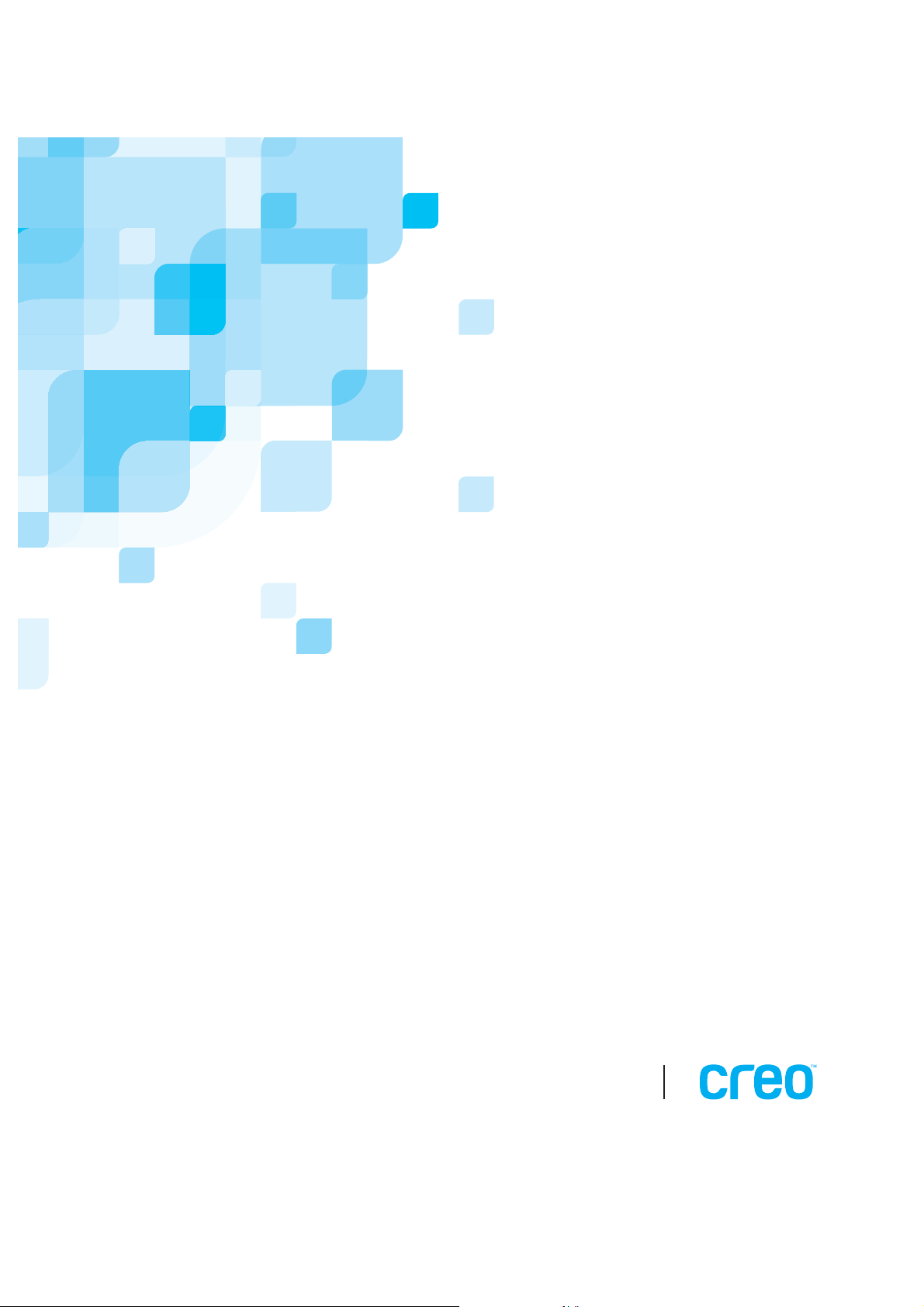
Manuale dell'utente
Italiano
731 00216A-IT
Spire CXP8000 Color Server
per stampante digitale
DocuColor 8000 di Xerox
versione 1.0
www.creo.com
Page 2
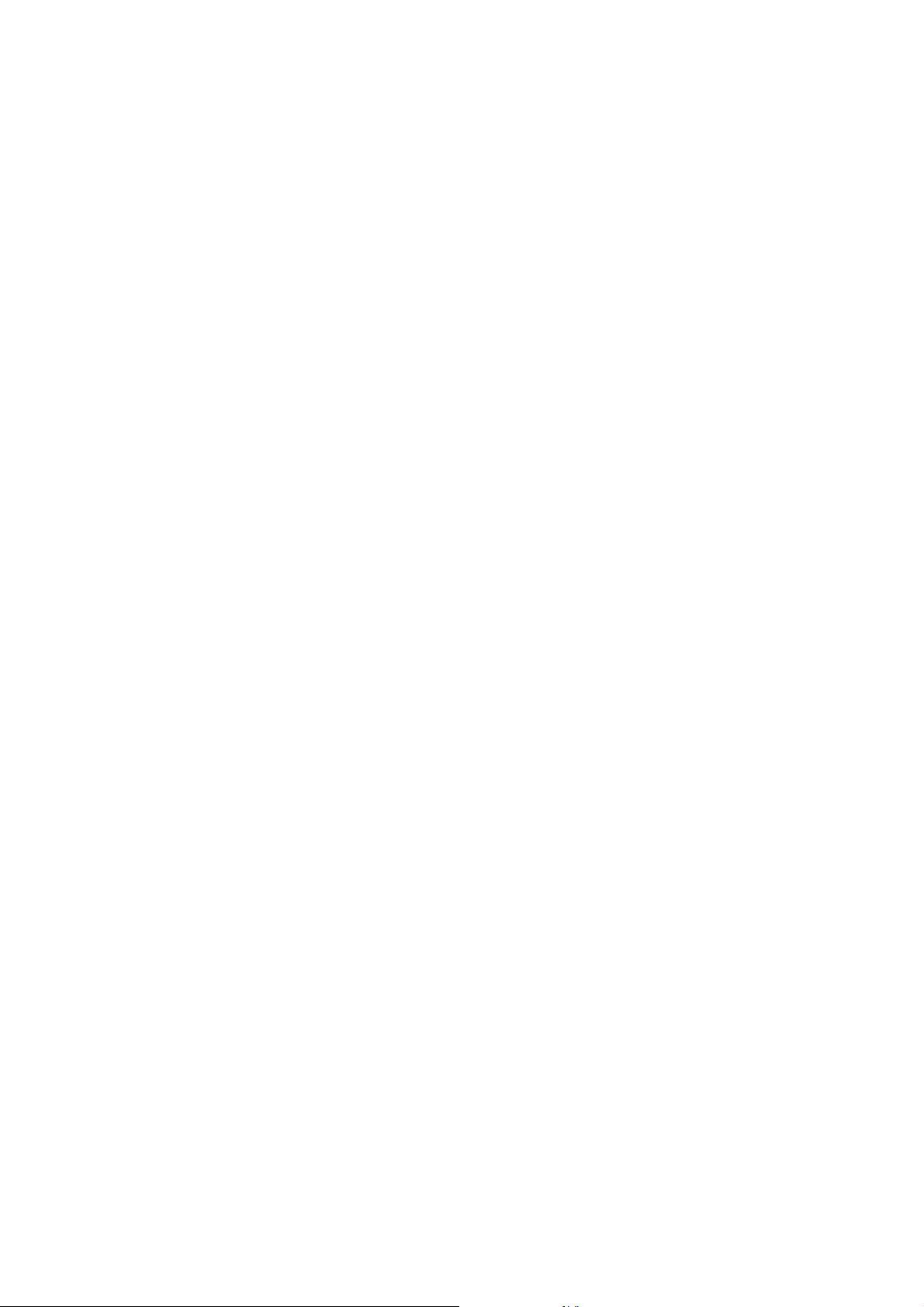
Page 3
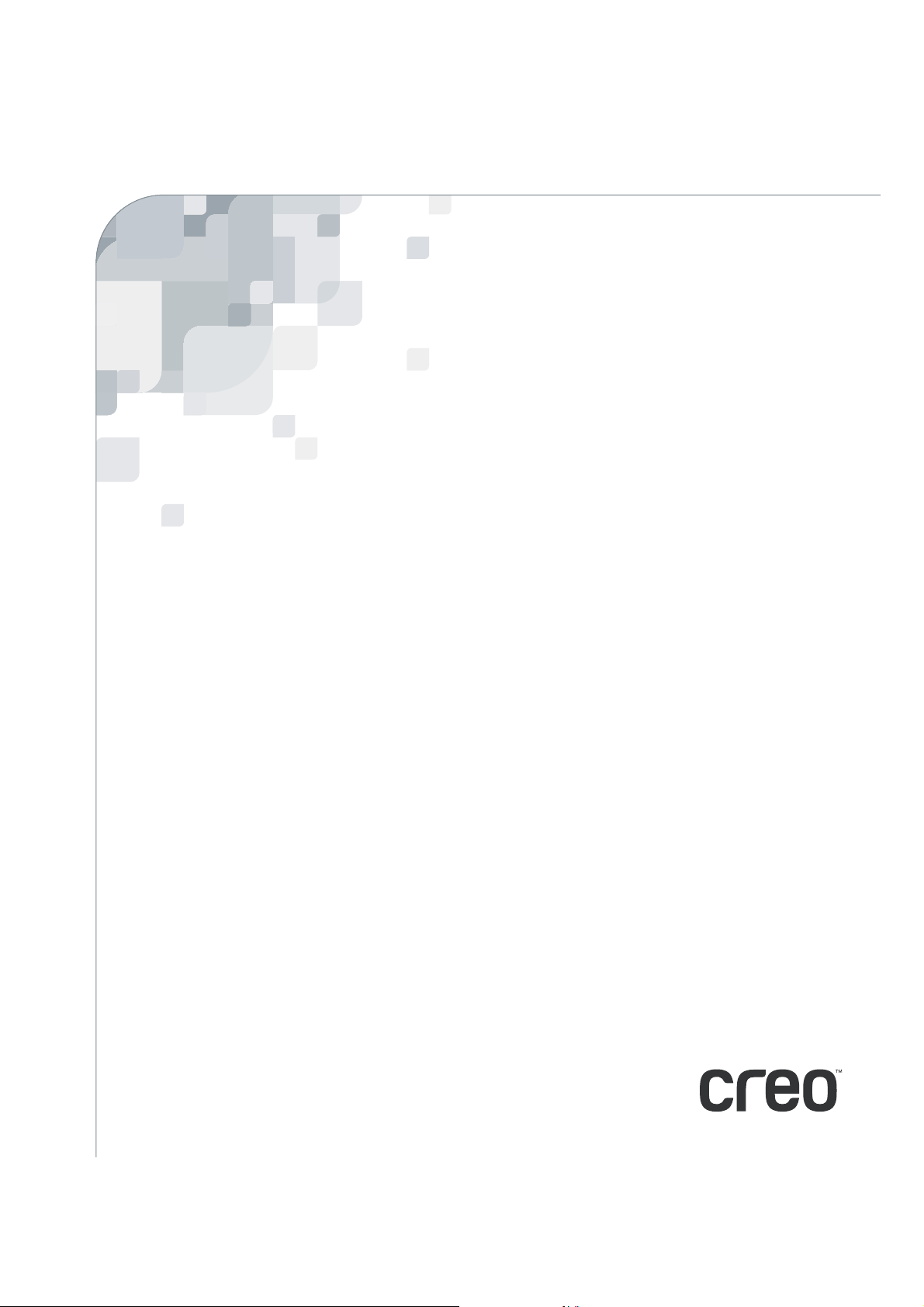
Spire CXP8000 color server
versione 1.0
Manuale dell'utente
Page 4
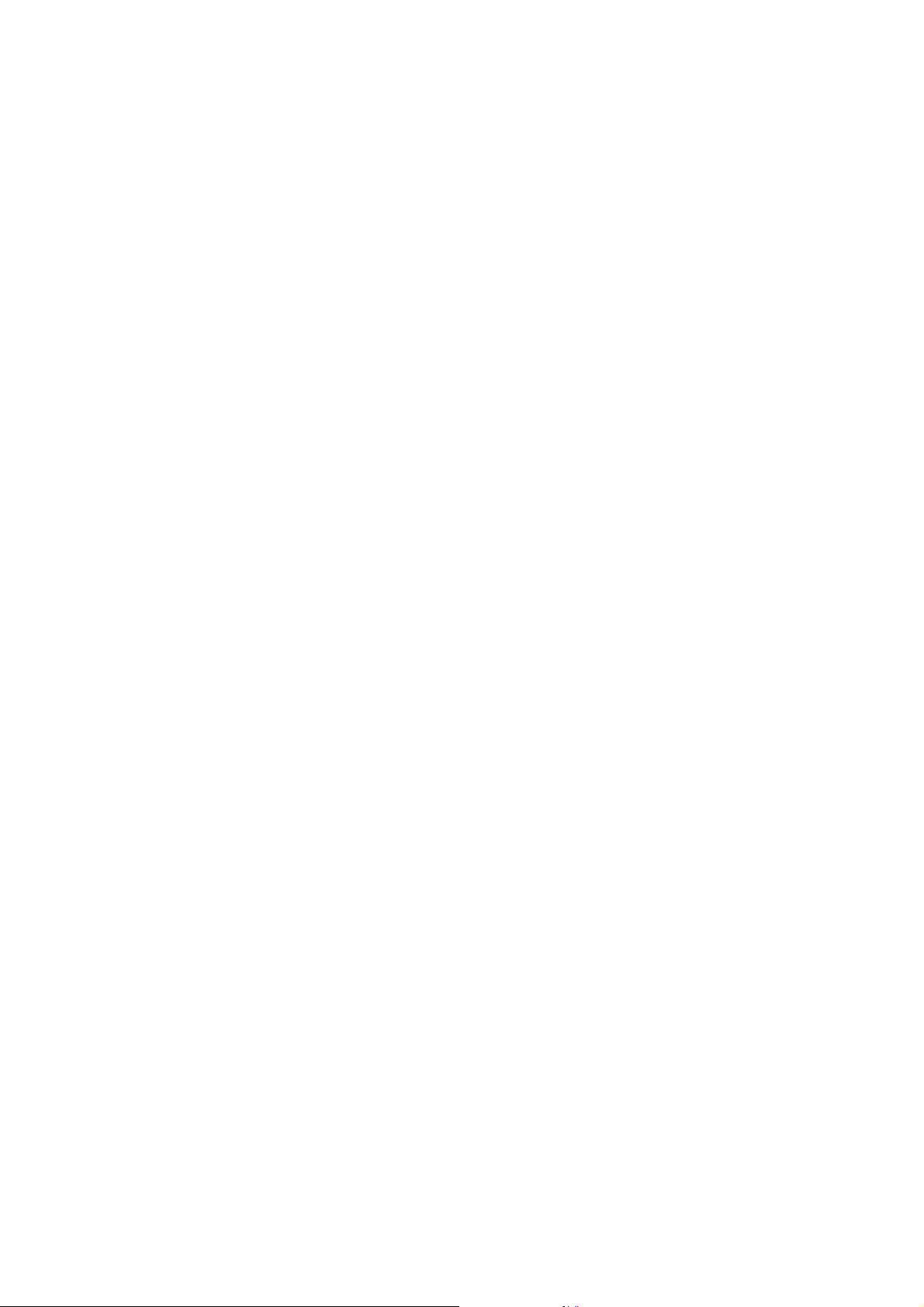
Page 5
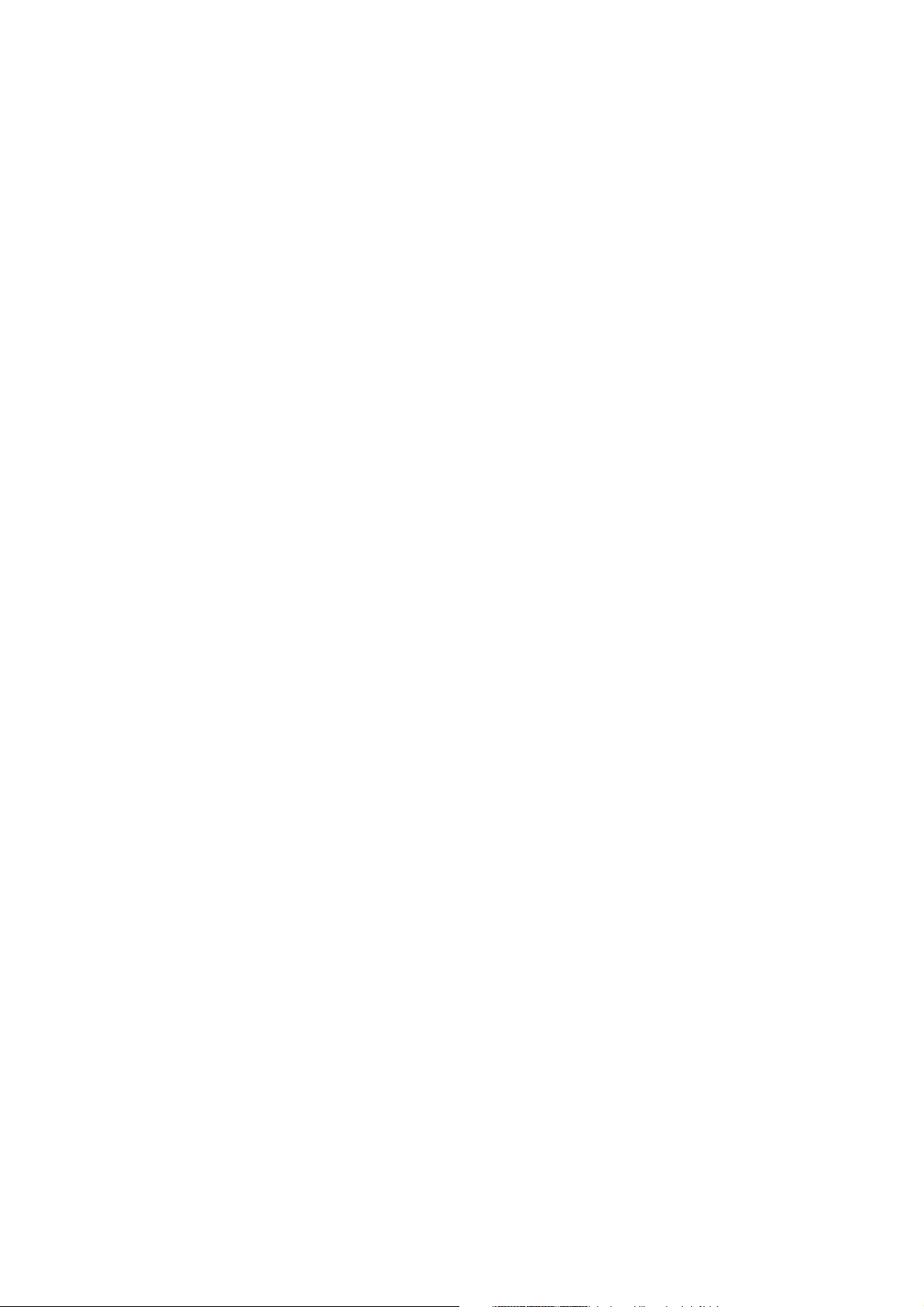
Copyright
Copyright © 2004 Creo Inc. Tutti i diritti riservati.
È vietata qualsiasi copia, distribuzione, pubblicazione, modifica o integrazione del presente documento, parziale
o totale, senza l'esplicito consenso scritto di Creo. In caso di copia, distribuzione, pubblicazione, modifica o
integrazione autorizzata del presente documento, non dovranno essere apportate modifiche o cancellazioni
ai riconoscimenti degli autori, alle note sui marchi o alle informazioni sui copyright.
Nessuna parte del presente documento può essere riprodotta, memorizzata in un sistema di ricerca, pubblicata,
utilizzata per scopi commerciali, né trasmessa in nessuna forma e con nessun mezzo (elettronico, meccanico,
tramite fotocopia, registrazione o altro), senza l'esplicito consenso scritto di Creo Inc.
Questo documento è distribuito anche nel formato PDF (Portable Document Format) di Adobe Systems Incorporated. Si può riprodurre il documento dal file PDF per uso interno. Le copie prodotte dal file PDF devono
essere riprodotte interamente.
. . . . . . . . . . . . . . . . . . . . . . . . . . . . . . . . . . . . . . . . . . . . . . . . . . . . . . . . . . . . . . . . . . . . . . . . . . . . . . . . . . . . . . . . . . . . . . . . . . . .
Marchi di fabbrica
Il simbolo Creo, il logo Creo e i nomi dei prodotti e dei servizi Creo riportati nel presente documento sono
marchi di Creo Inc.
Adobe, Acrobat, il logo di Acrobat sono marchi di fabbrica registrati di Adobe Systems Inc., sono registrati presso
l'Ufficio Brevetti e Marchi statunitense e possono essere registrati in altre giurisdizioni.
Apple, AppleTalk, AppleShare, EtherTalk, LocalTalk, Macintosh e LaserWriter sono marchi di fabbrica della
Apple Computer, Inc.
Microsoft, Windows, Windows 2000 e Windows NT sono marchi di fabbrica o marchi di fabbrica registrati della
Microsoft Corp.
XEROX®, The Document Company®, la X® digitale e DocuColor sono marchi di XEROX CORPORATION.
Tutti gli altri nomi di prodotti e società sono marchi o marchi registrati di proprietà dei rispettivi detentori.
. . . . . . . . . . . . . . . . . . . . . . . . . . . . . . . . . . . . . . . . . . . . . . . . . . . . . . . . . . . . . . . . . . . . . . . . . . . . . . . . . . . . . . . . . . . . . . . . . . . .
Conformità alle norme FCC
Il sistema Creo a cui si fa riferimento in questo documento è conforme ai requisiti indicati nella parte 15 delle
Norme FCC relative ai dispositivi informatici di Classe A. Nelle installazioni in aree residenziali, il funzionamento
delle apparecchiature Creo può causare interferenze inaccettabili alla ricezione radiotelevisiva; in tal caso, l'operatore
deve correggere l'interferenza effettuando le operazioni necessarie.
. . . . . . . . . . . . . . . . . . . . . . . . . . . . . . . . . . . . . . . . . . . . . . . . . . . . . . . . . . . . . . . . . . . . . . . . . . . . . . . . . . . . . . . . . . . . . . . . . . . .
Limitazione di responsabilità
Il prodotto, il software o i servizi vengono forniti nello stato in cui si trovano e conformemente alla relativa
disponibilità. Fatto salvo quanto eventualmente stipulato nel contratto specifico, Creo Inc. non riconosce nessun
tipo di garanzia, né esplicita né implicita, comprese, a titolo esemplificativo, le garanzie implicite di commerciabilità,
idoneità a un particolare scopo e non violazione di brevetti.
L'utente prende atto che Creo Inc. declina ogni responsabilità per qualsiasi penalità o danno diretto, indiretto,
incidentale, speciale o conseguente, inclusi, a titolo esemplificativo, i danni per la perdita di profitto, avviamento,
utilizzo, dati o altre perdite immateriali (anche nel caso in cui Creo sia stata avvisata della possibilità di tali danni),
derivanti da: (i) uso o impossibilità d'uso del prodotto o del software; (ii) costo di reperimento di prodotti e servizi
sostitutivi risultanti da qualsiasi prodotto, bene, dato, software, informazione o servizio acquistato; (iii) accesso
non autorizzato o alterazione dei propri prodotti, software o dati; (iv) affermazioni o condotta di qualsiasi terza
parte; (v) qualunque altra questione relativa al prodotto, al software o ai servizi.
Page 6
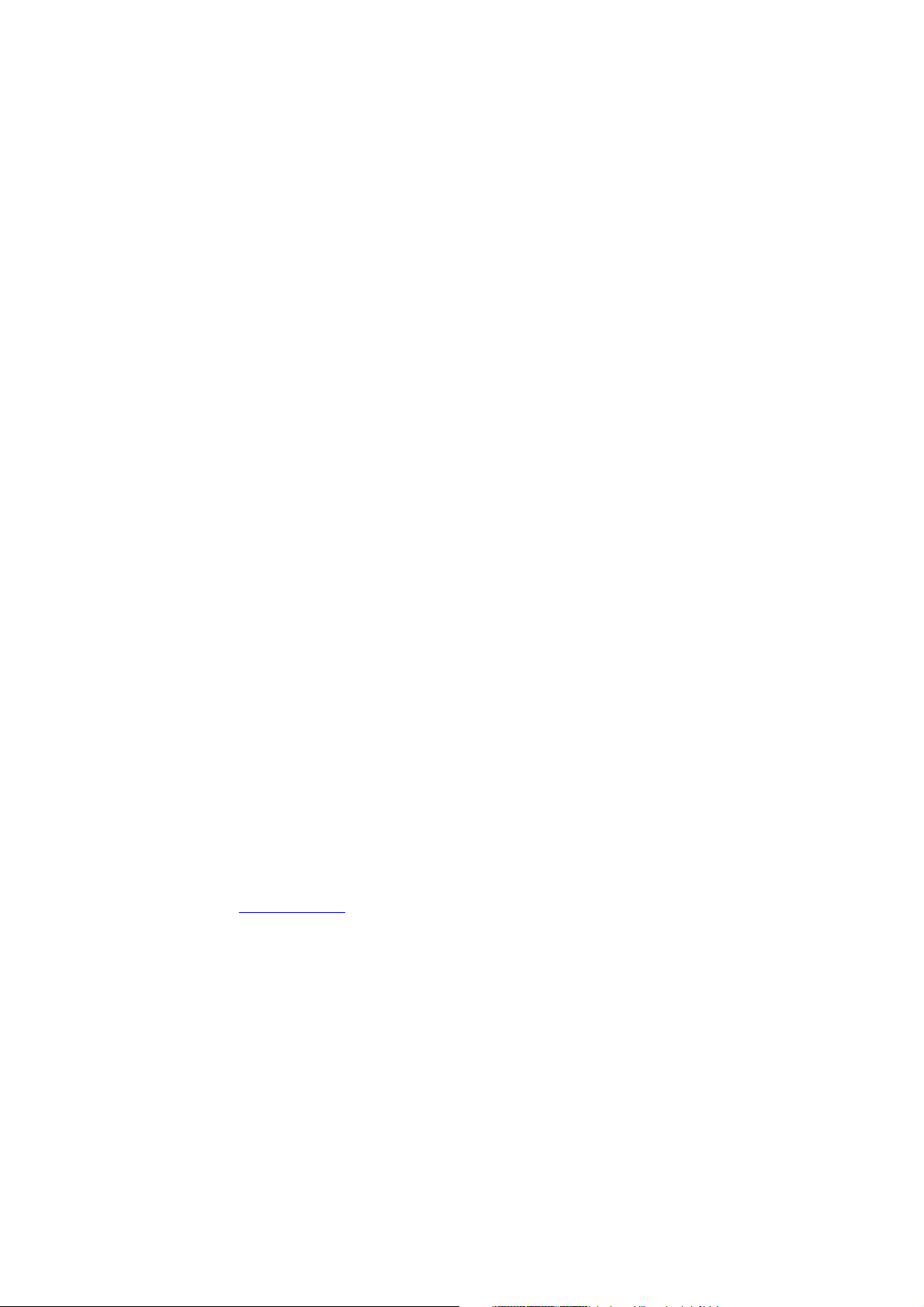
Brevetti
Il testo e le illustrazioni contenuti in questo documento hanno scopo puramente descrittivo e di riferimento.
Le caratteristiche tecniche sulle quali si basano sono soggette a modifiche. Creo Inc. si riserva il diritto di apportare modifiche a tale documento in qualsiasi momento e senza preavviso. Creo Inc. declina per sé e per le Sue consociate qualsiasi responsabilità per omissioni o errori tecnici o editoriali contenuti nel documento e non sarà in
ogni caso responsabile per danni incidentali, consequenziali, indiretti o speciali, inclusi, ma non solo, mancato
uso, perdita o alterazione dei dati, ritardi o perdita di profitti o guadagni derivanti dall'uso di questo documento.
.. . . . . . . . . . . . . . . . . . . . . . . . . . . . . . . . . . . . . . . . . . . . . . . . . . . . . . . . . . . . . . . . . . . . . . . . . . . . . . . . . . . . . . . . . . . . . . . . . . . .
Questo prodotto è protetto da uno o più dei seguenti brevetti statunitensi:
RE37,376
4,558,302
4,743,091
4,992,864
5,049,901
5,079,721
5,103,407
5,111,308
5,113,249
5,122,871
5,124,547
5,132,723
5,150,225
5,153,769
5,155,782
5,157,516
5,208,818
5,208,888
5,247,174
5,249,067
5,283,140
5,291,273
5,323,248
.. . . . . . . . . . . . . . . . . . . . . . . . . . . . . . . . . . . . . . . . . . . . . . . . . . . . . . . . . . . . . . . . . . . . . . . . . . . . . . . . . . . . . . . . . . . . . . . . . . . .
5,325,217
5,339,176
5,343,059
5,355,446
5,359,451
5,359,458
5,367,360
5,384,648
5,384,899
5,412,491
5,412,737
5,420,702
5,420,722
5,459,505
5,473,733
5,481,379
5,488,906
5,497,252
5,508,828
5,509,561
5,517,359
5,519,852
5,526,143
5,532,728
5,561,691
5,568,595
5,576,754
5,579,115
5,592,309
5,594,556
5,600,448
5,608,822
5,615,282
5,625,766
5,636,330
5,649,220
5,650,076
5,652,804
5,680,129
5,691,823
5,691,828
5,696,393
5,699,174
5,699,740
5,708,736
5,713,287
5,742,743
5,764,374
5,764,381
5,771,794
5,785,309
5,813,346
5,818,498
5,854,883
5,861,904
5,861,992
5,875,288
5,894,342
5,900,981
5,934,196
5,942,137
5,946,426
5,947,028
5,958,647
5,966,504
5,969,872
5,973,801
5,986,819
5,995,475
5,996,499
5,998,067
6,003,442
6,014,471
6,016,752
6,031,932
6,043,865
6,060,208
6,063,528
6,063,546
6,072,518
6,090,529
6,096,461
6,098,544
6,107,011
6,112,663
6,115,056
6,121,996
6,130,702
6,134,393
6,136,509
6,137,580
6,147,789
6,158,345
6,159,659
6,164,637
6,180,325
6,181,362
6,181,439
6,186,068
6,189,452
6,191,882
6,204,874
6,208,369
6,214,276
6,217,965
6,260,482
6,266,080
6,266,134
6,267,054
6,268,948
6,283,589
6,295,076
6,299,572
6,318,266
6,352,816
6,353,216
6,366,339
6,371,026
6,377,739
6,387,597
6,396,422
6,396,618
6,407,849
6,414,755
6,422,801
6,435,091
6,441,914
6,450,092
6,456,396
6,476,931
6,477,955
6,509,903
6,541,181
6,545,772
6,564,018
Creo Inc.
3700 Gilmore Way
Burnaby, B.C., Canada
V5G 4M1
Tel: +1.604.451.2700
Fax: +1.604.437.9891
http://www.creo.com
.. . . . . . . . . . . . . . . . . . . . . . . . . . . . . . . . . . . . . . . . . . . . . . . . . . . . . . . . . . . . . . . . . . . . . . . . . . . . . . . . . . . . . . . . . . . . . . . . . . . .
Interno 731 00216A-IT
Rivisto agosto 2004
Page 7
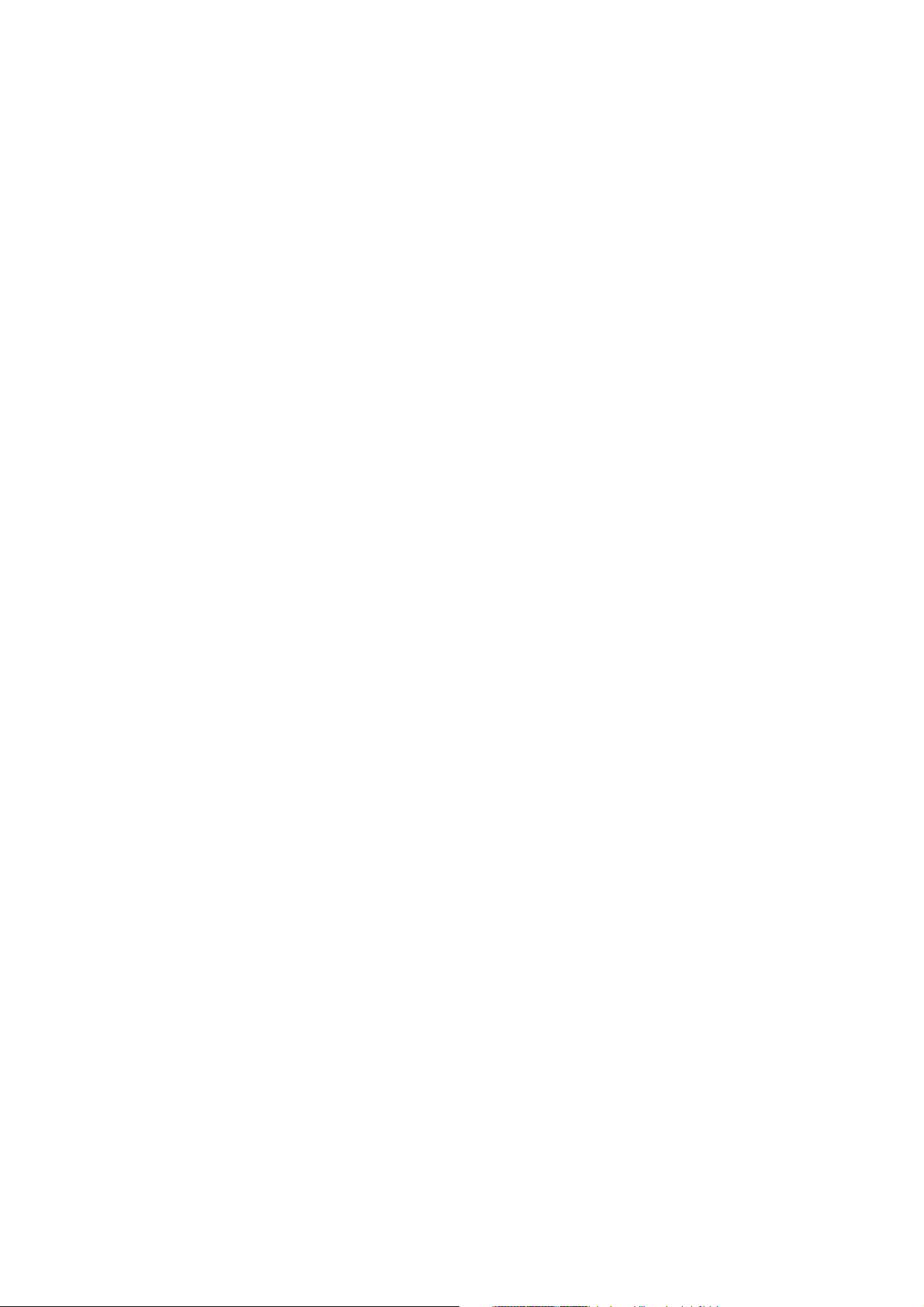
Sistema di gestione ambientale (EMS - Environment
Management System)
Descrizione generale del sistema di gestione ambientale (EMS)
Creo è impegnata al rispetto delle norme del sistema di gestione ambientale (EMS). In base a questa politica,
ci impegniamo ad aggiornare i clienti e i tecnici di assistenza sui principi di gestione dei prodotti aziendali,
ponendo l'accento sulla salvaguardia ambientale.
Le "tre R" sulle quali poggia il sistema sono: ridurre, riutilizzare e riciclare.
Qualsiasi elemento riciclabile dovrà essere riciclato e qualsiasi elemento riutilizzabile dovrà essere
riutilizzato, per ridurre la quantità di rifiuti che le municipalità locali dovranno gestire.
Riciclaggio
Elementi usati come carta, plastica, componenti elettronici e vetro devono essere inviati al riciclaggio.
Materiali d'imballaggio
I materiali d'imballaggio verranno conservati presso i locali del cliente. Per il loro smaltimento, verranno
inviati a un impianto per riciclaggio di carta, cartone e legno.
Riciclaggio e smaltimento del prodotto
Xerox è impegnata in un programma di riutilizzo/riciclaggio dei prodotti a livello mondiale. Contattare
il rappresentante commerciale Xerox (1-800-ASK-XEROX) per stabilire se questo prodotto Xerox fa
parte del programma. Per ulteriori informazioni sui programmi ambientali Xerox, visitare il sito Web
www.xerox.com/environment.
Se si sta eseguendo lo smaltimento del proprio prodotto Xerox, tenere presente che il prodotto contiene
piombo, mercurio e altri materiali il cui smaltimento potrebbe essere regolato in base all'ambiente.
La presenza di piombo e mercurio è pienamente compatibile con le norme globali applicabili al
momento in cui il prodotto è stato messo in commercio. Per informazioni sul riciclaggio e sullo
smaltimento, contattare le autorità locali. Negli Stati Uniti, è anche possibile fare riferimento al sito
Web di Electronic Industries Alliance: www.eiae.org.
Page 8
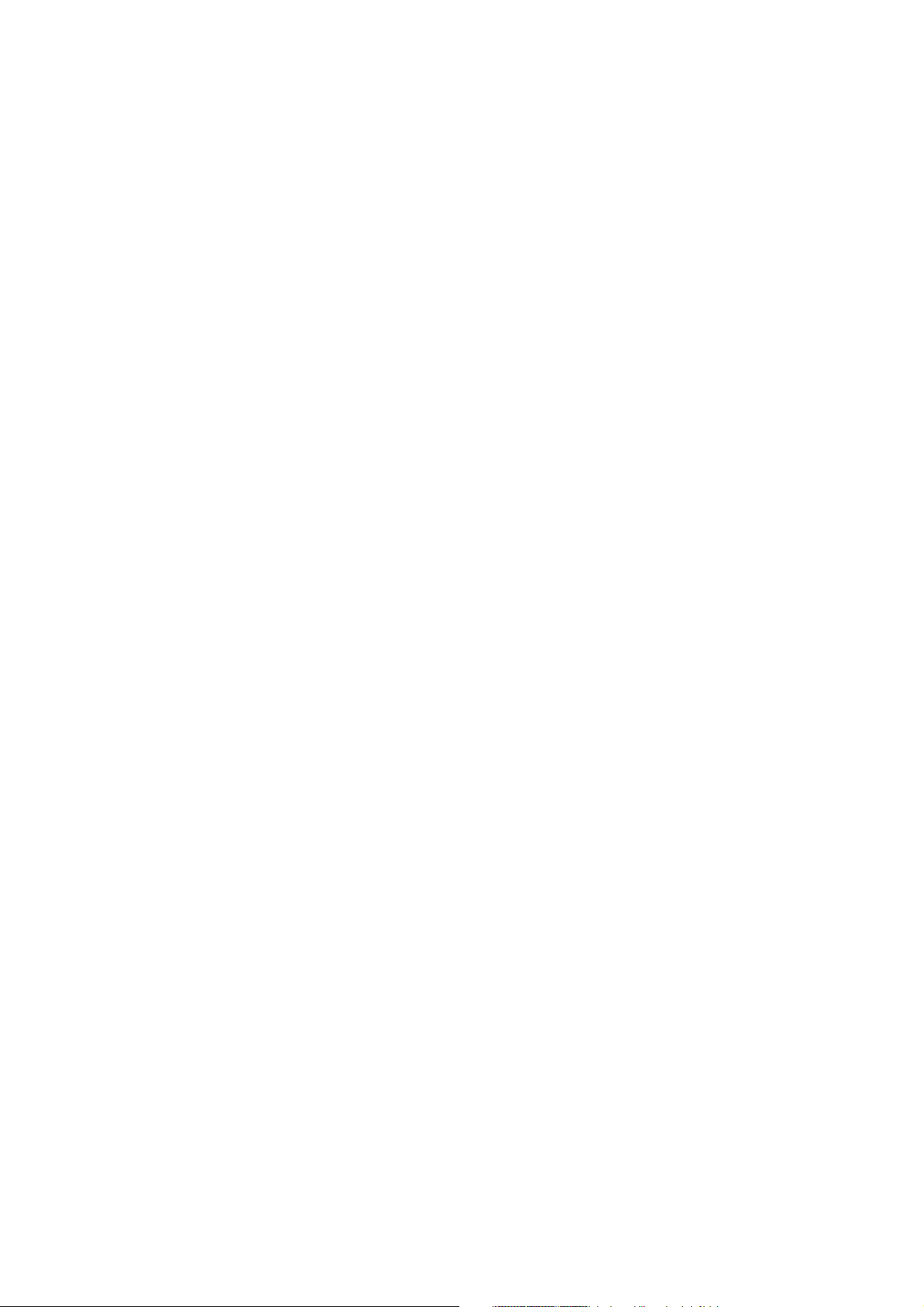
Page 9
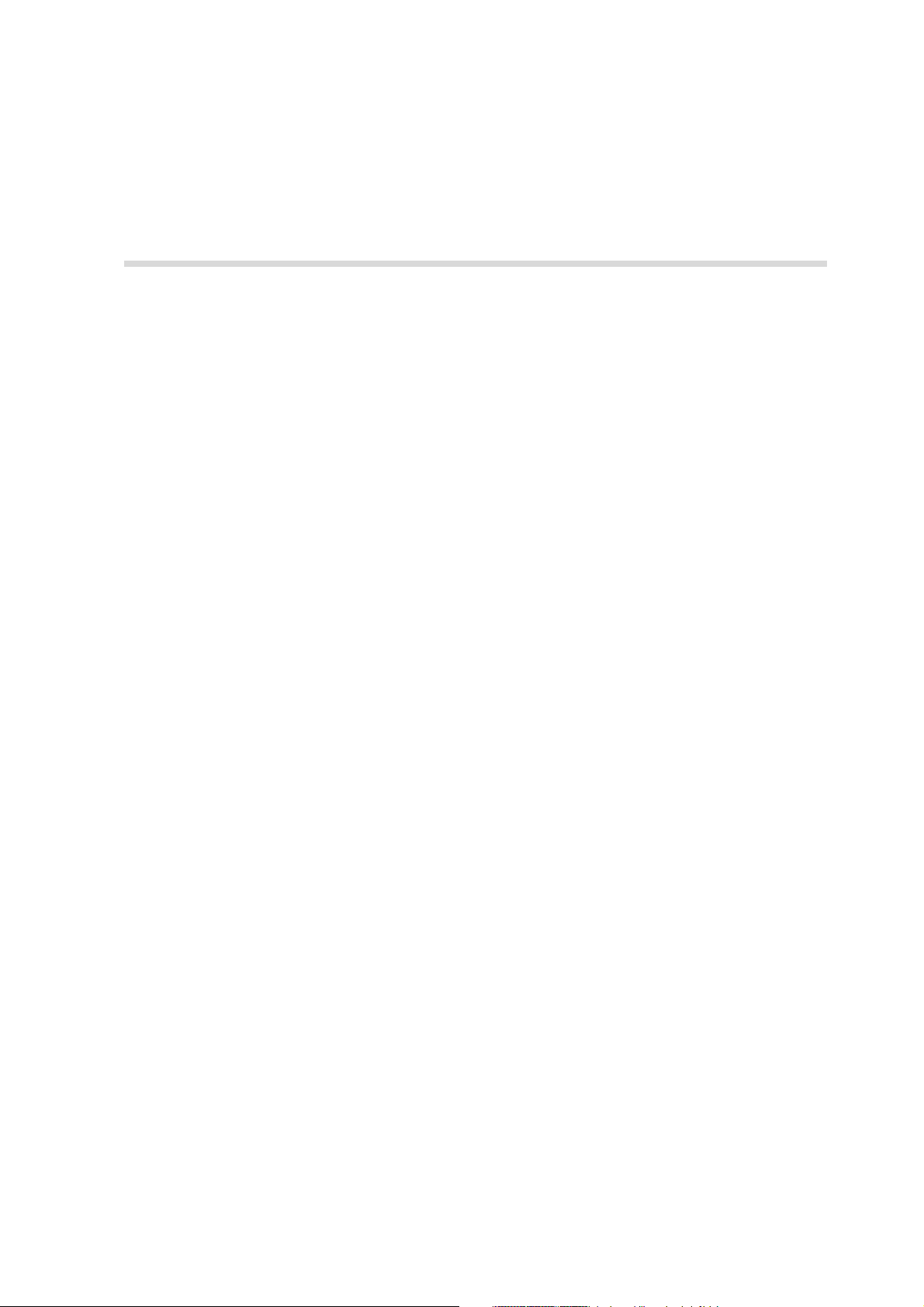
Sommario
1 Benvenuti 1
Benvenuti al manuale dell'utente Spire CXP8000 Color Server .................................................................. 2
Descrizione generale del manuale............................................................................................................. 3
Descrizione generale dello Spire CXP8000 Color Server ............................................................................ 4
Componenti hardware e software ..................................................................................................... 6
Nuove caratteristiche ......................................................................................................................... 6
Caratteristiche ................................................................................................................................... 8
Formati compatibili .......................................................................................................................... 10
Flusso di lavoro ................................................................................................................................ 10
Flusso di dati.................................................................................................................................... 12
Spire CXP8000 Color Server Stampanti di rete ................................................................................. 13
2 Guida introduttiva 15
Accendere lo Spire CXP8000 Color Server .............................................................................................. 16
Aprire lo spazio di lavoro dal dal menu Start .................................................................................... 17
Effettuare Log On ............................................................................................................................ 18
Lo spazio di lavoro.................................................................................................................................. 19
Personalizzare visualizzazione Spazio di lavoro .................................................................................21
I monitor Server e Stampante........................................................................................................... 22
La finestra Impostazioni .......................................................................................................................... 26
Il Centro risorse ...................................................................................................................................... 27
La Finestra Parametri del job ................................................................................................................... 28
Gestire conflitti....................................................................................................................................... 31
Flussi di lavoro di base ............................................................................................................................ 31
Inviare ............................................................................................................................................. 32
Elaborazione in corso....................................................................................................................... 33
Archiviazione ................................................................................................................................... 34
Reinviare.......................................................................................................................................... 35
Spegnere lo Spire CXP8000 Color Server ................................................................................................ 36
3 Lavorare da una workstation client 37
Stampanti di rete di default .................................................................................................................... 38
Impostare Parametri File PPD .................................................................................................................. 39
Lavorare da workstation client Windows................................................................................................. 49
Definire una stampante su workstation client Windows ................................................................... 50
Stampare da Windows..................................................................................................................... 66
Lavorare da workstation client Macintosh ............................................................................................... 68
Definire una stampante su workstation client Macintosh.................................................................. 68
Stampare da un Macintosh .............................................................................................................. 77
Page 10
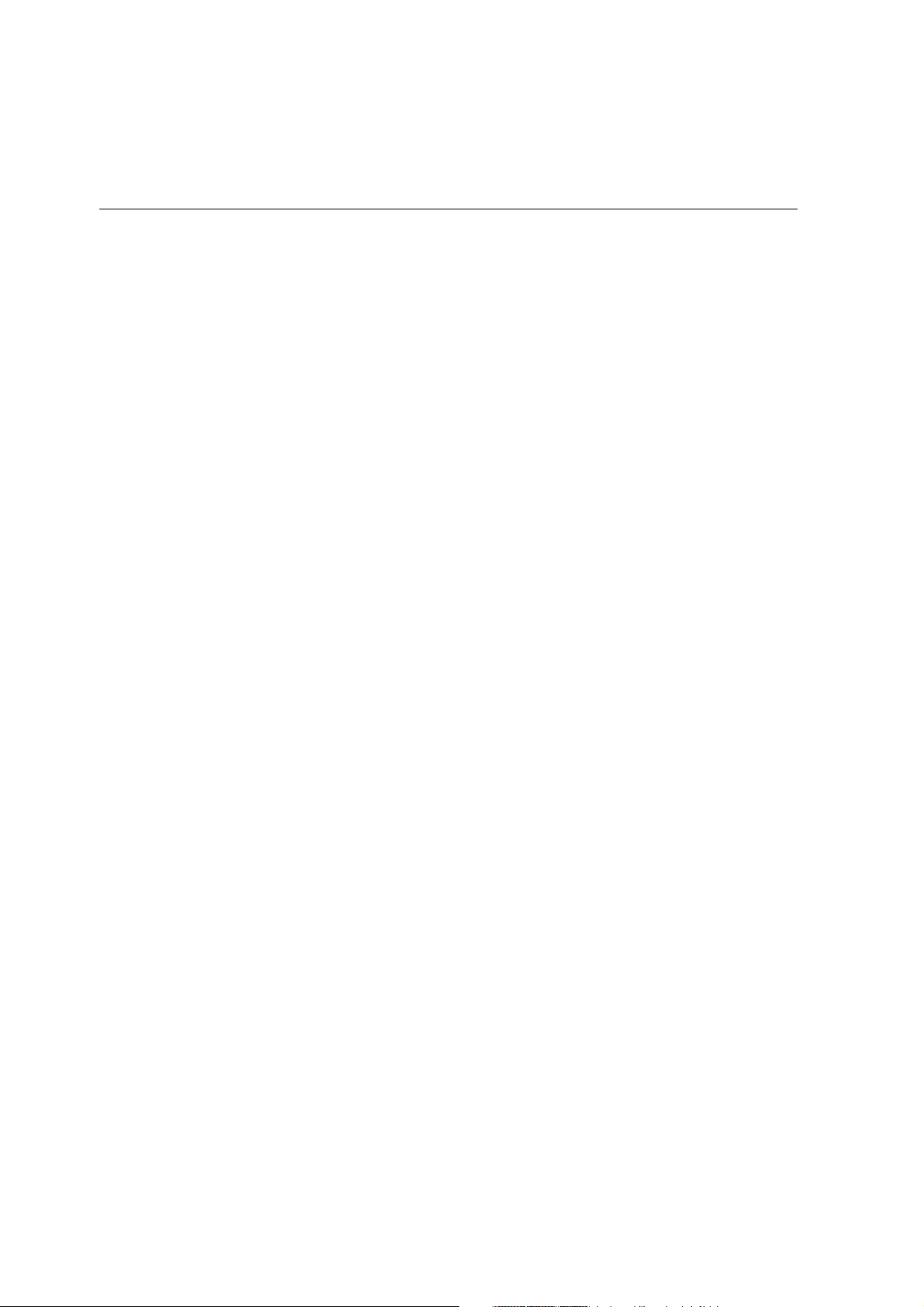
viii Spire CXP8000 Color Server Manuale dell’utente
Spire Web Center................................................................................................................................... 78
Il Web Viewer.................................................................................................................................. 80
Downloads ...................................................................................................................................... 85
Links................................................................................................................................................ 86
Utilizzare gli Hot Folder .......................................................................................................................... 87
Formati di file di Hot Folder ............................................................................................................. 88
Hot folder e job Brisque o Prinergy (formati GAP) ............................................................................ 88
Usare hot folder da workstation client ............................................................................................. 88
Stampa LPR con lo Spire CXP8000 Color Server...................................................................................... 93
Installare una stampante LRP in Windows NT 4.0............................................................................. 93
Installare una stampante LRP in Windows 2000 e Windows XP........................................................ 99
Riga di comando Windows NT, Windows 2000, Windows XP ....................................................... 107
Impostare una stampante LRP nel Macintosh OS X (10.2) .............................................................. 108
Usare la utility Choose Spire Over IP per impostare una stampante LPR in Macintosh OS 9............. 110
Stampare da Linux......................................................................................................................... 116
Definire una stampante su workstation client Unix......................................................................... 119
Connettività UNIX ................................................................................................................................ 120
Installare il software SFU 3.0.......................................................................................................... 121
Aumentare prestazioni NFS usando la finestra Registry .................................................................. 123
Creare un file di conversione per nome file .................................................................................... 124
Configurare Impostazioni Server NFS con SFU................................................................................ 125
Impostare SFU for Brisque di Windows .......................................................................................... 126
Procedure di installazione e configurazione della workstation Brisque ............................................ 134
Configurare e impostare NDS ............................................................................................................... 138
Definire code di stampa NDS nel NDS Tree ........................................................................................... 139
Utilizzare l'applicazione Novell NetWare Administrator .................................................................. 139
Usare il NDS PConsole ................................................................................................................... 152
Configurare la stampa IPX .................................................................................................................... 152
Installare i driver stampante su un client Novell che utilizza l'applicazione Adobe PS ............................. 154
4 Flussi di lavoro di base 155
Importare e Stampare Job .................................................................................................................... 156
Importare file................................................................................................................................. 156
Ristampare Job..................................................................................................................................... 158
Impostazioni essenziali ......................................................................................................................... 158
Scheda Impostazioni di stampa...................................................................................................... 159
Scheda Stock di carta .................................................................................................................... 168
Scheda Qualità di stampa .............................................................................................................. 177
5 Gestire job 187
Descrizione generale ............................................................................................................................ 188
Gestire le code del job.......................................................................................................................... 188
La finestra Code ............................................................................................................................ 190
Informazioni di stato...................................................................................................................... 193
Batching dei job ............................................................................................................................ 193
Page 11
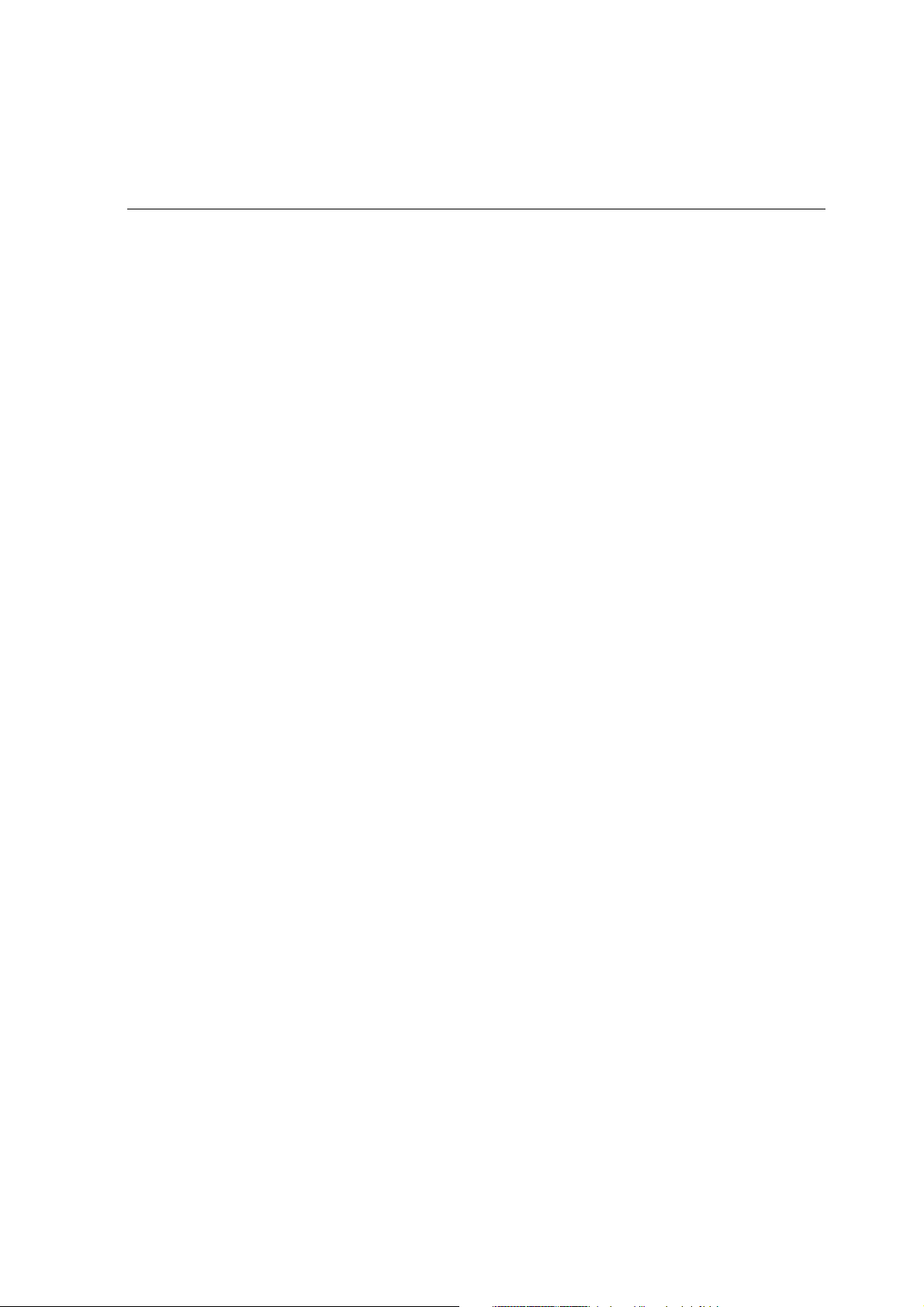
Sommario ix
Modifica dell'ordine dei job nelle Code .......................................................................................... 194
Sospendere e ripristinare le code.................................................................................................... 195
Interruzione di un job in esecuzione............................................................................................... 195
Spostamento di un job in attesa alla finestra Archiviazione............................................................. 196
Visualizzazione e modifica dei parametri di job .............................................................................. 198
Esecuzione di un job urgente ......................................................................................................... 198
Eliminazione di un job.................................................................................................................... 199
Gestire la finestra Archiviazione ............................................................................................................ 200
Scartare informazioni RTP .............................................................................................................. 201
Gestire i job nella finestra Archiviazione ......................................................................................... 202
Editor del job........................................................................................................................................ 206
Pulsanti di navigazione................................................................................................................... 207
Anteprima di un job....................................................................................................................... 207
Visualizzare pagine nell'Editor del Job ............................................................................................ 208
Modifica di un job RTP................................................................................................................... 212
Accounting del job ............................................................................................................................... 215
Visualizzare le informazioni di accounting ...................................................................................... 216
Impostare il Visore di Accouting/Messaggi ..................................................................................... 218
Stampare e esportare il log Accounting.......................................................................................... 219
Gestire stampanti virtuali ...................................................................................................................... 221
Flusso del job........................................................................................................................................ 225
Rapporto Job Ticket.............................................................................................................................. 226
6 Stampa di produzione 227
Flusso di lavoro Imposizione.................................................................................................................. 228
La scheda Imposizione ................................................................................................................... 229
Template di Imposizione ................................................................................................................ 240
Modificare job di imposizione ........................................................................................................ 249
Flusso di lavoro ad alta risoluzione ........................................................................................................ 250
APR Creo....................................................................................................................................... 251
OPI ................................................................................................................................................ 254
Formati di file APR e OPI ................................................................................................................ 256
Preparare alla stampa utilizzando APR o OPI di Creo ...................................................................... 256
Stampare con APR o OPI di Creo.................................................................................................... 257
Job campione: Stampare un depliant usando il flusso di lavoro APR di Creo ................................... 258
Flusso di lavoro PDF .............................................................................................................................. 259
Esportare come PDF2Go ................................................................................................................ 262
Eccezioni di pagina ............................................................................................................................... 264
La Scheda Eccezioni ....................................................................................................................... 264
Usare flussi di lavoro di Eccezioni di pagina .................................................................................... 268
Eccezioni pagina dinamica .................................................................................................................... 276
Impostare lo Spire CXP8000 Color Server per eccezioni pagina dinamica ....................................... 276
Aggiungere eccezioni di pagina dinamica in formati PostScript e Variable Print Specification.......... 277
Aggiungere eccezioni di pagina dinamica in PDF............................................................................ 278
Page 12
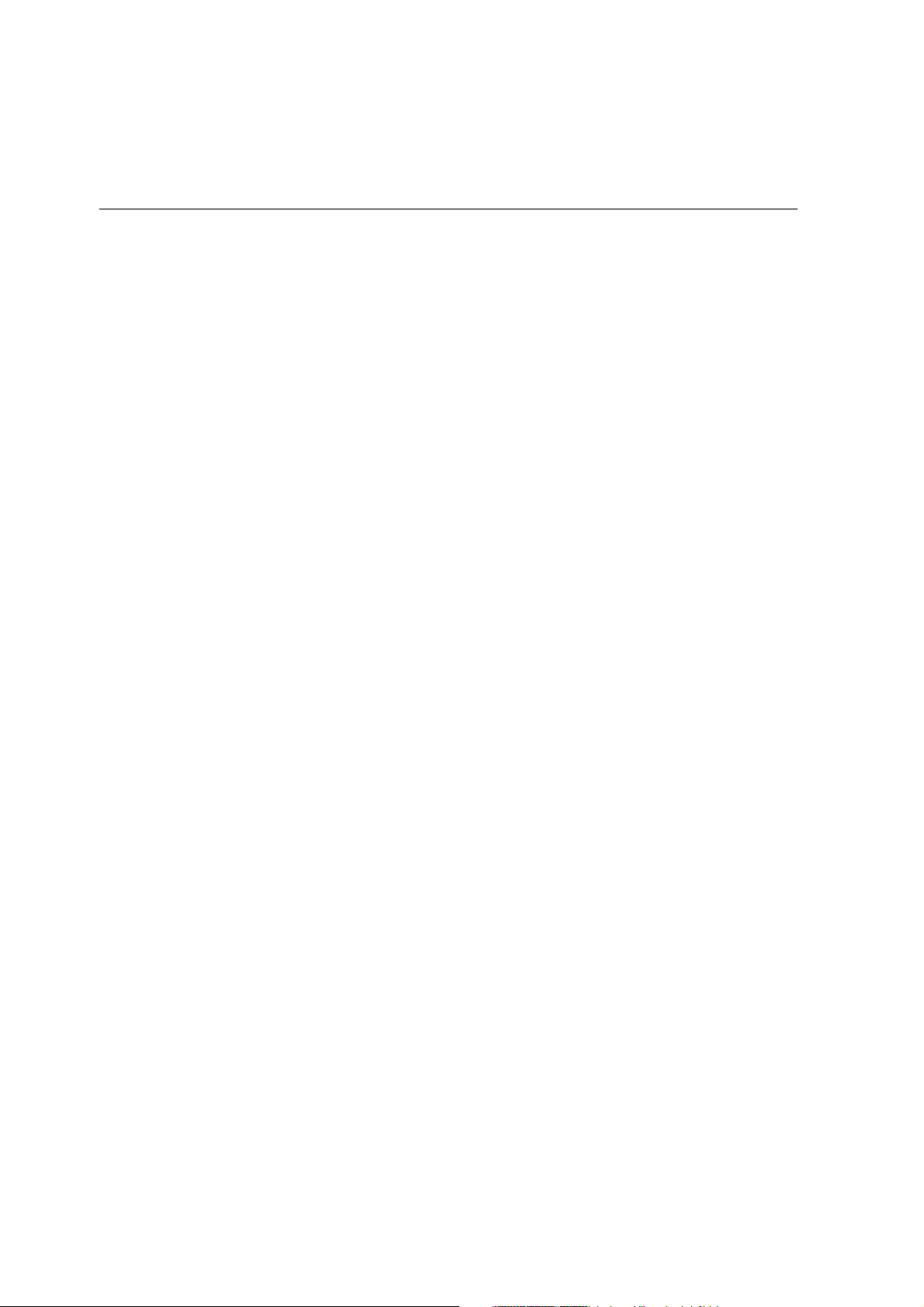
x Spire CXP8000 Color Server Manuale dell’utente
Aggiungere eccezioni di pagina dinamica in formato VIPP ............................................................. 280
Stampare schede usando il flusso di lavoro di Eccezioni di pagina dinamica ................................... 282
Suggerimenti e limitazioni ............................................................................................................. 286
Scheda Finitura..................................................................................................................................... 287
Ammin Pagina............................................................................................................................... 287
Interfoglio ..................................................................................................................................... 288
Copertina ...................................................................................................................................... 290
Retrocopertina............................................................................................................................... 292
Finisher.......................................................................................................................................... 294
Font ..................................................................................................................................................... 297
Elenco di font ................................................................................................................................ 297
Gestire font sullo Spire CXP8000 Color Server ............................................................................... 300
Scaricare Font................................................................................................................................ 301
Sostituire Font ............................................................................................................................... 305
7 Flusso di lavoro del colore 307
Calibrazione ......................................................................................................................................... 308
Linee guida per la calibrazione riuscita ........................................................................................... 309
Il processo di calibrazione .............................................................................................................. 309
Calibrazione del densitometro DTP32HS ....................................................................................... 310
Metodi di calibrazione colore ........................................................................................................ 313
Calibrare il Spire CXP8000 Color Server ......................................................................................... 315
Leggere dati densità colore............................................................................................................ 330
Stampare il job con la tabella calibrazione...................................................................................... 332
Flusso colore di default......................................................................................................................... 333
Modalità Colore ............................................................................................................................ 337
Flusso di lavoro RGB ...................................................................................................................... 338
Flusso di lavoro CMYK .................................................................................................................. 340
Flusso di lavoro spot ...................................................................................................................... 342
Profilo destinazione: ...................................................................................................................... 343
Retinatura ..................................................................................................................................... 344
Calibrazione .................................................................................................................................. 346
Risparmio inchiostro (GCR) ............................................................................................................ 347
Regolazioni colore ......................................................................................................................... 348
Strumenti colore................................................................................................................................... 351
Gestore profili ............................................................................................................................... 351
Editor di colore spot e flusso di lavoro............................................................................................ 356
Strumento gradazione ................................................................................................................... 358
8 Flusso di lavoro arti grafiche 371
Stampare file prestampa - file GAP ....................................................................................................... 372
Importare file GAP......................................................................................................................... 372
Compatibilità con file GAP............................................................................................................. 372
Struttura dei file GAP..................................................................................................................... 373
Page 13
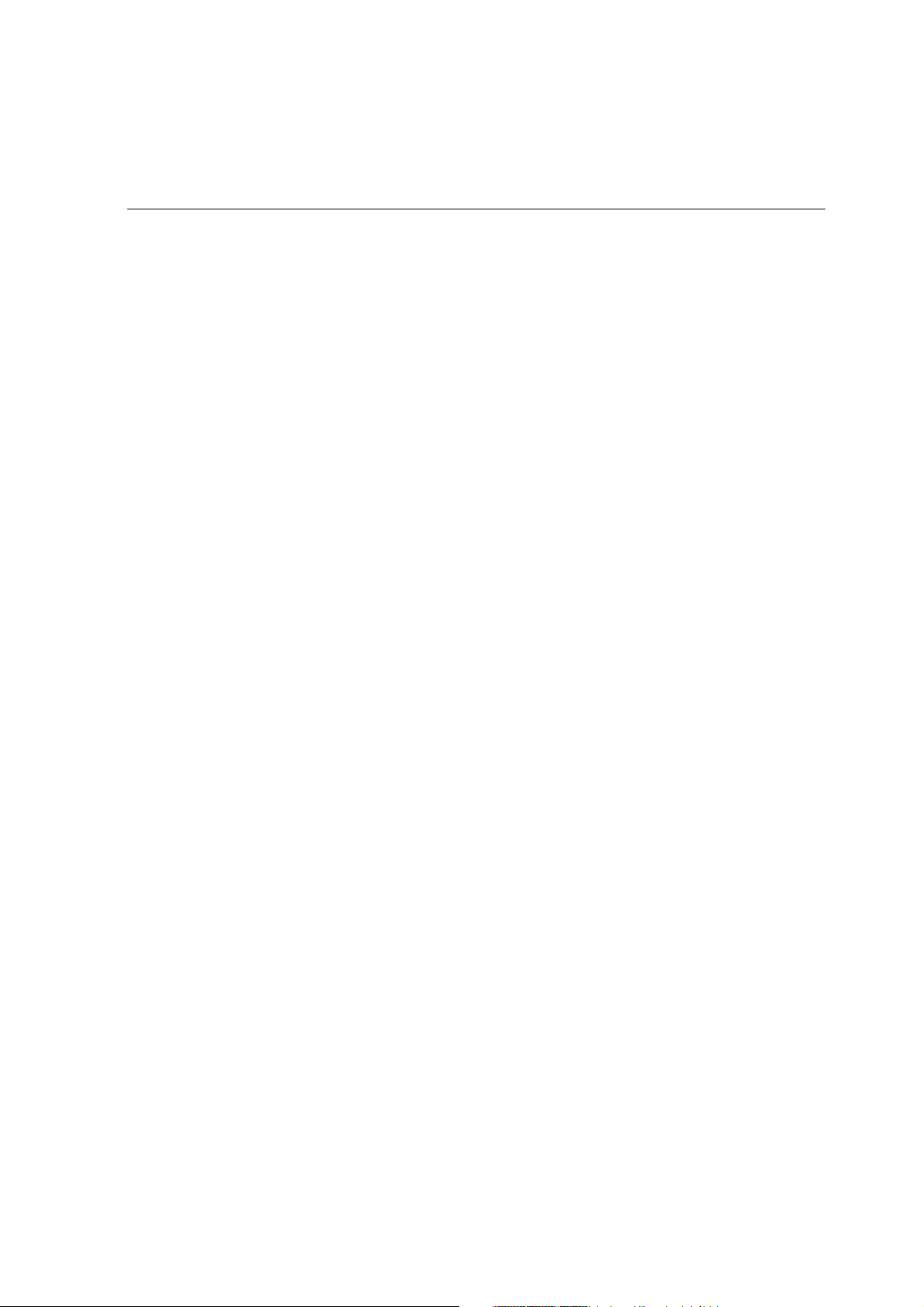
Sommario xi
Controllo preflight................................................................................................................................ 374
Rapporto Preflight ......................................................................................................................... 376
Esporta come job Creo Synapse InSite .................................................................................................. 380
9 Flusso di lavoro VI 383
Descrizione generale VI......................................................................................................................... 384
Formati documento VI .......................................................................................................................... 385
Creo Variable Print Specification .................................................................................................... 386
VIPP............................................................................................................................................... 387
VIPP 2001 e PPML.......................................................................................................................... 388
File PostScript ................................................................................................................................ 389
Usare Variable Print Specification Creo per stampare un job VI ............................................................. 389
Opzioni stampa VI utili................................................................................................................... 390
Gestire elementi VI ............................................................................................................................... 393
Cancellare elementi VI ................................................................................................................... 394
Archiviare elementi VI .................................................................................................................... 395
Recuperare gli elementi VI ............................................................................................................. 396
Applicare la struttura VI a file grandi (Dividi in opuscoli) ........................................................................ 397
10 Amministrazione sistema 399
Impostare e configurare lo Spire CXP8000 Color Server ........................................................................ 400
Configurazione server.................................................................................................................... 400
Impostazioni di rete ....................................................................................................................... 403
Impostazioni strumenti remoti ....................................................................................................... 407
Sicurezza ....................................................................................................................................... 410
Dischi Sistema................................................................................................................................ 412
Eseguire il backup della configurazione.......................................................................................... 414
Localizzazione................................................................................................................................ 417
Anteprima Pre-RIP.......................................................................................................................... 418
Default generali ............................................................................................................................. 419
Gestore coda di stampa ................................................................................................................. 420
Colore ........................................................................................................................................... 421
Messaggi ....................................................................................................................................... 424
Visualizza configurazione............................................................................................................... 426
Messaggi del sistema............................................................................................................................ 427
Lafinestra Avvisi ............................................................................................................................. 427
Cronologia del job ......................................................................................................................... 429
Visore messaggi............................................................................................................................. 430
Glossario 433
Indice 445
Page 14
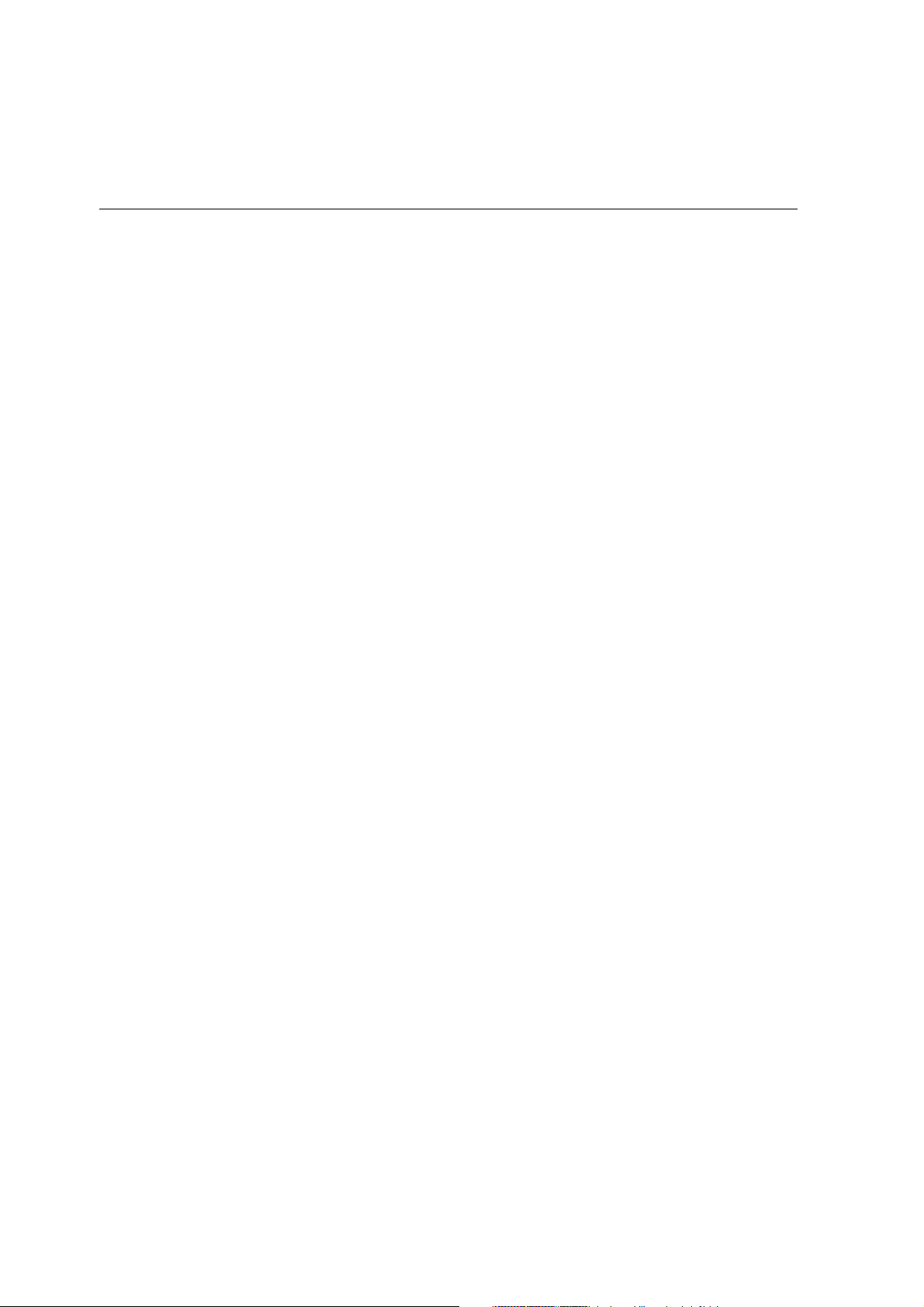
xii Spire CXP8000 Color Server Manuale dell’utente
Page 15
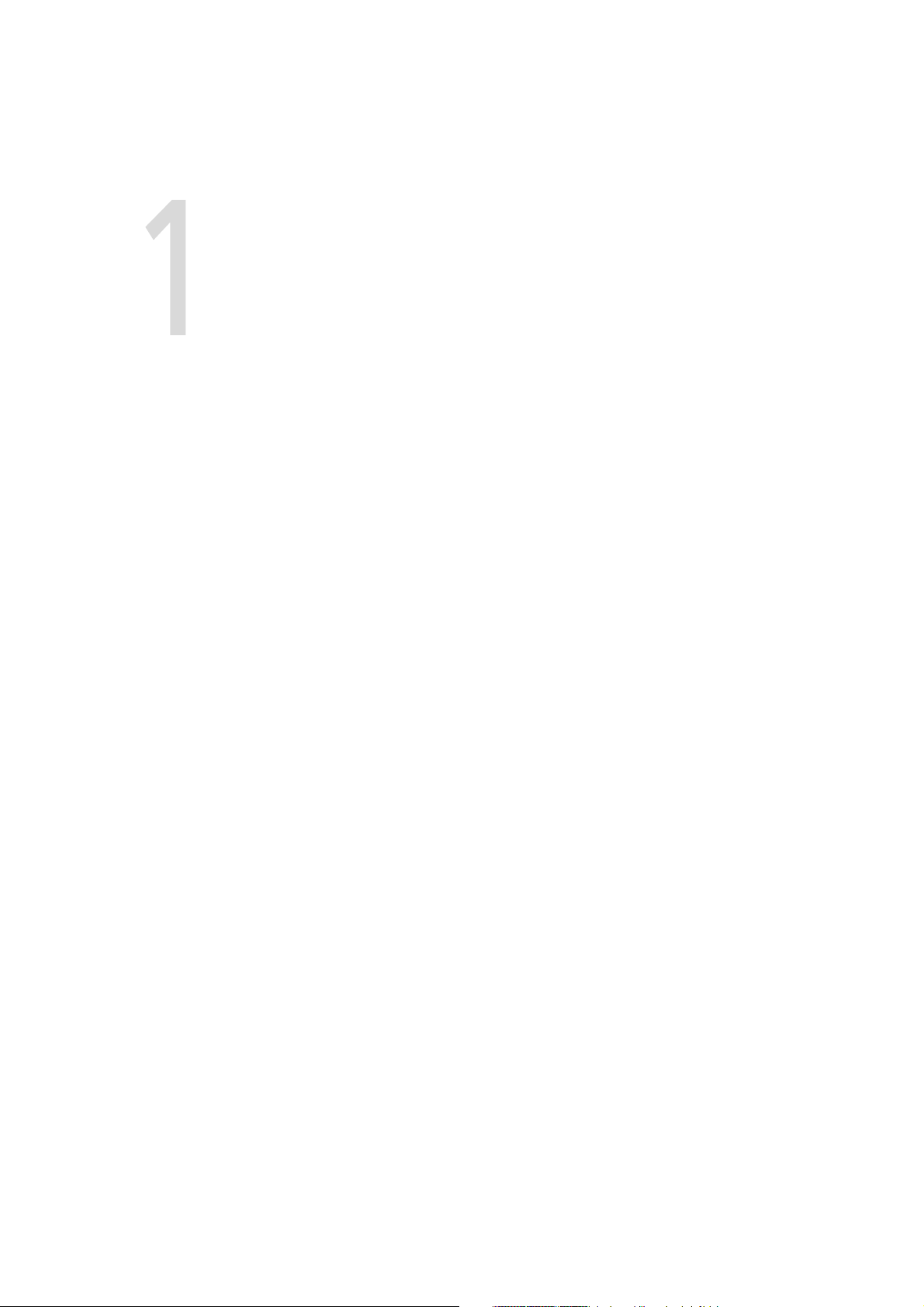
Benvenuti
Benvenuti al manuale dell'utente Spire CXP8000 Color Server.............2
Descrizione generale del manuale .......................................................3
Descrizione generale dello Spire CXP8000 Color Server.......................4
Page 16
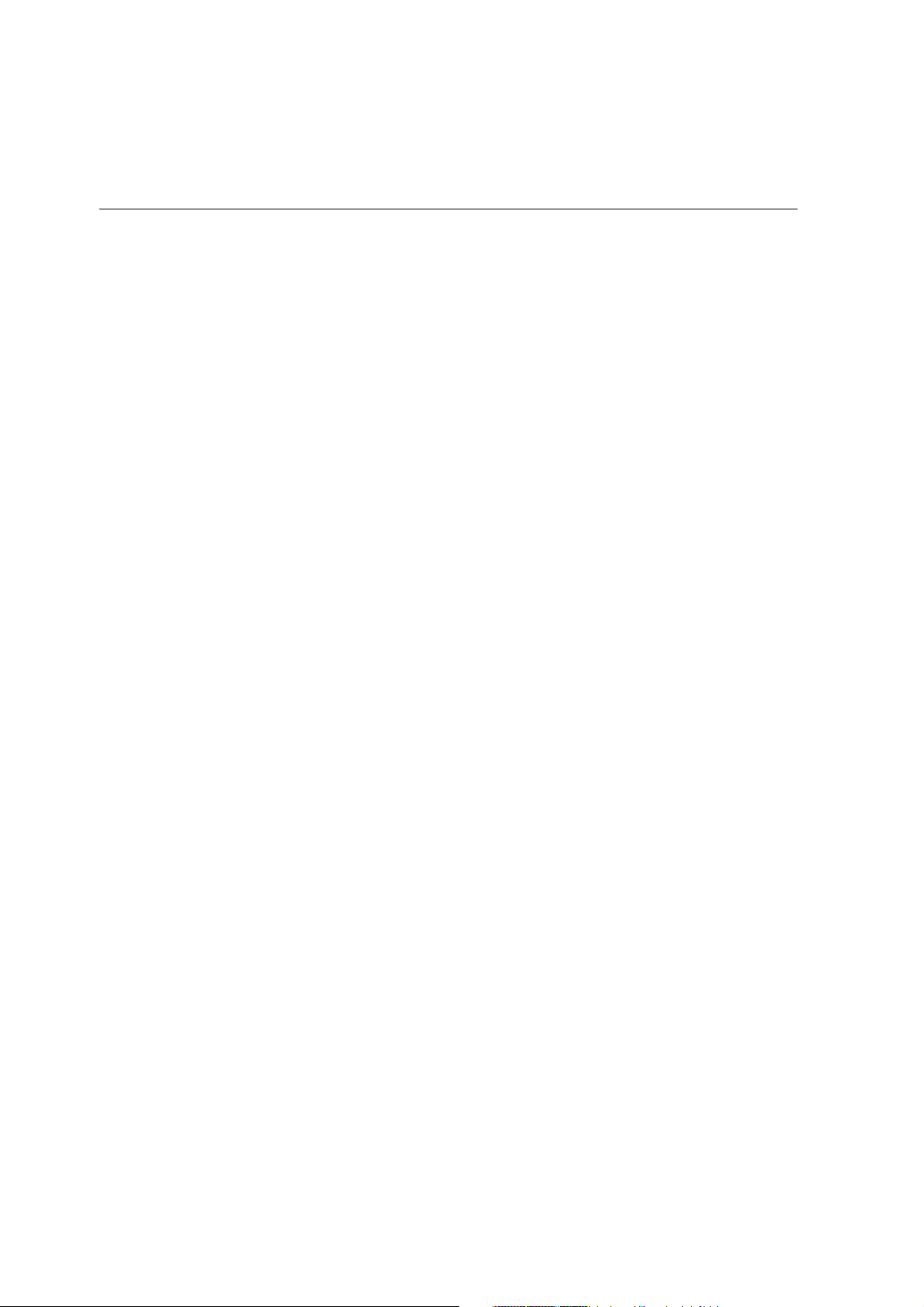
2 Capitolo 1 – Benvenuti
Benvenuti al manuale dell'utente Spire CXP8000 Color Server
Benvenuti al manuale dell'utente Spire CXP8000 Color Server. In questo
manuale dell'utente sono riportate informazioni su Stampante digitale
DocuColor 8000 di Xerox.
Lo Spire CXP8000 color server è un potente e completo color server che
fornisce alta produttività e prevedibilità di stampa per flussi di lavoro digitali.
In combinazione con la Stampante digitale DocuColor 8000 di Xerox, il
Spire CXP8000 color server fa fronte con efficacia alle crescenti esigenze
della stampa su richiesta e offre la migliore qualità di output disponibile.
Ci riproponiamo, attraverso le varie sezioni del manuale, di fornirvi il
necessario sostegno, dalla fase di prestampa alla stampa vera e propria.
Questo manuale dell'utente vi aiuterà ad utilizzare lo Spire CXP8000 color
server. Lo si può anche utilizzare come guida di riferimento per domande
o procedure specifiche. Studiate questo manuale dell'utente per utilizzare al
meglio le numerose ed esclusive caratteristiche avanzate del Spire CXP8000
color server.
Questo manuale dell'utente è destinato ad operatori e amministratori sistema dello Spire CXP8000 color server. Il manuale spiega come stampare velocemente e facilmente dal Spire CXP8000 color server o da una workstation
client. Include anche procedure passo a passo per utenti nuovi e occasionali
del Spire CXP8000 color server. Fornisce inoltre informazioni dettagliate
per gli utenti che richiedono una conoscenza più approfondita del Spire
CXP8000 color server.
Page 17
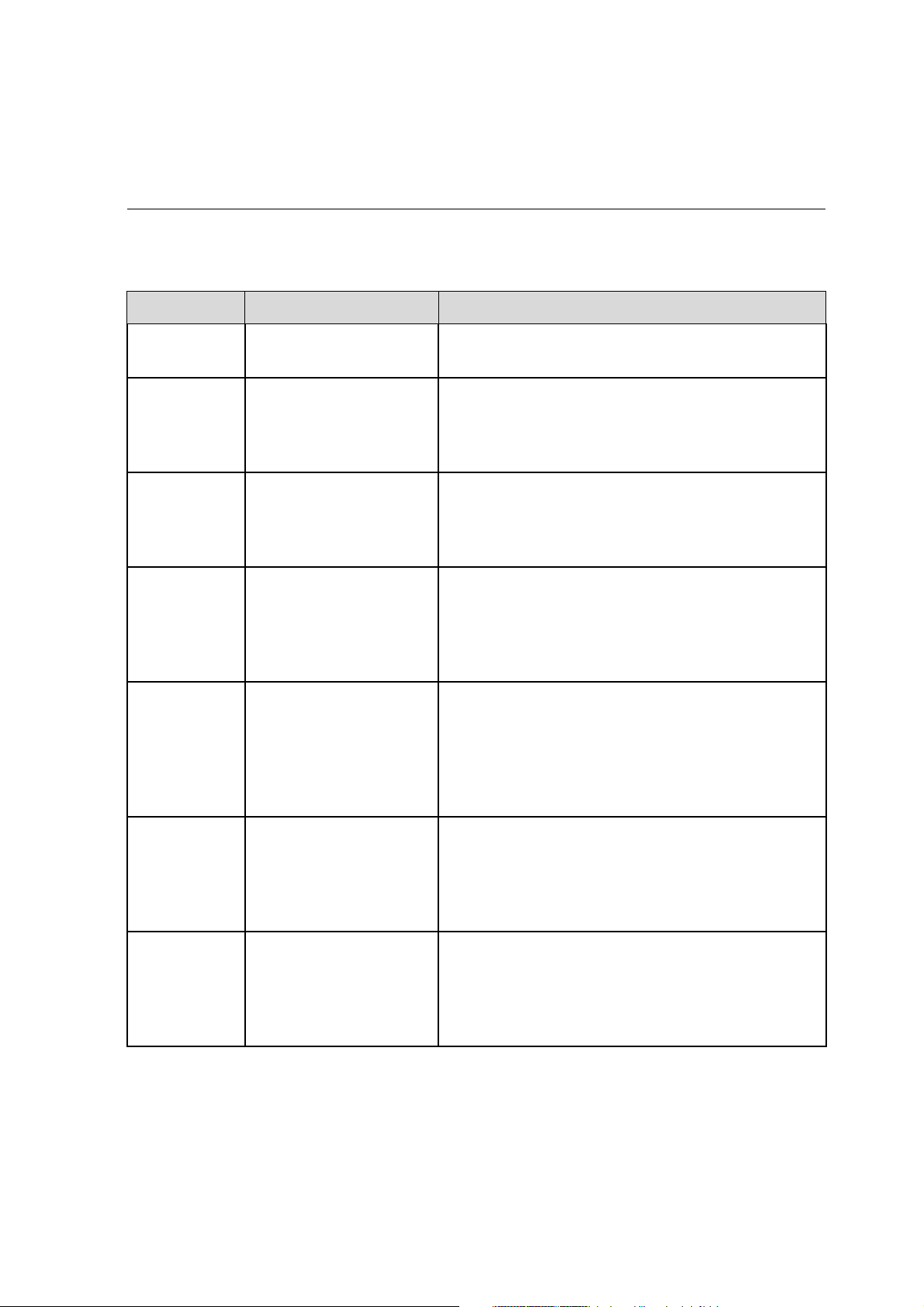
Descrizione generale del manuale 3
Descrizione generale del manuale
Tabella 1: Descrizione generale del manuale
Capitolo Contenuto Descrizione
Capitolo 1 Benvenuti Il capitolo introduce il manuale, le caratteristiche e
i flussi di lavoro dello Spire CXP8000 color server.
Capitolo 2 Guida introduttiva Il capitolo spiega come accendere lo Spire CXP8000
color server e fornisce spiegazioni sullo spazio di
lavoro e le finestre principali dello Spire CXP8000
color server.
Capitolo 3 Lavorare dalla
workstation client
Capitolo 4 Flussi di lavoro
essenziali
Capitolo 5
Capitolo 6
Gestire job Il capitolo spiega come gestire job in Gestore coda
Stampa di produzione Il capitolo fornisce i flussi di lavoro per job di stampa
Il capitolo spiega come impostare workstation client
Windows® e Macintosh® e come configurare la stampa
LPR. Spiega anche come impostare e configurare
Novell NDS.
Il capitolo spiega come eseguire flussi di lavoro essenziali sullo Spire CXP8000 color server, come importare e stampare job, e come impostare parametri
essenziali nelle schede Impostazioni di stampa,
Stock carta e Qualità stampa.
e nella finestra Archiviazione. Spiega anche come
esportare job a un server InSite e come utilizzare lo
strumento Anteprima & Editor del job e la finestra
Miniatura. È fornita anche una sezione sulla gestione
di spazio su disco.
di imposizione, alta risoluzione, PDF ed eccezioni di
pagina (manuale/dinamica). In aggiunta, esso descrive come selezionare le opzioni di finitura e lavorare
con font.
Capitolo 7
Flusso di lavoro colore Il capitolo spiega come lavorare con il colore nello
Spire CXP8000 color server, e include calibrazione
e flussi di lavoro RGB e CMYK. spiega anche come
regolare colori, e come usare strumenti colore e
controlli postRIP.
Page 18
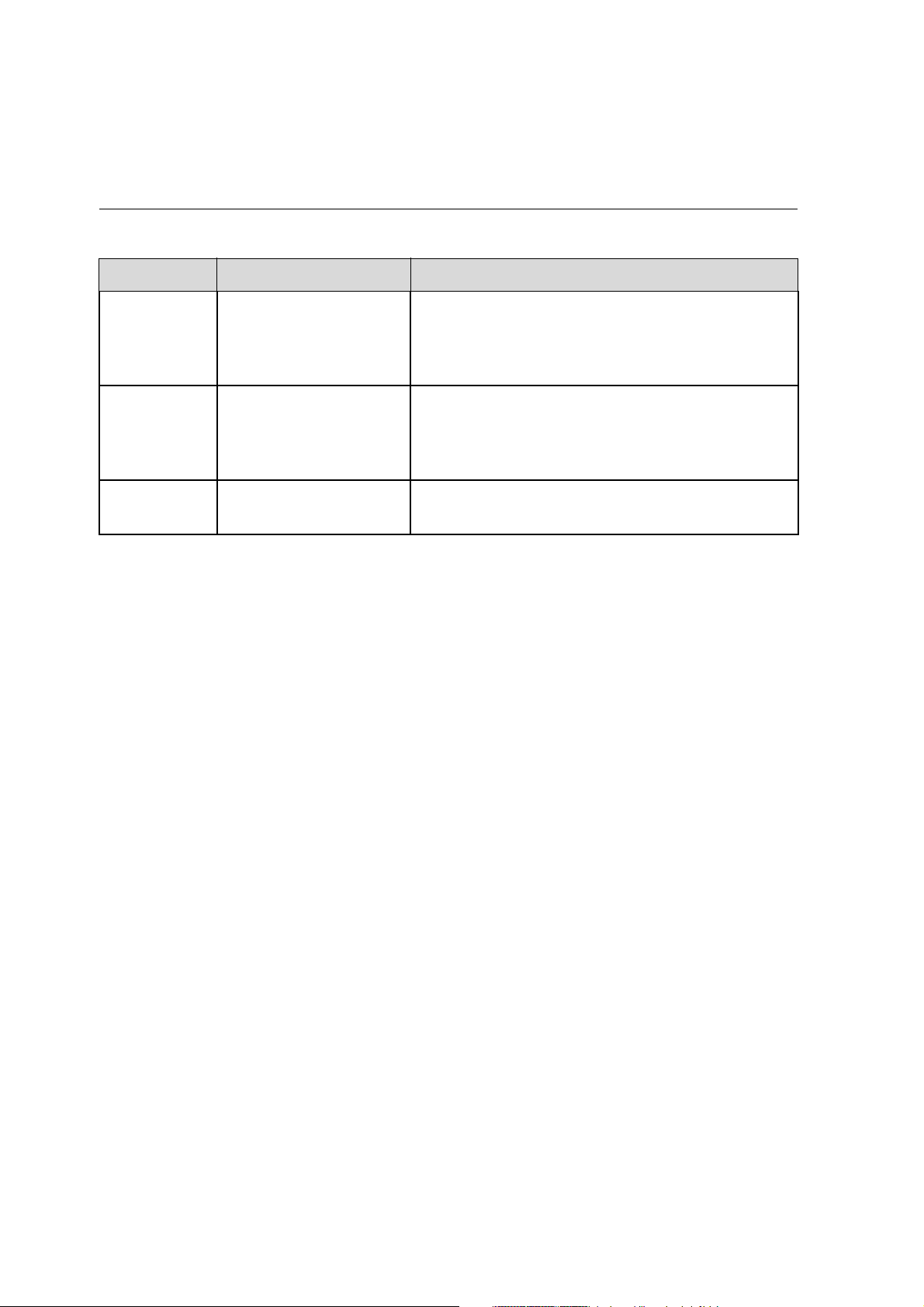
4 Capitolo 1 – Benvenuti
Tabella 1: Descrizione generale del manuale
Capitolo Contenuto Descrizione
Capitolo 8
Flusso di lavoro
arti grafiche
Il capitolo contiene flusso di lavoro arti grafiche, che include importare ed essere compatibili con file Graphic
Art Port (GAP), eseguendo un controllo pre-flight e il
flusso di lavoro Creo® Network Graphic Production.
Capitolo 9
Flusso di lavoro
Variable Information
Il capitolo contiene la procedura per stampare job
di informazioni variabili, dal gestire i dati VI a trasformare file PostScript® in VI dividendo il file in
opuscolo.
Capitolo 10
Amministrazione
sistema
Questo capitolo spiega come amministrare il sistema
adoperando le utility della finestra Amministrazione.
Descrizione generale dello Spire CXP8000 Color Server
Il Spire CXP8000 color server è un sistema di prestampa su richiesta che
utilizza le tecnologie di prestampa avanzate Creo Spire per gestire una
Stampante digitale DocuColor 8000 di Xerox.
Come soluzione di colore digitale ottimale per stampanti, lo Spire CXP8000
color server consente di stampare da workstation client Windows, Macintosh
e UNIX®. Lo Spire CXP8000 color server elabora file immagine nei formati
PDL (per esempio, PostScript, PDF e Variable Information), utilizzando la
tecnologia RIP (Raster Image Processor). Il sistema converte file immagine
in un formato RTP (Ready-To-Print) adeguato per una stampa digitale
diretta di alta qualità. Il Spire CXP8000 color server ottimizza inoltre il
processo di stampa, consentendo la stampa con flussi di lavoro preimpostati.
Congiuntamente con la Stampante digitale DocuColor 8000 di Xerox, il
Spire CXP8000 color server consente di stampare efficacemente volantini,
depliant, opuscoli, cataloghi, prove a bassa tiratura e pubblicazioni su
richiesta. Quando viene installata come stampante di rete veloce con
Spire CXP8000 color server, Stampante digitale DocuColor 8000 di Xerox
stampa fino a 80 pagine A4 a colore pieno (210 mm x 297 mm) o Letter
(8,5 pollici x 11 pollici) al minuto.
Page 19
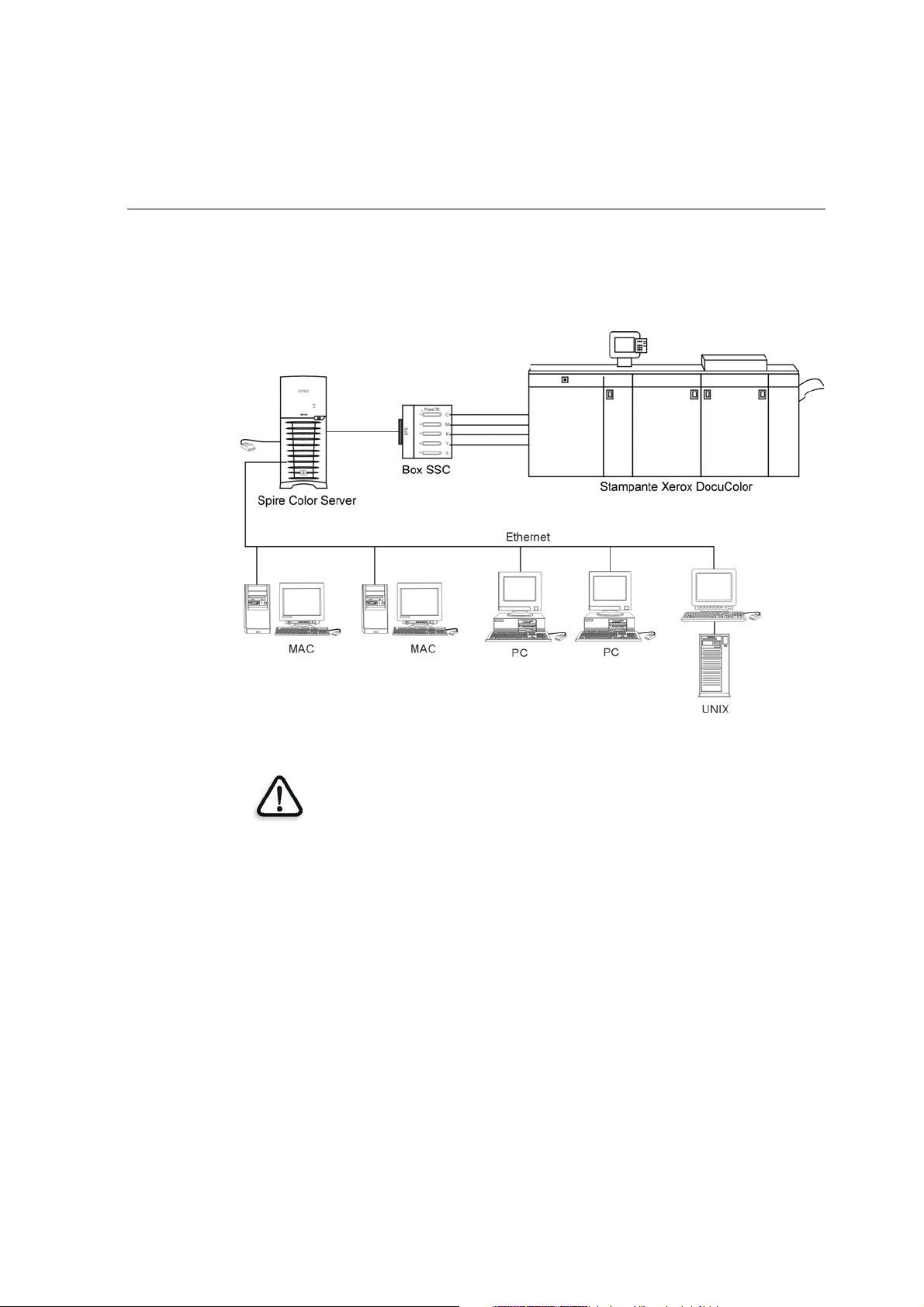
Descrizione generale dello Spire CXP8000 Color Server 5
Il Spire CXP8000 color server combina funzionalità RIP, automazione,
strumenti di controllo e speciali capacità di sviluppo hardware con
l'architettura PC.
Spire CXP8000 color server per Stampante digitale DocuColor 8000 di Xerox
AVVERTIMENTO: Un cavo ethernet schermato deve essere usato dalla scheda
Token Ring al suo hub per mantenere la conformità con la direttiva 89/336/EEC.
Page 20
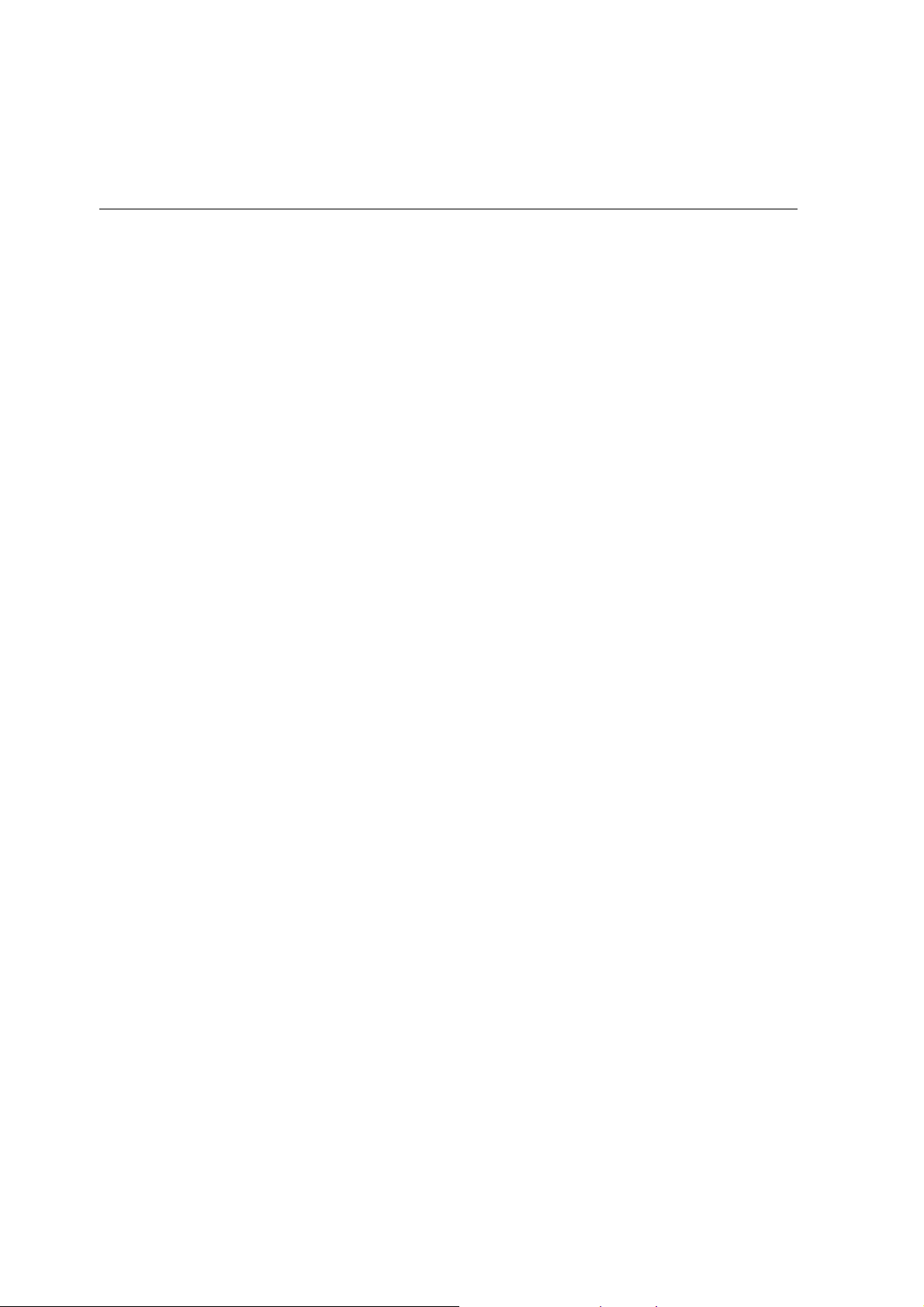
6 Capitolo 1 – Benvenuti
Componenti hardware e software
Il Spire CXP8000 color server è una piattaforma Creo dedicata, operante in
ambiente Windows 2000.
Il Spire CXP8000 color server include:
• Hardware Creo, con la scheda interfaccia
• Il software, che include:
Software dell'applicazione Creo
Sistema operativo Windows 2000 Professional
Adobe® Acrobat® versione 5.0
Nuove caratteristiche
La nuova versione dello Spire CXP8000 color server include le seguenti
nuove caratteristiche:
• Nuovo design dell'interfaccia
L'interfaccia grafica utente di Spire CXP8000 color server è stata aggiornata e presenta un design del tutto nuovo con icone per un utilizzo
più semplice. Nuove caratteristiche nel GUI includono nuove opzioni,
come profili utente e impostazione preferenze.
• Caratteristiche di sicurezza
Le nuove e migliorate caratteristiche di sicurezza in Spire CXP8000 color
server includono controllo degli accessi, disco rimovibile e opzioni per
la pulitura del disco.
• Strumenti client
I seguenti strumenti sono stati aggiunti per le workstation client:
Downloader font per font Windows - Lo Spire CXP8000 color server
fornisce uno speciale hot folder per scaricare font da una workstation
client Windows. È possibile trovare la hot folder su Spire CXP8000
color server
zare la hot folder
font mancanti nel dizionario dei font di Spire CXP8000 color server.
I font sono installati quando li trascinate all'hot folder.
D:\HotFolders\HF_FontDownLoader. È possibile utiliz-
HF_FontDownLoader per installare nuovi font o
Page 21
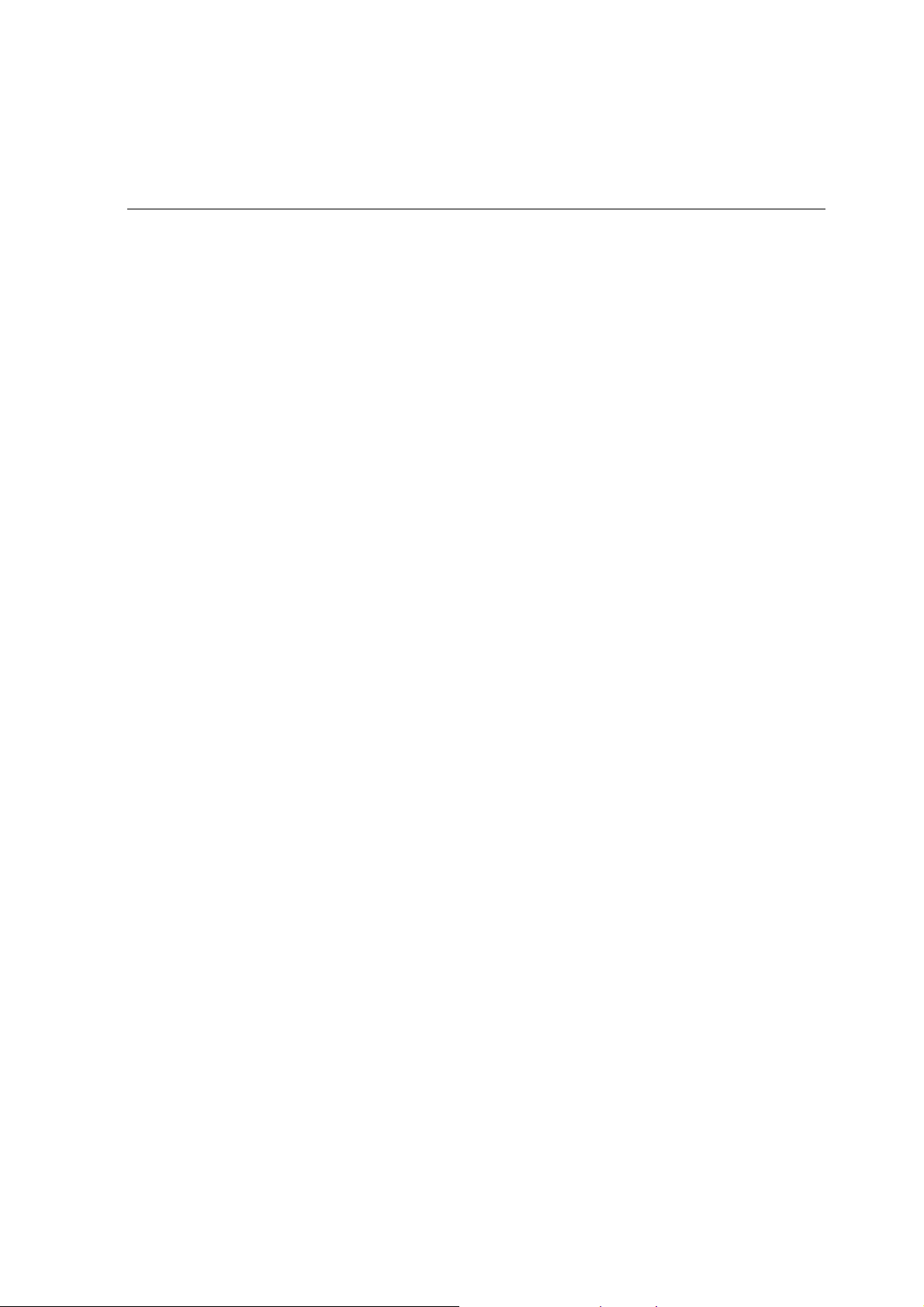
Descrizione generale dello Spire CXP8000 Color Server 7
Compatibilità con XPIF - Lo Spire CXP8000 color server può rice-
vere Xerox Programming Information Format (XPIF), e converte
automaticamente questo formato in parametri del job dello Spire
CXP8000 color server.
Connettività UNIX: il server NFS consente all'utente di installare la
hot folder condivisa di Spire.
• Miglioramenti nel colore e nella qualità
Sono inoltre stati Apportati i seguenti miglioramenti a colore e qualità:
Importazione profili RGB – Profili sorgente RGB possono essere
importati tramite Gestore profili.
Profilo destinazione – Mappare a profili di destinazione in base a
set di carta.
• Miglioramenti delle caratteristiche
Sono inoltre stati apportati i seguenti miglioramenti alle caratteristiche:
Eccezioni di pagina dinamica - Comandi aggiunti per eccezione di
pagina dinamica dentro un job sono compatibili, True Inserts dentro
un job, comandi Plex SPD e Support XRX in file PDF. Il parametro
Preflight
di pagina dinamica.
consente di verificare se il file include comandi per eccezione
Posizione immagine su un livello pagina - Lo strumento posizione
immagine consente di spostare un'immagine su una specifica
pagina o gruppo pagine.
File preseparati - Lo Spire CXP8000 color server è ora compatibile
con file preseparati PostScript e DCS. Questi file sono stampati
come file composti.
Miglioramenti APR - La finestra di dialogo Percorso ad alta
risoluzione include ora la casella di controllo
di input
. Lo Spire CXP8000 color server cerca prima le immagini
Cerca nella casella
ad alta risoluzione nella stessa cartella del file PDL, e quindi nella
cartella
D:\Shared\High Res.
Page 22
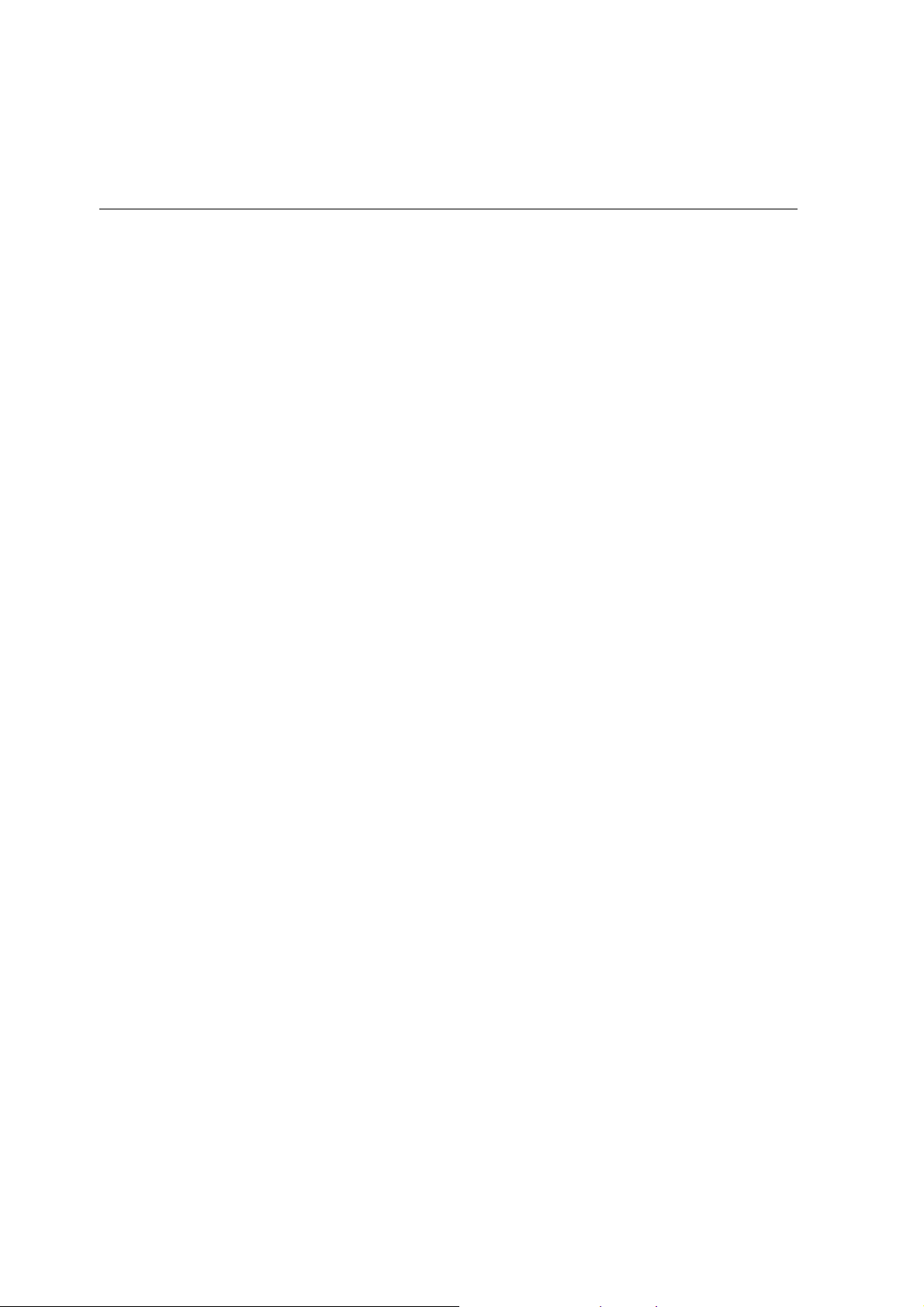
8 Capitolo 1 – Benvenuti
Caratteristiche
Il Spire CXP8000 color server fornisce le seguenti caratteristiche:
• Creazione di job in formato RTP
Utilizzando il Spire CXP8000 color server, si possono creare e archiviare
file RTP nel Spire CXP8000 color server stesso. Ciò vi consente di
stampare dati RTP in qualsiasi momento senza ulteriore elaborazione.
• Forti capacità di stampa dei documenti
In combinazione con la Stampante digitale DocuColor 8000 di Xerox,
il Spire CXP8000 color server consente la stampa e l'elaborazione
completa di documenti, inclusa la produzione di copertine e pagine
su differenti stock di carta.
• Modifica dei job migliorata
Il Spire CXP8000 color server vi consente di modificare job, sia prima
che dopo il RIP. La modifica prima del RIP include tutte le funzionalità
Adobe Acrobat, incluso: cancellazione, estrazione, rotazione, aggiunta
e taglio delle pagine. La modifica dopo il RIP include la cancellazione
di pagine del job e la fusione di pagine di diversi job in un nuovo job.
Ciò riduce la necessità di RIPpare nuovamente il job.
• RIP - Adobe Postscript Level III ed Extreme Certified Technologies
Il Spire CXP8000 color server utilizza lo standard industriale Adobe
RIP, con miglioramenti del tono continuo e del linework (lavoro al
tratto). I dati vengono elaborati separatamente come strati di dati di
tono continuo e vettoriali per efficacia incrementata, e vengono fusi
durante la stampa.
• Anteprima e modifica dei job Ready-to-Print
Il Spire CXP8000 color server consente di visualizzare in anteprima job
RTP fino a livelli di pixel per vederne tutti i dettagli e verificarne la qualità ed il contenuto dopo il RIP. È anche possibile visualizzare un elenco
in miniatura delle pagine del job o le effettive pagine rasterizzate.
• Gestione dei job
Il Spire CXP8000 color server consente di monitorare il progresso del job
durante tutte le fasi di stampa. Tra le altre funzioni, potete promuovere,
abbassare di livello e cancellare job, monitorare il processo di importazione e valutare quando un job sarà completamente importato. Potete anche
interrompere job durante il RIP o la stampa come anche archiviare e
recuperare job.
Page 23

Descrizione generale dello Spire CXP8000 Color Server 9
• Qualità dei testi e dei lavori al tratto migliorata
Potete scegliere una qualità di testo superiore con l'algoritmo di proprietà Creo. Questa funzione migliora la qualità delle linee diagonali, dei
contorni, delle fusioni e dei testi piccoli. L'anti-aliasing Creo fa in modo
che le fusioni appaiano graduali senza banding, e le linee diagonali
chiare e senza bordi frastagliati (non usate questa opzione con job VI).
Potete scegliere una qualità di immagine superiore grazie all'algoritmo
di scala morbida della Creo. Questa funzione migliora la qualità delle
immagini contenenti diverse risoluzioni (come le immagini prese
da Internet).
• Trapping - FAF (Full Auto Frame)
Il Spire CXP8000 color server utilizza il famoso algoritmo Creo per
eseguire facilmente il trapping di informazioni di job. L'algoritmo FAF
è fatto su misura per la stampa digitale.
• Imposizione
Il Spire CXP8000 color server offre una completa gamma di funzioni
di imposizione, basate sul noto motore Ultimate Imposition. Sul Spire
CXP8000 color server, l'imposizione è solida, con operazioni facili per
l'utente. Solo il Spire CXP8000 color server consente l'imposizione di
job di informazioni variabili.
• Gestione del colore
Il Spire CXP8000 color server è dotato di diversi strumenti e utility per
la gestione dei colori che vi aiuteranno a migliorare la qualità dei job.
Il Spire CXP8000 color server consente di modificare il colore 'on-thefly', anche su immagini che sono già state rasterizzate. Questa funzionalità include l'applicazione della luminosità e le regolazioni del contrasto, oltre a cambiamenti della gradazione e della calibrazione
dell'immagine.
• Stampa Variable Information
Il Spire CXP8000 color server consente l'elaborazione di formati di file
Creo Variable Print Specification e Xerox VIPP e PPML per una efficace elaborazione e stampa VI (Variable Information). Gli elementi ripetuti vengono RIPati una volta e messi in cache; non c'è quindi bisogno
di RIPparli di nuovo continuamente.
Il Spire CXP8000 color server offre anche una facile gestione degli
elementi VI, inclusa l'anteprima di stampa, la cancellazione e l'aggiornamento. Il Spire CXP8000 color server offre anche l'imposizione per
job VI, l'unica soluzione digitale nel settore dotata di questa capacità.
Page 24
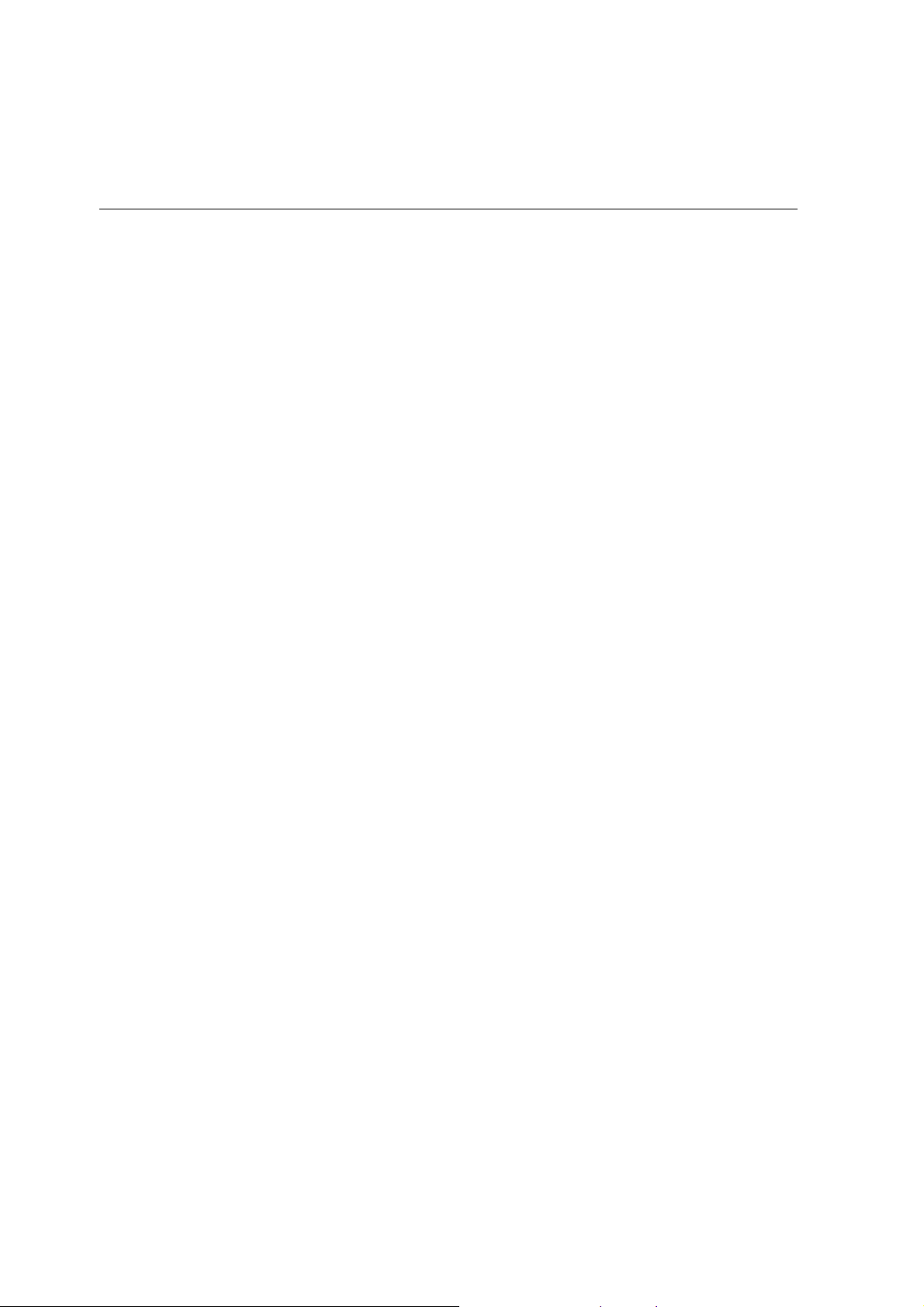
10 Capitolo 1 – Benvenuti
• Estensioni del flusso di lavoro Creo
Si tratta di un insieme di plug-in ed estensioni software Adobe Photoshop
e QuarkXPress che facilitano la stampa con il Spire CXP8000 color server.
Utility
Queste estensioni sono situate nella cartella condivisa
CXP8000 color server o sul CD #3 fornito con il kit software del Spire
CXP8000 color server.
Formati compatibili
Il Spire CXP8000 color server è compatibile con i seguenti formati di file:
sul Spire
• Post-script (file compositi o preseparati)
• PDF
• EPS
• Creo VPS (Variable Print Specification)
• VIPP (Variable Data Intelligent PostScript Params)
• PPML (Personalized Print Markup Language)
•
File GAP (Graphic Art Port) (formati di file di vari sistemi di prestampa,
ad esempio job Brisque e TIFF / IT)
Flusso di lavoro
• Creo CT & LW
• JPG, TIFF
• Formati preseparati
Il Spire CXP8000 color server riceve ed elabora file dalle seguenti
workstation client:
• Macintosh - operante con Macintosh OS 9.x o successivo e
Macintosh OS X (10.1 e successivo)
•
Windows
-
operante con Windows 98, ME, Windows NT 4.0, 2000, e XP
• Workstation e server UNIX
Page 25
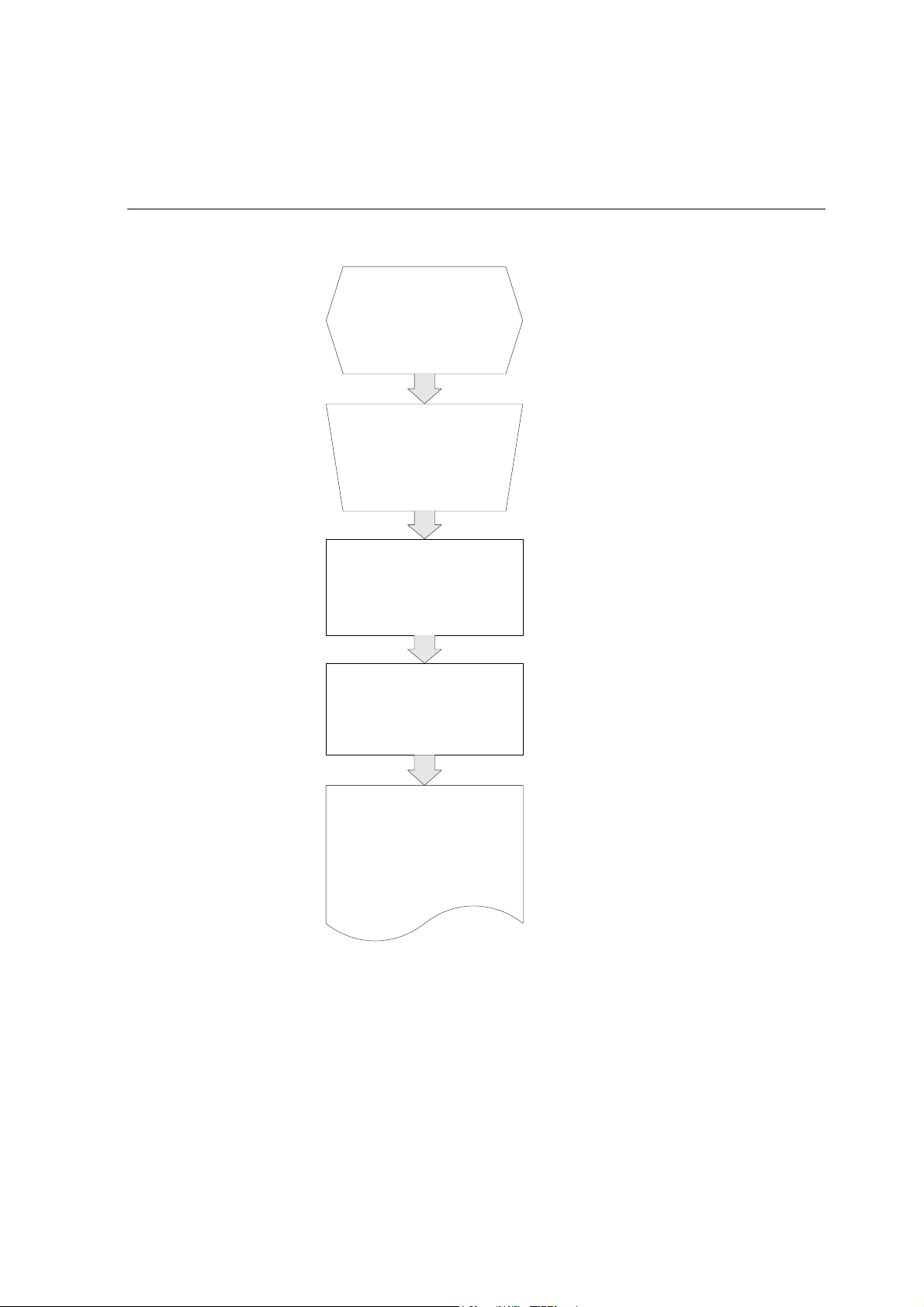
Descrizione generale dello Spire CXP8000 Color Server 11
Il flusso di lavoro di base del Spire CXP8000 color server è il seguente:
L'utente attiva la Stampa
nell'applicazione DTP
(per esempio, in Microsoft
PowerPoint)
L'utente seleziona una delle
stampanti virtuali di default
Spire C olor Serve r
(per esempio ProcessPrint)
Viene eseguito lo spooling del
file ve rso il Sp ire C olo r Serve r
L'elaborazione del file inizia in
base alle impostazioni predefinite
per il file o per la stampante
virtuale selezionata
A completamento elaborazione
del job, il file è inviato alla
stampante DocuColor, e un
formato RTP (Ready-to-Print)
del job è memorizzato nella
cartella di archiviazione sullo
Spire C olor Serve r
Page 26
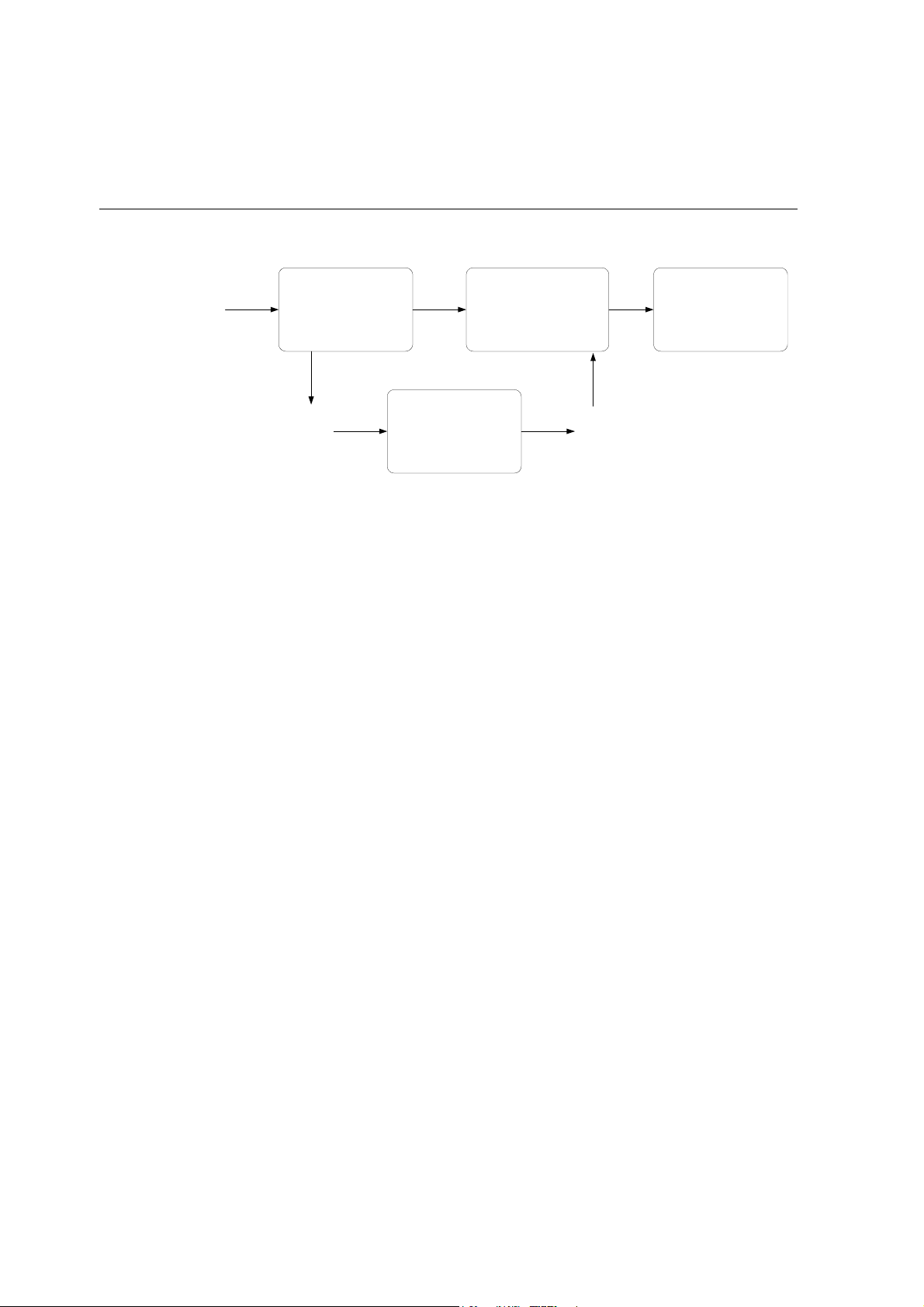
12 Capitolo 1 – Benvenuti
Flusso di dati
PDL
Software di
elaborazione
RTP
Decompressione
e assemlaggio
della pagina
(Hardware)
Dischi stampante RTP
Consegna
dell'immagine
(Pagina stampata)
Il flusso di dati del Spire CXP8000 color server è il seguente:
1. Il file di input arriva al Spire CXP8000 color server da una workstation
client, dall'hard disk locale o da un supporto esterno e viene inviato
alla coda di elaborazione.
2. Il sottosistema di elaborazione produce un job RTP dal file di input.
3. Il job RTP viene memorizzato su un disco immagine.
4. Quando comincia la stampa, gli elementi del job RTP presenti sul disco
vengono decompressi e fusi nella posizione corretta sulla pagina.
Ciò avviene utilizzando l'hardware di Creo.
5. Il sottosistema di consegna dell'immagine converte le informazioni
RTP nel formato del dispositivo di stampa.
6. Il sottosistema di consegna dell'immagine trasmette le informazioni
della pagina al dispositivo di stampa.
7. I dati della pagina vengono consegnati al dispositivo di stampa e il job
viene stampato.
Page 27
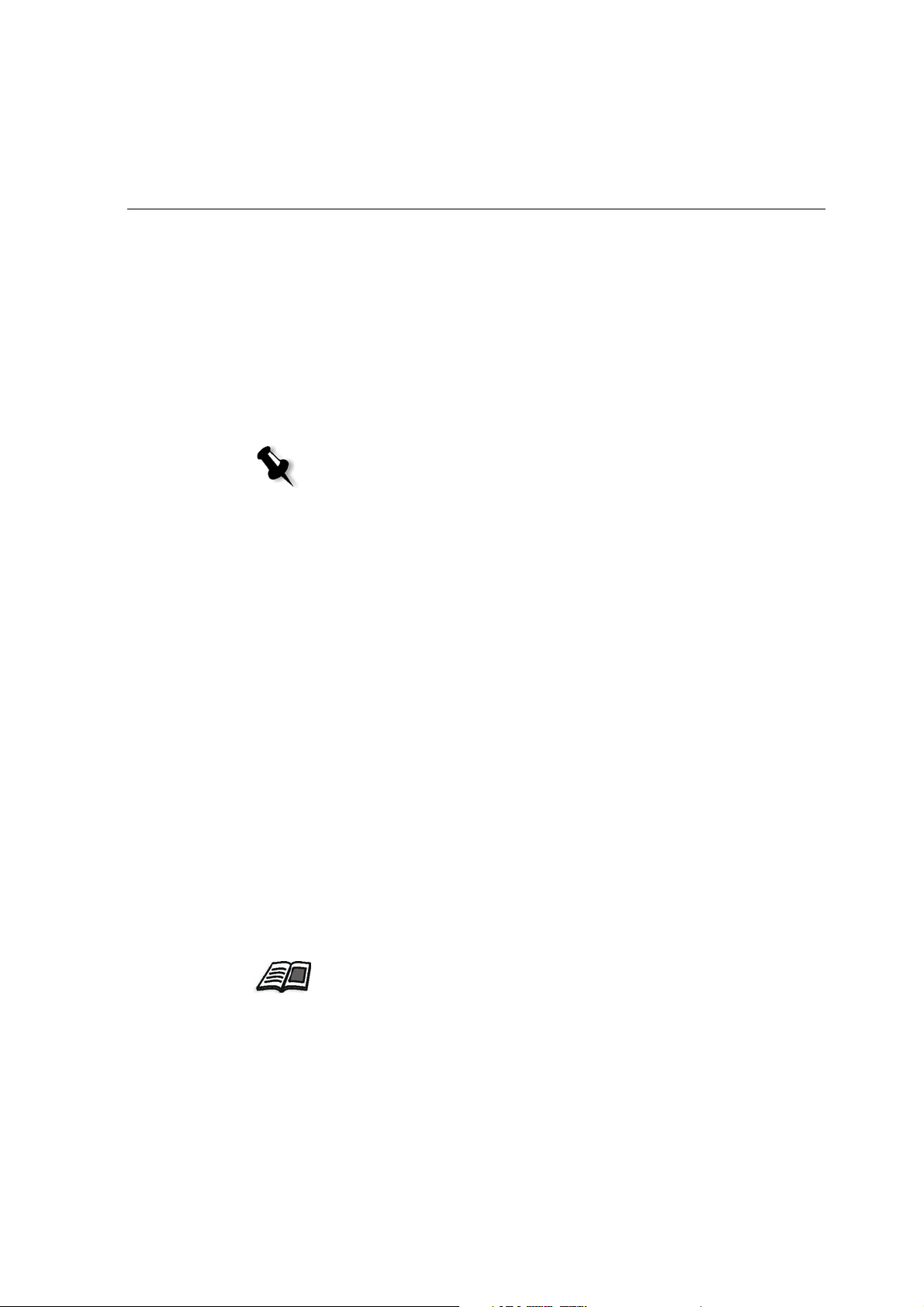
Descrizione generale dello Spire CXP8000 Color Server 13
Spire CXP8000 Color Server Stampanti di rete
Per le reti Macintosh e PC, lo Spire CXP8000 color server fornisce tre
stampanti di rete di default, note anche come stampanti virtuali.
Le stampanti virtuali sono una funzione utilizzata per automatizzare i flussi
di lavoro, che definiscono poi il flusso del job. Contengono flussi di lavoro
predefiniti che vengono automaticamente applicati a tutti i job di stampa
elaborati con quella stampante virtuale. Non è necessario reimpostare le
impostazioni del job per ciascun job con un conseguente miglioramento
del rendimento di stampa.
Nota: I parametri (di stampa) del job impostati nel job (dal client) sostituiscono
i parametri impostati nella stampante virtuale.
Le tre stampanti virtuali di default sono:
• SpoolStore
Viene eseguito lo spooling dei file direttamente nella finestra Archiviazione e quindi si attende l'inizio dell'elaborazione da parte dell'operatore.
Potete importare solo file PDL (come: PS, PDF, VIPP, VPS) nell'archivio
di spool, file non RIPpati - RTP.
• ProcessPrint
I file inviati a questa stampante virtuale vengono elaborati e stampati
direttamente sulla Stampante digitale DocuColor 8000 di Xerox
tramite il Spire CXP8000 color server.
• ProcessStore
I file inviati a questa stampante virtuale vengono automaticamente elaborati e archiviati in formato RTP. Dopo l'elaborazione, i file vengono
spostati alla cartella Archiviazione dello Spire CXP8000 color server,
fino a che l'operatore di stampa non li reinvia in stampa.
Grazie ai flussi di lavoro di stampa su misura per le vostre esigenze di job,
il Spire CXP8000 color server vi consente di:
• Definire nuove stampanti virtuali
• Scegliere da quale stampante virtuale stampare
Per informazioni sulla definizione e modifica delle stampanti virtuali, riferitevi a
Gestire stampanti virtuali a pagina 221.
Page 28
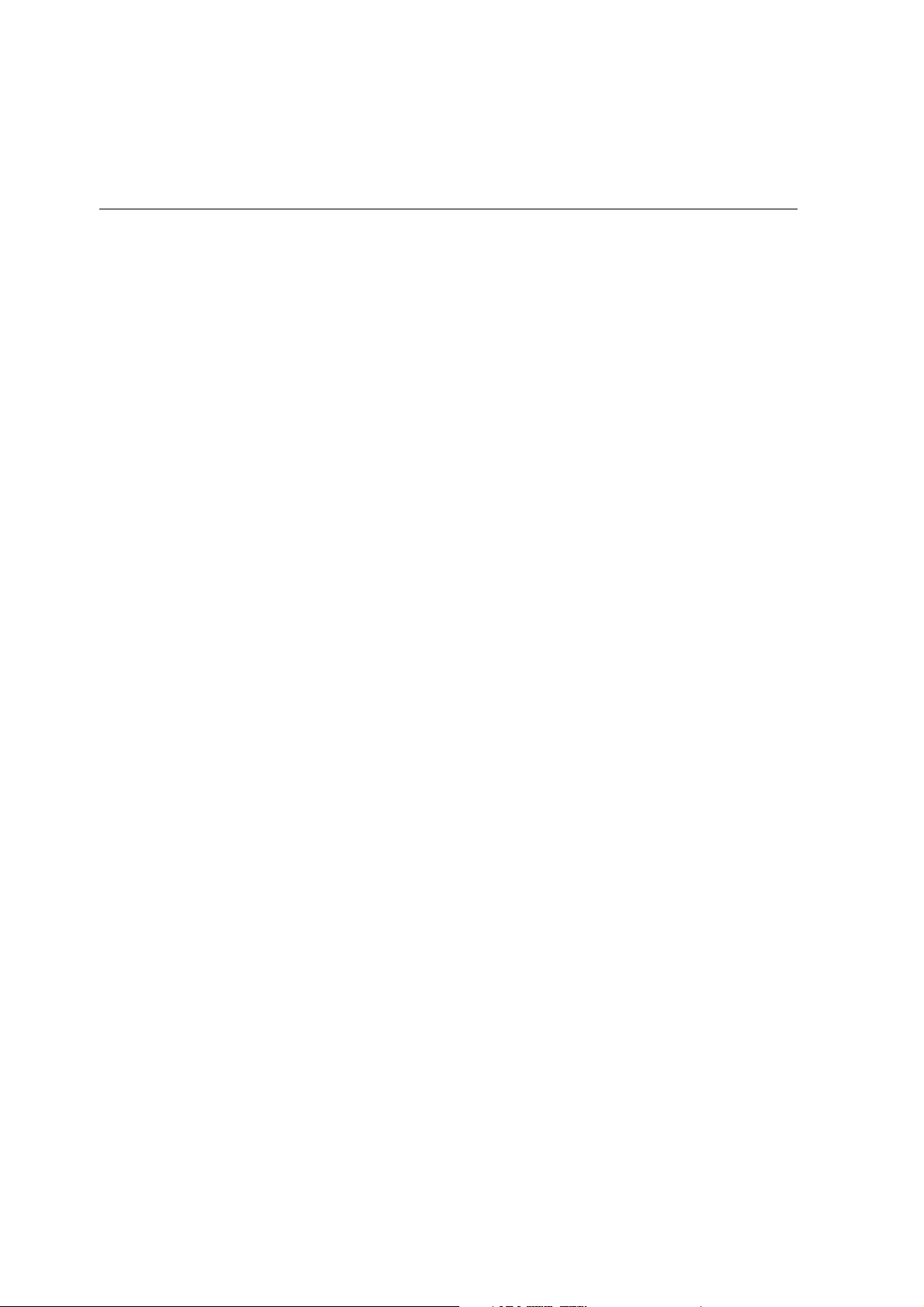
14 Capitolo 1 – Benvenuti
Page 29
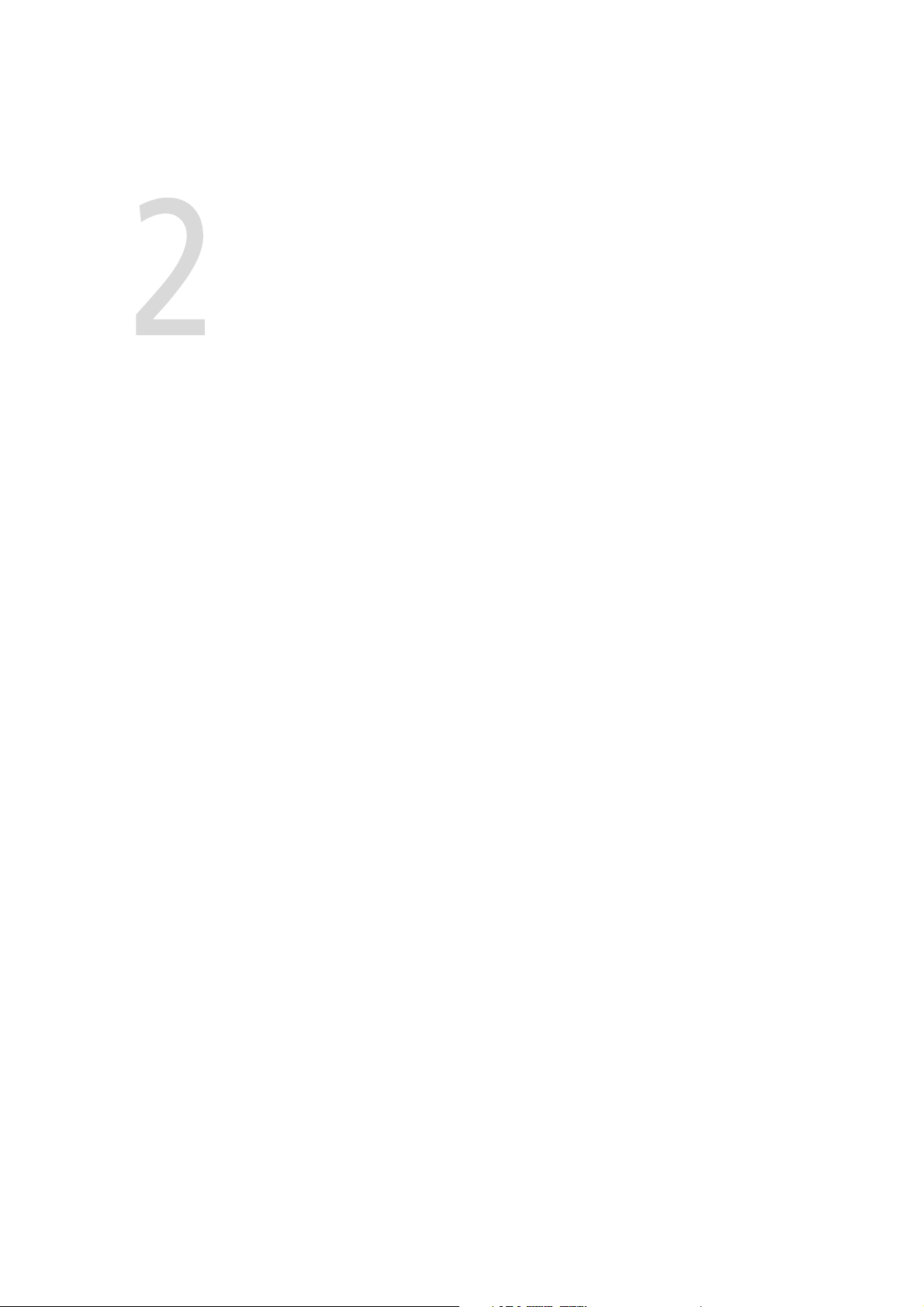
Guida introduttiva
Accendere lo Spire CXP8000 Color Server.........................................16
Lo spazio di lavoro ............................................................................19
I monitor Server e Stampante............................................................22
La finestra Impostazioni ....................................................................26
Il Centro risorse.................................................................................27
La Finestra Parametri del job .............................................................28
Flussi di lavoro di base.......................................................................31
Spegnere lo Spire CXP8000 Color Server...........................................36
Page 30
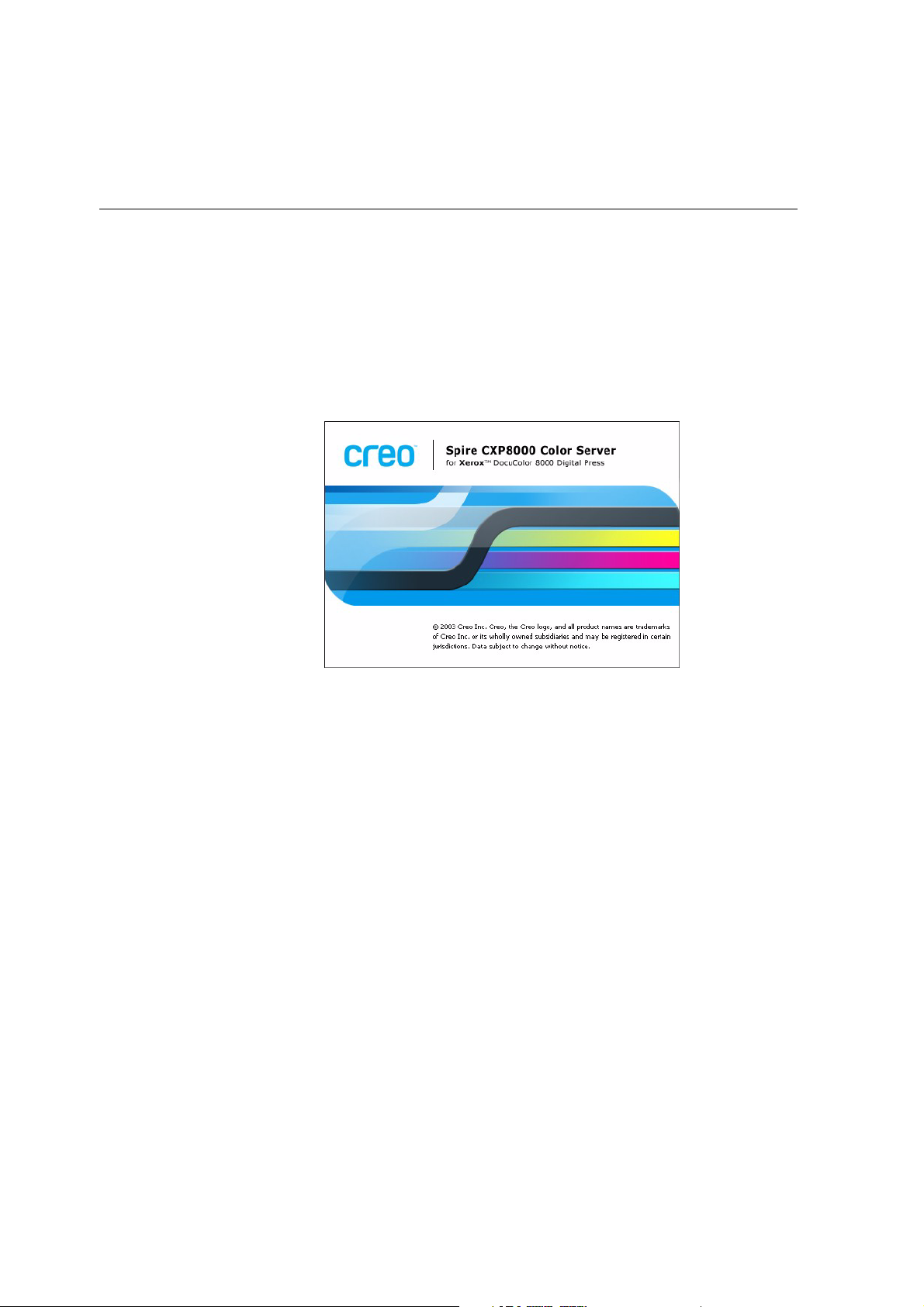
16 Capitolo 2 – Guida introduttiva
Accendere lo Spire CXP8000 Color Server
1. Accendete il monitor.
2. Premete il pulsante di alimentazione sul pannello frontale dello
Spire CXP8000 color server.
L'indicatore di alimentazione sul pannello frontale si accende. Il sistema
operativo Windows si avvia e appare la schermata iniziale dello Spire
CXP8000 color server.
Page 31

Accendere lo Spire CXP8000 Color Server 17
Aprire lo spazio di lavoro dal dal menu Start
Note:
•
Se lo spazio di lavoro Spire CXP8000 color server è già acceso, aprite
lo spazio di lavoro dal menu
dal dal menu Start
più avanti in questo capitolo.
Start
. Vedete
Aprire lo spazio di lavoro
• Per default, la casella di controllo Auto Log On è selezionata nella
finestra Impostazioni. Questa opzione consente di aprire lo spazio
di lavoro senza dovere eseguire ogni volta il processo di logon.
Se desiderate designare livelli di accesso differenti a ogni utente,
dovete impostare le impostazioni di protezione nella finestra
Impostazioni. Per ulteriori informazioni sulla designazione di
livelli di accesso, vedete Sicurezza a pagina 410.
Il gruppo di programmi dello Spire CXP8000 color server appare nel menu
Start di Windows.
¾ Selezionare Start>CXP8000>CXP8000.
Apparirà la finestra Loading Drivers seguita dallo spazio di lavoro
dello Spire CXP8000 color server.
Nota: Lo Spire CXP8000 color server include una utility di diagnostica per
controllare i componenti hardware del sistema. Solo tecnici di servizio
devono usare questa utility.
Page 32

18 Capitolo 2 – Guida introduttiva
Effettuare Log On
Per default, la casella di controllo Auto Log On è selezionata nella finestra
Impostazioni. Questa opzione consente di aprire lo spazio di lavoro senza
dovere eseguire ogni volta il processo di logon. Se desiderate che ogni
utente debba effettuare il log on allo Spire CXP8000 color server dovete
deselezionare la casella di controllo
un livello di accesso e password.
Per ulteriori informazioni sulla designazione di livelli di accesso, vedete Sicurezza
a pagina 410.
La finestra di dialogo Login consente di registrarsi allo Spire CXP8000
color server con livello di accesso e password designati. L'amministratore
di sistema assegna a ogni utente un livello accesso, come segue:
Auto Log On e assegnare a ogni utente
• Operatore (default):
color server e configurare l'area
Consente all'utente di operare sullo Spire CXP8000
Preferenze
nella finestra Impostazioni.
• Amministratore: Consente all'utente di accedere a tutte le funzionalità
e impostazioni dello Spire CXP8000 color server.
• Ospite:
virtuale esistente e di visualizzare lo spazio di lavoro.
Eseguire log on come utente differente
Se state già lavorando nello spazio di lavoro dello Spire CXP8000 color
server, potete cambiare il vostro livello di accesso, per esempio se avete
effettuato il log in come operatore e necessitate diritti di amministratore.
1. Nel menu Job selezionate Registrati come utente differente.
Consente all'utente di importare un job attraverso una stampante
2. Nell'elenco Livello accesso, selezionate un livello accesso differente.
Page 33

Lo spazio di lavoro 19
3.
Se desiderate eseguire log on come amministratore o operatore, digitate
la vostra password.
Nota: Se desiderate eseguire log on come ospite, non avete bisogno di
una password.
4. Cliccate su Logon.
Siete ora registrati con il nuovo livello accesso.
Lo spazio di lavoro
Lo spazio di lavoro appare automaticamente dopo l'accensione dello
Spire CXP8000 color server.
1
2
3
8
4
7
5
6
Page 34

20 Capitolo 2 – Guida introduttiva
Tabella 2: descrive lo spazio di lavoro Spire CXP8000 color server.
Tabella 2: Spazio di lavoro dello Spire CXP8000 color server
Voce Name Descrizione
1
2
3
Barra dei menu
Pannello di stato
Barra degli
strumenti
Consiste dei menu
e
Aiuto
. Cliccate su un nome di menu per aprire il menu corrispondente.
Job,Selezione,Strumenti,Controllo,Visualizzazione
Contiene il pannello logo, area di stato In elaborazione e In stampa,
server, e icona stampante.
icona
Consiste di pulsanti scorciatoia per la finestra Importa, Centro risorse,
Visore messaggi e finestra Calibrazione.
4
Code
Consiste della Coda In elaborazione, che elenca i file da elaborare.
Dopo che un file è stato elaborato con successo, viene spostato nella
Coda In Stampa (area superiore), e nella finestra Archiviazione.
5
6
Avvisi
Miniatura
Elenca tutti i messaggi di avviso generati durante il flusso di lavoro.
Visualizza in miniatura l'immagine di una pagina specifica di un job
RTP che ha terminato l'elaborazione.
7
Archiviazione
La finestra Archiviazione contiene file:
• Stampati con successo
• In attesa, interrotti o non riusciti durante l'elaborazione o la stampa
• Che sono stati inviati direttamente alla finestra Archiviazione dalla
workstation client o che sono stati importati nella finestra
Archiviazione
8
Stock di carta
La scheda Stock carta visualizza informazioni circa lo stock di carta in
ogni vassoio, indicando inoltre se i vassoi sono pronti per la stampa.
Page 35

Lo spazio di lavoro 21
Personalizzare visualizzazione Spazio di lavoro
Il menu Visualizzazione consente di personalizzare lo spazio di lavoro.
Da questo menu, potete aprire e chiudere la finestra Code. Il menu
fornisce anche le seguenti opzioni di visualizzazione:
• Visualizzazione Spire Classic: Visualizza il pannello di stato, la finestra
Archiviazione, la finestra Code, la finestra Miniatura e la finestra Avvisi
• Visualizzazione Spire Classic plus:
barra degli strumenti, la finestra Stock carta, la finestra Code, la finestra
Miniatura e la finestra Avvisi
Visualizza il pannello di stato, la
• Visualizzazione code: Visualizza solo la Coda di stampa e la
Coda elaborazione
• Visualizzazione Aggiornamento: Ritorna alla visualizzazione default
di fabbrica della visualizzazione correntemente visualizzata
Nota: Lo Spire CXP8000 color server visualizza sempre l'ultimo spazio di
lavoro selezionato.
Suggerimento:
cioè attaccate allo spazio di lavoro. Potete distaccare o liberare una finestra
dallo spazio di lavoro facendo clic destro sulla barra di titolo della finestra e
selezionando
Per default, le finestre nello spazio di lavoro sono tutte ancorate,
Libera finestra
.
Page 36

22 Capitolo 2 – Guida introduttiva
I monitor Server e Stampante
Le icone
server
e
stampante
sono situate sul lato destro del pannello di stato e indicano (via animazione) se sono in corso l'elaborazione e la stampa.
Se è collegata alla stampante una periferica di finitura, essa anche apparirà
nell'icona stampante. Potete cliccare sull'icona
sualizzare le informazioni di stato. Accanto all'icona
stampante
stampante
o
server
per vi-
si visualizzano anche messaggi riguardanti la modalità di operazione della stampante.
L'indicatore
reminder calibrazione
vi ricorda di calibrare la stampante.
Potete impostare il reminder nella finestra Impostazioni.
Per ulteriori informazioni circa l'impostazione del reminder calibrazione, vedete
Colore a pagina 421.
Icona server Icona stampante
Indicatore Reminder calibrazione
Il monitor DFE
Cliccare sull'icona
visualizza informazioni circa spazio su disco, dettagli di rete e stampanti
virtuali definite.
La scheda Spazio su disco mostra quanto spazio è disponibile sul disco
utente e disco stampante.
server
per aprire la finestra Monitor DFE. Questa finestra
Page 37

Lo spazio di lavoro 23
La scheda Rete fornisce informazioni circa la rete.
La scheda
Stampanti virtuali elenca le stampanti virtuali definite.
Page 38

24 Capitolo 2 – Guida introduttiva
Il monitor stampante
Cliccare sull'icona stampante per aprire la finestra Monitor stampante.
La finestra Monitor stampante visualizza informazioni circa il formato e
tipo di carta in ogni vassoio, le periferiche connesse, il toner disponibile
e altri aspetti dei consumabili.
La scheda
Stock carta visualizza informazioni circa lo stock di carta in
ogni vassoio, indicando inoltre se i vassoi sono pronti per la stampa.
La scheda
Finisher visualizza informazioni circa periferiche di finitura
collegate alla Stampante digitale DocuColor 8000 di Xerox.
Page 39

Lo spazio di lavoro 25
La scheda To ne r visualizza se è presente sufficiente toner.
La scheda
Consumabili visualizza lo stato di altri materiali riutilizzabili.
Page 40

26 Capitolo 2 – Guida introduttiva
La finestra Impostazioni
Potete impostare tutte le preferenze di sistema nella finestra Impostazioni.
Per aprire la finestra Impostazioni:
Dal menu Strumenti, selezionate Impostazioni.
¾
La finestra è divisa in due aree:
• Amministrazione: Tutti gli utenti possono visualizzare queste
impostazioni, ma solo un amministratore le può configurare.
• Preferenze: Tutti gli utenti possono visualizzare queste impostazioni,
ma solo un amministratore o un operatore le possono configurare.
Nota: Se vi collegate allo Spire CXP8000 color server come ospite, la finestra
Impostazioni non sarà disponibile.
Per ulteriori informazioni circa l'impostazione di preferenze sistema, vedete
Impostare e configurare lo Spire CXP8000 Color Server a pagina 400.
Page 41

Il Centro risorse 27
Il Centro risorse
Il Centro risorse consente di aggiungere, rimuovere e gestire risorse esterne
per lo Spire CXP8000 color server.
Per aprire il Centro risorse:
¾
Cliccate su Centro risorse nella barra degli strumenti.
Il Centro risorse fornisce accesso alle seguenti risorse:
• Stampanti virtuali, consultare Gestire stampanti virtuali a pagina 221
• Font, vedete Gestire font sullo Spire CXP8000 Color Server a pagina 300
• Template imposizione, consultare Template di Imposizione a pagina 240
• Elementi VI in cache, consultare Gestire elementi VI a pagina 393
• Set carta, consultare Gestire set di carta a pagina 169
• Gestore Profili, vedete Gestore profili a pagina 351
Page 42

28 Capitolo 2 – Guida introduttiva
La Finestra Parametri del job
Lo Spire CXP8000 color server consente di modificare file PDL importati e
cambiare le impostazioni del job, per esempio: formato carta, imposizione
e impostazioni colore, nella finestra Parametri del job.
Per aprire la finestra Parametri del job:
¾
Fare doppio clic su un job nella finestra Archiviazione.
oppure:
Fare clic con il pulsante destro del mouse nella finestra Archiviazione e
dal menu selezionare
Parametri del job.
La barra del titolo della finestra Parametri del job visualizza le seguenti
informazioni:
• Il nome del job
• L'ora di invio
• Il nome della stampante virtuale
Page 43
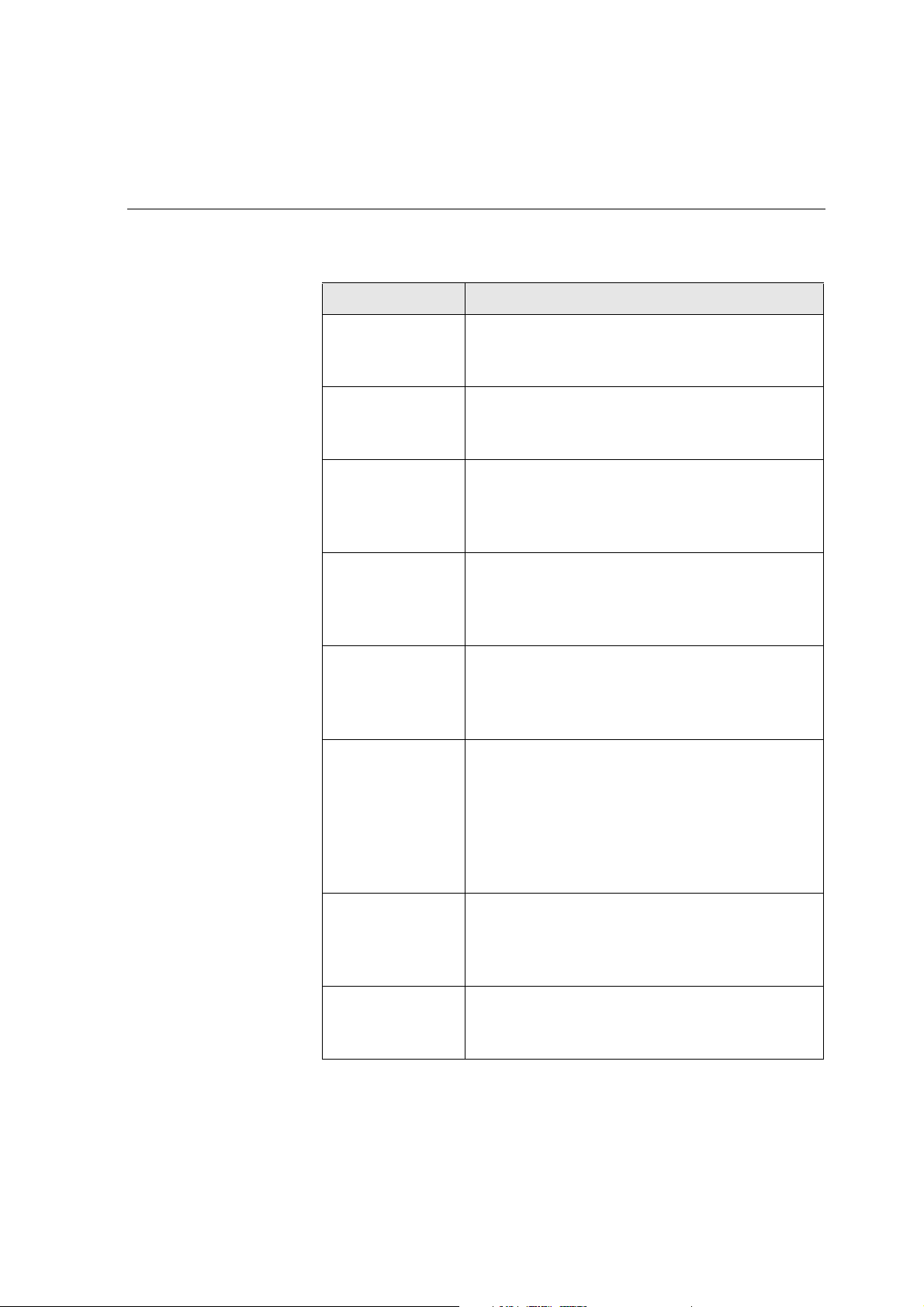
La Finestra Parametri del job 29
Ogni scheda ha un set di parametri e valori relativi che potete selezionare.
Tabella 3: Descrizione di schede nella finestra Parametri del job.
Questa scheda Consente di
Impostazioni
di Stampa
Stock carta
Qualità di stampa
Colore
Imposizione
Servizi
Impostare parametri di job relativi alla stampa, per
esempio
Ved er e a
Intervallo stampa
e
Metodo di stampa
Scheda Impostazioni di stampa
.
a pagina 159
Impostare parametri del job relativi allo stock
carta, per esempio
carta
. Vedere a Scheda Stock di carta a pagina 168
Formato carta e Nome set
Impostare parametri del job relativi alla qualità di
stampa, per esempio
Trapping
e
Qualità immagine
e migliorare la qualità dei job stampati.
Ve d e r e a
Scheda Qualità di stampa
a pagina 177
Applicare correzioni colore dell'ultimo minuto,
oppure impostare il job di output per adeguarsi
ad altre periferiche di output. Vedere a Flusso di
lavoro del colore a pagina 307
Impostare parametri del job relativi al posizionamento, piegatura, rifilatura e rilegatura delle
pagine, per esempio
Margini e Template.
Consultare La scheda Imposizione a pagina 229
Impostare parametri del job che aiuteranno il
flusso di lavoro del job, per esempio,
Percorso APR
e Preflight. Consultare APR Creo a pagina 251,
Controllo preflight a pagina 374, Sostituire Font a
pagina 305, Applicare la struttura VI a file grandi
(Dividi in opuscoli) a pagina 397 e Cancellazione
job a pagina 391
,
Finitura
Eccezioni
Selezionare da diverse opzioni per finalizzare
il documento stampato, per esempio, definire
impostazioni per la copertina e retrocopertina.
Ved ere a Scheda Finitura a pagina 287
Definire set carta per includere eccezioni speciali
in un job e aggiungere inserti o interfogli.
Consultare La Scheda Eccezioni a pagina 264
Page 44

30 Capitolo 2 – Guida introduttiva
Il menu Aiuto
Il menu Aiuto consente di accedere all'aiuto online, che è basato su
questo manuale, e fornisce informazioni circa la versione corrente
dello Spire CXP8000 color server installato.
Per aprire la finestra Informazioni su:
¾
Dal menu Aiuto selezionate Informazioni su.
La finestra Informazioni su visualizza le seguenti informazioni:
• Numero versione Spire CXP8000 color server
• Data di installazione versione
• Qualsiasi aggiornamento installato sopra la versione
Per aprire la finestra Aiuto online:
¾
Dal menu Aiuto selezionate Argomenti.
Page 45
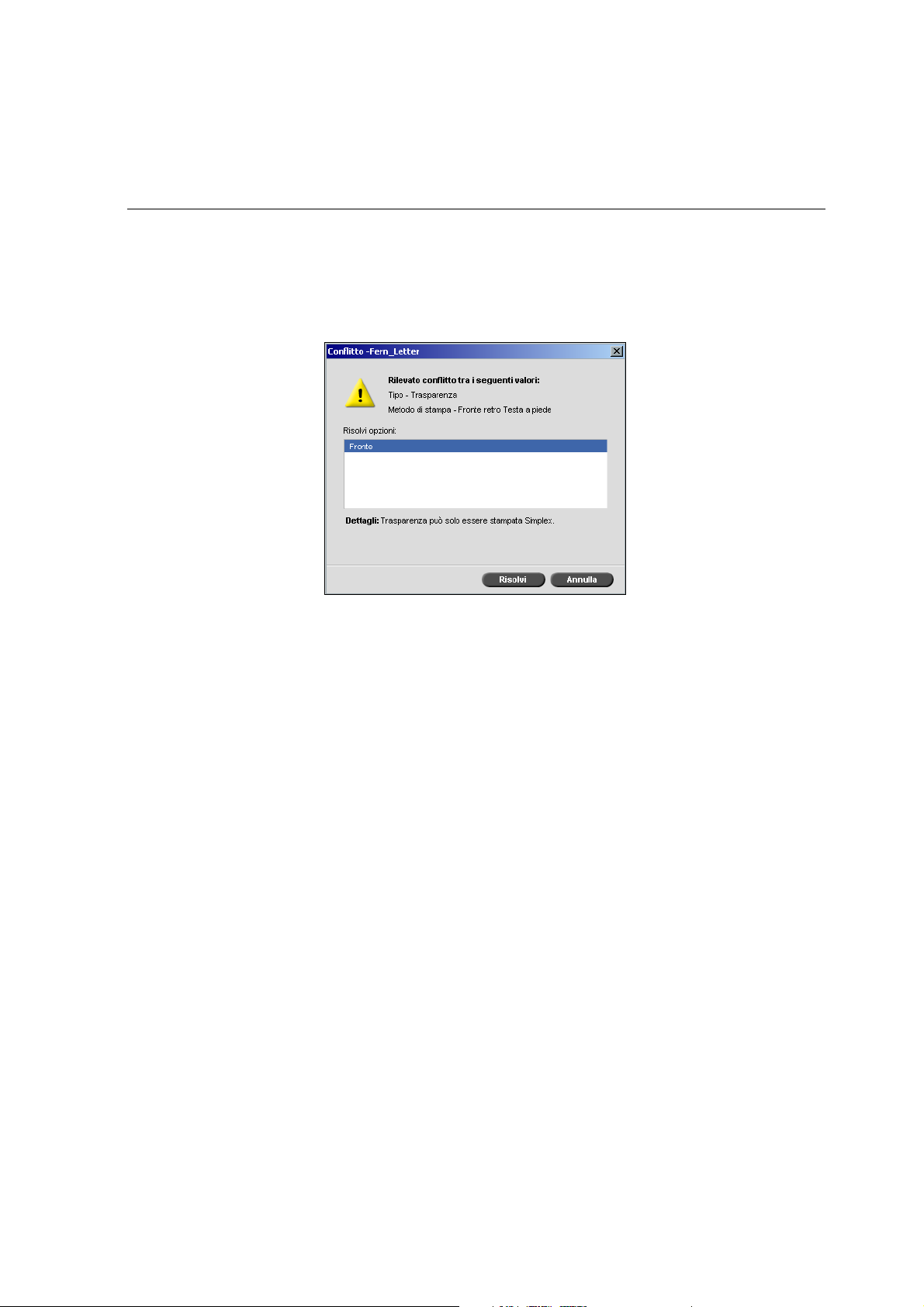
Gestire conflitti 31
Gestire conflitti
In presenza di conflitti nella finestra Parametri del job, La finestra Conflitto
visualizza i due parametri in conflitto, per esempio Trasparenza con stampa
fronte retro. Non potete stampare il job fino alla risoluzione del conflitto.
Per risolvere il conflitto, selezionate una delle seguenti opzioni:
• Nell'area Opzioni risoluzione, selezionate un'opzione di risoluzione
e quindi cliccare su
• Cliccate su Annulla per rimuovere i valori selezionati per l'ultimo
parametro.
Flussi di lavoro di base
Il flusso di lavoro di base nello Spire CXP8000 color server consiste di tre
fasi principali:
1. Inviare un file da una workstation client, oppure importare e stampare
dallo Spire CXP8000 color server, vedete Inviare a pagina 32.
2. A completamento importazione di un job, il motore di stampa inizia a
elaborare il job, vedete Elaborazione in corso a pagina 33.
3. Il job è stampato e archiviato nella finestra Archiviazione per uso
futuro, vedete Archiviazione a pagina 34.
Risolvi.
Page 46

32 Capitolo 2 – Guida introduttiva
Inviare
Esistono due metodi per inviare un file in stampa:
•
Inviare un file da un'applicazione sulla workstation client, per esempio
formati PDL creati su workstation client non collegate allo Spire CXP8000
color server, oppure file disponibili solo su supporto esterno.
• È anche possibile importare file di job che risiedono localmente sullo
Spire CXP8000 color server.
Stampare da una workstation client
Per stampare un job da una workstation client selezionate uno dei seguenti
metodi:
•
Stampare il job su una delle stampanti di rete (virtuali) dello Spire
CXP8000 color server, ad esempio
Il job viene poi sottoposto a spooling ed elaborato o stampato (in base al
flusso del job selezionato della stampante virtuale). Con questo metodo,
potete stampare da qualsiasi applicazione (per esempio, Microsoft Word)
utilizzando qualsiasi formato di file da qualsiasi workstation client
(Windows, Macintosh o UNIX).
ProcessPrint
.
• Trascinare il job su un hot folder.
Il job viene poi sottoposto a spooling ed elaborato o stampato (in base
al flusso del job selezionato della stampante virtuale corrispondente).
Per ulteriori informazioni sugli hot folder, vedete Utilizzare gli Hot Folder a
pagina 87.
Se usate il metodo hot folder, potete stampare la maggior parte di file
PDL sullo Spire CXP8000 color server - per esempio, file PostScript,
PDF, EPS, Variable Print Specification e VIPP.
Nota: Job PDL che vengono trasferiti allo Spire CXP8000 color server,
devono avere le estensioni di file adatte, per esempio *.ps o *.pdf.
Page 47

Flussi di lavoro di base 33
Importare e stampare dal Spire CXP8000 Color Server
Potete importare allo Spire CXP8000 color server qualsiasi file PDL, come
file PostScript o PDF, situato su qualsiasi unità locale o di rete, per esempio
unità CD-ROM o unità di rete condivisa.
Elaborazione in corso
Dopo che un job entra nello Spire CXP8000 color server, risiede nella finestra
Code o nella finestra Archiviazione, in base al flusso del job. La finestra Code
consiste di due aree:
• La coda Elaborazione elenca tutti i job correntemente in elaborazione
e tutti i job in attesa di essere elaborati.
•
La
coda Stampa
che sono stati elaborati con successo e sono in attesa di essere stampati.
La
Coda Stampa
specificato non è disponibile).
Ogni coda contiene i job nell'ordine in cui sono entrati (a meno che un job
Urgente non "interrompa" l'ordine di invio).
elenca il job attualmente in corso di stampa e tutti i job
elenca anche job bloccati (job per i quali lo stock carta
Per ulteriori informazioni sui job urgenti, fate riferimento a Esecuzione di un job
urgente a pagina 198.
Il job in cima alla coda è il job correntemente in esecuzione, mentre tutti gli
altri sono in attesa. Le aree
il numero di job e il loro stato. Potete cambiare l'ordine dei job, sospenderli,
riprenderli oppure visualizzare e modificare i parametri.
Coda di stampa
e
Coda elaborazione
mostrano
Page 48
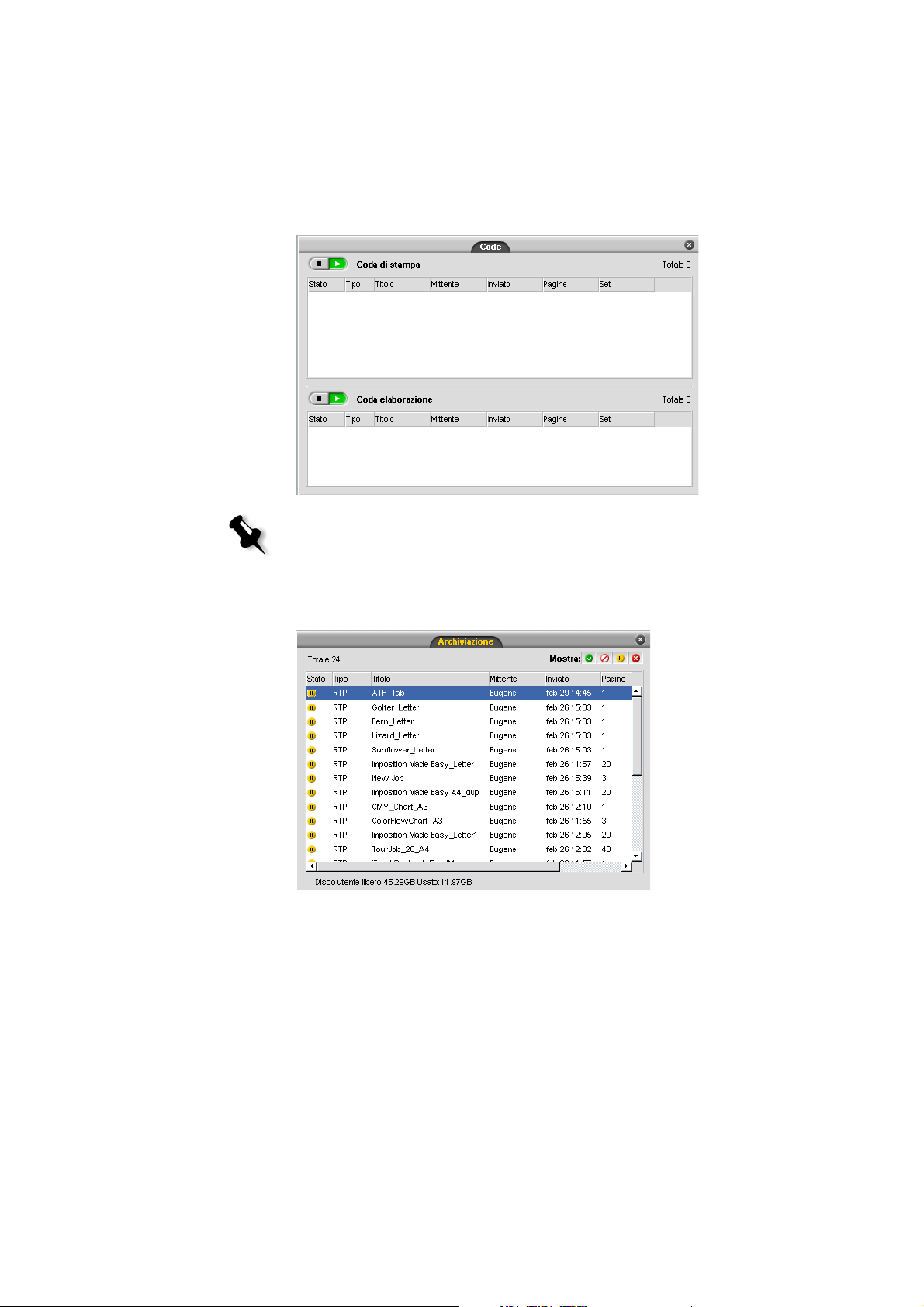
34 Capitolo 2 – Guida introduttiva
Nota: Se ci sono job molto corti nella Coda di stampa, possono essere eseguiti
diversi job contemporaneamente. I job segnati in esecuzione vengono elencati
z
per primi e stampati nell'ordine in cui sono elencati.
Archiviazione
Page 49

Flussi di lavoro di base 35
La finestra Archiviazione è il principale archivio per i job. Può contenere:
• Job completati
• Job spostati manualmente alla finestra Archiviazione
• Job interrotti durante l'elaborazione o la stampa
• Job non riusciti a completare l'elaborazione o la stampa
• Job importati o trasferiti direttamente da un client workstation
Per ulteriori informazioni sulla finestra Archiviazione, vedete Gestire la
finestra Archiviazione a pagina 200.
Reinviare
Potete facilmente stampare di nuovo job RTP archiviati nella finestra
Archiviazione. Selezionate il job che volete stampare di nuovo e inviatelo.
Il job viene automaticamente posto nella
Il Spire CXP8000 color server permette di cambiare i parametri del job e
modificare i job prima della ristampa.
Potete cambiare i parametri di un job nella finestra Parametri del job.
Certi cambiamenti ai parametri del job richiedono un nuovo RIP del job.
Lo Spire CXP8000 color server determina automaticamente se il file
necessita una nuovo RIP e lo posiziona nella coda appropriata quando
viene inviato per la ristampa.
coda In Stampa.
Per ulteriori informazioni sul reinvio di un job, fate riferimento a Ristampare Job
a pagina 158.
Non potete eseguire il nuovo RIP di job che modificate nell'Editor del job.
Quando salvate un job nell'Editor del job, viene creato un nuovo file RTP.
Nessun file PDL è associato con esso. Pertanto, i parametri che richiedono
un nuovo RIP non possono essere applicati.
Per ulteriori informazioni sulla modifica di job RTP, fate riferimento a Modifica di
un job RTP a pagina 212.
Page 50

36 Capitolo 2 – Guida introduttiva
Spegnere lo Spire CXP8000 Color Server
1. Nello spazio di lavoro dello Spire CXP8000 color server, dal menu Job,
selezionare
oppure
Fare clic su nell'angolo superiore destro dello spazio di lavoro del
Spire CXP8000 color server.
Lo spazio di lavoro dello Spire CXP8000 color server si chiude e si
ritorna al desktop di Windows.
Nota: Se ci sono dei job in fase di elaborazione o stampa, verrà visualizzato
un messaggio.
2.
Verificate che l'icona Spire sia scomparsa dalla barra delle applicazioni.
Esci.
Barra delle applicazioni con
icona Spire
3. Nel desktop di Windows selezionate Start>Shut Down.
4. Nella finestra di dialogo Shut down, selezionate Shut down.
5.
Completata la chiusura di Windows, spegnete il monitor.
6. Premete il pulsante di accensione dietro lo sportello anteriore dello
Barra delle applicazioni senza
Spire CXP8000 color server.
Il LED di alimentazione sul pannello anteriore si spegnerà.
Nota: In certi casi può essere necessario premere il pulsante di accensione
per più di 4 secondi.
Page 51

Lavorare da una workstation client
Stampanti di rete di default...............................................................38
Impostare Parametri File PPD.............................................................39
Lavorare da workstation client Windows ...........................................49
Lavorare da workstation client Macintosh..........................................68
Spire Web Center..............................................................................78
Utilizzare gli Hot Folder .....................................................................87
Stampa LPR con lo Spire CXP8000 Color Server.................................93
Connettività UNIX ...........................................................................120
Configurare e impostare NDS..........................................................138
Definire code di stampa NDS nel NDS Tree ......................................139
Configurare la stampa IPX...............................................................152
Installare i driver stampante su un client Novell che utilizza
l'applicazione Adobe PS ..................................................................154
Page 52

38 Capitolo 3 – Lavorare da una workstation client
Stampanti di rete di default
Per reti Macintosh e Windows, lo Spire CXP8000 color server fornisce tre
stampanti di rete di default, note come stampanti virtuali,
ProcessStore e SpoolStore.
Le stampanti virtuali contengono flussi di lavoro preimpostati che sono
applicati automaticamente a tutti i job di stampa elaborati con quella
stampante virtuale. L'uso di stampanti virtuali consente di stampare job
in modo più efficiente.
Nota: Se non selezionate la casella di controllo Sostituisci parametri PPD
quando aggiungete una stampante virtuale, i parametri del job (di stampa)
impostati nel job sostituiranno i parametri impostati nella stampante virtuale.
Lo Spire CXP8000 color server consente di selezionare da quale stampante
virtuale stampare. Permette inoltre di definire nuove stampanti virtuali,
con flussi di lavoro su misura per le esigenze specifiche di job.
Per ulteriori informazioni sulle stampanti virtuali, vedete Gestire stampanti
virtuali a pagina 221 e Spire CXP8000 Color Server Stampanti di rete a
pagina 13.
Un'ulteriore stampante di rete di default viene fornita per reti Macintosh.
ProcessPrint,
FontDownLoader
Si tratta di una stampante di rete speciale usata con workstation client
Macintosh per scaricare font. FontDownLoader consente di inviare font
allo Spire CXP8000 color server e usarli successivamente in job stampati.
Non è possibile inviare file tramite la FontDownLoader, solo font.
Per ulteriori informazioni sul Fontdownloader, vedete Usare il Fontdownloader
per reti Macintosh a pagina 301.
Page 53

Impostare Parametri File PPD 39
Impostare Parametri File PPD
Potete impostare parametri del job da una workstation client usando il file
PPD dello Spire CXP8000 color server oppure potete definire una stampante
virtuale con impostazioni file PPD predefinite.
Per stampare un file da Windows, dovete prima impostare una stampante
di rete Spire CXP8000 color server con il file PPD appropriato. Il file PPD
contiene tutti i parametri e definizioni stock carta per la stampante e vi
consente di stampare il file correttamente.
Per usare il file PPD di Spire CXP8000 color server:
Tramite la finestra Stampa della vostra applicazione, selezionate le
¾
impostazioni di stampa specifiche per la stampa sullo Spire CXP8000
color server.
Per ulteriori informazioni sulle impostazioni di stampa, vedete Stampare da
Windows a pagina 66 e Stampare da un Macintosh a pagina 77.
Per definire una stampante virtuale:
Impostate i parametri del job quando create o modificate una
¾
stampante virtuale.
Queste impostazioni diventano le opzioni di default della stampante.
Per ulteriori informazioni sulle stampanti virtuali, vedete Aggiungere una
nuova stampante a pagina 221 e Modificare una stampante esistente a
pagina 224.
La seguente tabella elenca i parametri del file PPD e le opzioni di stampa
che possono essere selezionate dalla finestra Stampa di un'applicazione.
Note:
•
Nel file PPD, viene selezionata l'opzione
file PPD. L'opzione
stampante virtuale correntemente selezionata.
Printer's Default
Printer's Default
corrisponde alle impostazioni della
per tutti i parametri
• Le impostazioni del parametro modificate o applicate per ultime sono le
impostazioni applicate al job. Comunque le impostazioni di stampa definite
nel file del job sostituiscono le impostazioni della stampante virtuale.
• Le immagini grayscale create in applicazioni RGB (come PowerPoint) devono
essere specificate come monocrome o dovete selezionare Gray RGB>
Stampa grigi usando toner nero nel file PPD quando inviate un job allo
Spire CXP8000 color server. Questa selezione garantisce che le immagini
in toni di grigio vengano considerate come bianco e nero anziché a colori
nelle misurazioni di contabilità sia del Spire CXP8000 color server che della
Stampante digitale DocuColor 8000 di Xerox.
Page 54

40 Capitolo 3 – Lavorare da una workstation client
Tabella 4: Parametri PPD
Parametro PPD Opzioni di stampa
Metodo di stampa
Orientamento
immagine per
imposizione
Inverti ordine
di stampa
Face Up
Fascicolazione
Scala immagine
Fronte stampa pagine a facciata singola (default).
In
Fronte-retro Testa a piede, l'immagine sulla facciata opposta della
pagina viene ruotata di 180 gradi. Viene utilizzata per copie su carta
tipo calendario o tipo presentazione (solitamente con job orizzontali).
In
Fronte-retro Testa a testa, la parte superiore dell'immagine appare
in cima alla pagina su entrambi i lati del foglio. Viene usata per copie
normali su carta tipo libro (solitamente per job verticali).
Orizzontale specifica un orientamento orizzontale per l'imposizione.
Verticale specifica un orientamento verticale per l'imposizione.
Sì per iniziare la stampa dall'ultima pagina.
No per iniziare la stampa dalla prima pagina.
Face Up pre un'uscita delle pagine a faccia in su.
Face Down per un'uscita delle pagine a faccia in giù (per la stampa di
documenti riservati).
Sì stampa una copia completa del job prima di stampare la prima pagina
della copia successiva.
No stampa tutte le copie di ogni pagina prima di stampare tutte le copie
della pagina successiva.
Selezionare Adatta a carta se si desidera che l'immagine si adatti alla
carta selezionata nello stock di carta.
100% stampa al 100% della dimensione originale (default)
Selezionare una scala immagine in base alla quale aumentare o
diminuire proporzionalmente le dimensioni dell'immagine,
200%, 250%, 300%, 350%, 400%
50%, 150%,
Page 55

Impostare Parametri File PPD 41
Tabella 4: Parametri PPD
Parametro PPD Opzioni di stampa
Rotazione 180
Set carta
Tipo
Peso
Patinatura
Qualità di
testo e linea
Sì (si riferisce solo all'opzione Modulo Finisher>Vassoio pinzatura
), modifica la posizione di pinzatura di 180 gradi. Per esempio,
HCSS
anziché effettuare la pinzatura nell'angolo superiore sinistro, potrete
effettuarla nell'angolo inferiore destro.
No ignora questo metodo.
Non definito usa i parametri dalla scheda Stock carta
Set carta 1-10
sono i set carta predefiniti disponibili sullo Spire CXP8000
color server
Selezionate Carta o Tra spa ren za come supporto.
Selezionare la grammatura desiderata dall'elenco. Sono elencati i
seguenti intervalli:
60-80, 81-105, 106-135, 136-186, 187-220 e 221-300
Ad esempio, 81-105 g/m² consente di stampare su carta di 81-105 g/m².
Patinata stampa su carta patinata.
Non patinata stampa su carta non patinata.
Normale
Anti-alias
fornisce una qualità di testo standard.
fornisce una qualità di testo elevata. L'anti-aliasing Creo fa in
modo che le fusioni appaiano morbide, senza banding, e le linee diagonali
precise e prive di bordi frastagliati.
Aumenta nitidezza bordi
fornisce una qualità di testo superiore.
Qualità immagine
Alta fornisce una elevata qualità dell'immagine. Questa impostazione
applica l'algoritmo di scala morbida proprietario della Creo che migliora
la qualità delle immagini contenenti varie risoluzioni (come le immagini
prese da Internet).
Normale fornisce qualità d'immagine standard e aumenta la velocità di
rasterizzazione.
Page 56
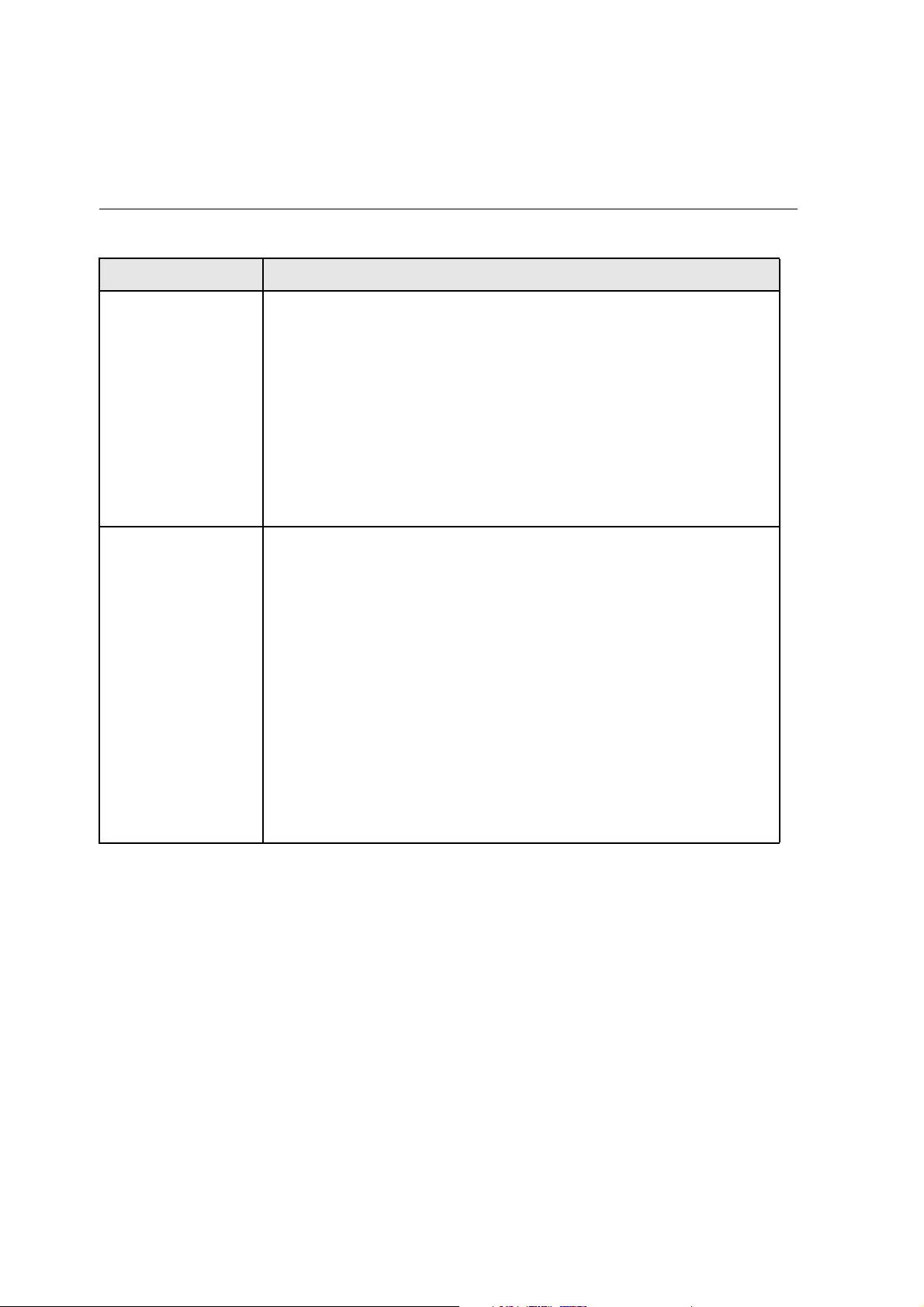
42 Capitolo 3 – Lavorare da una workstation client
Tabella 4: Parametri PPD
Parametro PPD Opzioni di stampa
Trapping
Sovrastampa Nero
Sì
applica al job l'algoritmo FAF (Full Auto Frame) della Creo.
Il trapping risolve il problema dell'errata registrazione fra le separazioni
colore nella stampa offset e digitale. Ciò si verifica a prescindere
dall'accuratezza della periferica di stampa. Ne risultano linee bianche
attorno agli oggetti sopra uno sfondo (in una procedura di bucatura)
e anche tra colori adiacenti. La soluzione FAF consiste nell'estrarre
l'elemento o lo sfondo per creare una sovrapposizione fra di loro.
Non usate questa opzione con job VI.
No
non inizia il trapping dell'immagine durante il RIP (ciò non influenza
il trapping incorporato dall'applicazione di authoring). Se il trapping è
stato applicato nell'applicazione di authoring, selezionate
Sì
fornisce una migliore qualità di stampa (come con FAF) e una tonalità
No
.
di nero più ricca e profonda con i valori CMY sottostanti uguali a quelli
dello sfondo stampato. Di conseguenza, le registrazioni errate non
sono visibili.
La Sovrastampa nero garantisce che il testo nero al 100% sia stampato in
modo pulito all'interno di un'area colorata o di un'immagine. È possibile
che in alcuni casi siano visualizzate linee bianche intorno al testo nero e
che il testo sembri meno denso di quanto necessario, a causa di errori di
registrazione fra le separazioni del colore. Con Sovrastampa Nero viene
automaticamente attivata l'opzione Pure Black Text / Graphics e non vi
sono bucature sotto il testo nero. Una bucatura si verifica tuttavia quando
si stampa solo il colore superiore. Ne risulta una diminuzione della densità del colore e può verificarsi un'errata registrazione se le separazioni non
sono perfettamente allineate.
No
lascia il job così com'è.
Page 57

Impostare Parametri File PPD 43
Tabella 4: Parametri PPD
Parametro PPD Opzioni di stampa
Sovrastampa PS
Sovrastampa PS offre l'opzione di utilizzare la sovrastampa, presente
nel file PostScript. Determina anche se le impostazioni Sovrastampa PS
dell'applicazione DTP verranno applicate nel RIP. Le impostazioni dello
Spire CXP8000 color server sostituiscono i comandi Sovrastampa PS
delle applicazioni DTP. Per esempio, se Sovrastampa PS è stato impostato su
Sì in un'applicazione DTP, selezionando Sovrastampa Ps No nel
Spire CXP8000 color server non darà luogo ad alcuna sovrastampa.
Lo Spire CXP8000 color server non può creare una Sovrastampa PS che
non è predefinita nel file. Selezionando Sovrastampa PS
Sì per un file per
il quale non è stata definita la sovrastampa in un'applicazione DTP non
darà luogo alla sovrastampa.
Sì (default) indica al RIP di usare le informazioni di sovrastampa esisten-
ti nel file PostScript di input. Inoltre, se si applica Sovrastampa PS in
un'applicazione DTP, esso verrà implementato dal Spire CXP8000
color server. I colori di sfondo non scompaiono.
Per esempio, nel caso di un triangolo giallo sovrapposto a un cerchio ciano, selezionando
Sì ne conseguirà che l'area di sovrapposizione diventerà
verde. Questo effetto non è visibile sullo schermo, ma solo in fase di
stampa.
No ignora le informazioni di sovrastampa esistenti nel file PostScript di
input. I colori dello sfondo scompaiono e solo le parti del colore superiore sono visibili sullo schermo della vostra applicazione DTP.
Per esempio, nel caso di un triangolo giallo sovrapposto a un cerchio
di colore ciano, selezionando
No lo sfondo ciano scomparirà e di conse-
guenza verrà stampato solo il giallo.
Rumore immagine
Modalità Colore
No (default) non applica alcun rumore immagine al job.
Rumore 2-10 applica il rumore immagine. Più alto è il livello,
più morbide appaiono le vignette.
Scala dei grigi stampa tutte le pagine usando solo il toner nero (K).
Colore stampa tutte le pagine usando tutti i toner CMYK.
Se è stato selezionato
nero
nell'elenco RGB grigio per stampare immagini grigie RGB usando
Colore, selezionare l'opzione Stampa grigi in toner
solo il toner nero. Se volete che elementi CMYK grayscale vengano
stampati utilizzando solo toner nero, dovete selezionare
Percettuale
come intento di rendering.
Page 58

44 Capitolo 3 – Lavorare da una workstation client
Tabella 4: Parametri PPD
Parametro PPD Opzioni di stampa
Flusso di
lavoro RGB
RGB grigio
Tipo di resa
per RGB
Questa opzione cambia i valori di gamma, producendo di conseguenza
più profondità di colore per le immagini RGB. Per usare il CSA
incorporato, selezionate
CSA Adobe, selezionate
RGB 2.4
, Usa sRGB, o Usa Adobe RGB.
Usa CSA sorgente. Per sostituire uno Spire o
Usa Spire RGB 1.8, Usa Spire RGB 2.1, Usa Spire
Selezionare Stampa grigi usando CMYK per stampare elementi CMYK
usando solo toner nero.
Selezionare
Stampa grigi in toner nero per stampare immagini grigie
RGB usando solo toner nero.
Il tipo di resa definisce il modo in cui i colori vengono compressi
da valori CIELAB in valori dello spazio colore della stampante.
Colorimetrico Relativo
fornisce un'accurata mappatura di gamma
a scopi generali per tutte le applicazioni. La densità più bassa viene
mappata al bianco.
Colorimetrico Assoluto
Saturato (presentazione)
conserva la tinta del sostrato.
produce colori saturati adatti ad applicazioni
per ambiente d'ufficio (per esempio, documenti di testo e presentazioni).
Percettuale (fotografico)
produce i risultati più efficaci su tono continuo
e immagini.
Saturato (presentazione)ePercettuale (fotografico)
sono i metodi di
tipo di resa più efficaci per immagini RGB.
Flusso di lavoro
CMYK
Emula tinta
carta sorgente
Selezionare Usa valori CMYK originali, Usa CSA sorgente, o selezionare
un'emulazione CMYK,
Emulation
Rotocalco
Default della stampante (Nessuno), applica il risparmio d'inchiostro
, Fogra Matt Emulation, Fogra Uncoated, Euroscale,
, Japan_Color, Offset, Match Print, iGen3 o SWOP.
Default della stampante (Nessuno), Fogra Gloss
(GCR) senza emulazione.
In tutti i casi, l'emulazione applicata nell'applicazione DTP originale
sostituisce le impostazioni del Spire CXP8000 color server.
Sì per emulare la tinta originale della carta.
No
Questo parametro è disponibile solo se è stato selezionato un metodo
di emulazione.
Page 59

Impostare Parametri File PPD 45
Tabella 4: Parametri PPD
Parametro PPD Opzioni di stampa
Emula elementi
RGB
Preserva colori puri
Tipo di resa
per CMYK
No
per emulare i colori RGB in base al metodo di emulazione CMYK
Sì
selezionato.
Questo parametro è disponibile solo se è stato selezionato un metodo
di emulazione.
Sì per emulare i colori CMYK puri.
No
Questo parametro è disponibile solo se è stato selezionato un metodo
di emulazione.
Il tipo di resa definisce il modo in cui i colori vengono compressi da valori
CIELAB in valori dello spazio colore della stampante.
Colorimetrico Relativo
fornisce un'accurata mappatura di gamma a scopi
generali per tutte le applicazioni. La densità più bassa viene mappata
al bianco.
Percettuale (fotografico)
produce i risultati più efficaci su tono continuo
e immagini.
Saturato (presentazione)
produce colori saturati adatti ad applicazioni
per ambiente d'ufficio (per esempio, documenti di testo e presentazioni).
Colorimetrico Assoluto
Colorimetrico relativoeColorimetrico assoluto
conserva la tinta del sostrato.
sono i metodi di tipo di
resa più efficaci per immagini CMYK.
Usa dizionario
Spire di colori spot
Profilo
destinazione
Calibrazione
Sì per usare il dizionario Spire di colori spot.
No
Collegato
Centro risorse>
DC_8000_C.GA
Normale consente di stampare usando la tabella di calibrazione normale.
Saturata consente di stampare usando la tabella di calibrazione saturata.
Nessuna consente di stampare senza calibrazione, pertanto, senza bilan-
usa il profilo di destinazione mappato a un colore carta in
Gestore profili
e
DC_8000_U.COM
sono profili di destinazione predefiniti.
ciamento tra i colori e senza che vengano forniti dati di calibrazione
del colore.
Page 60
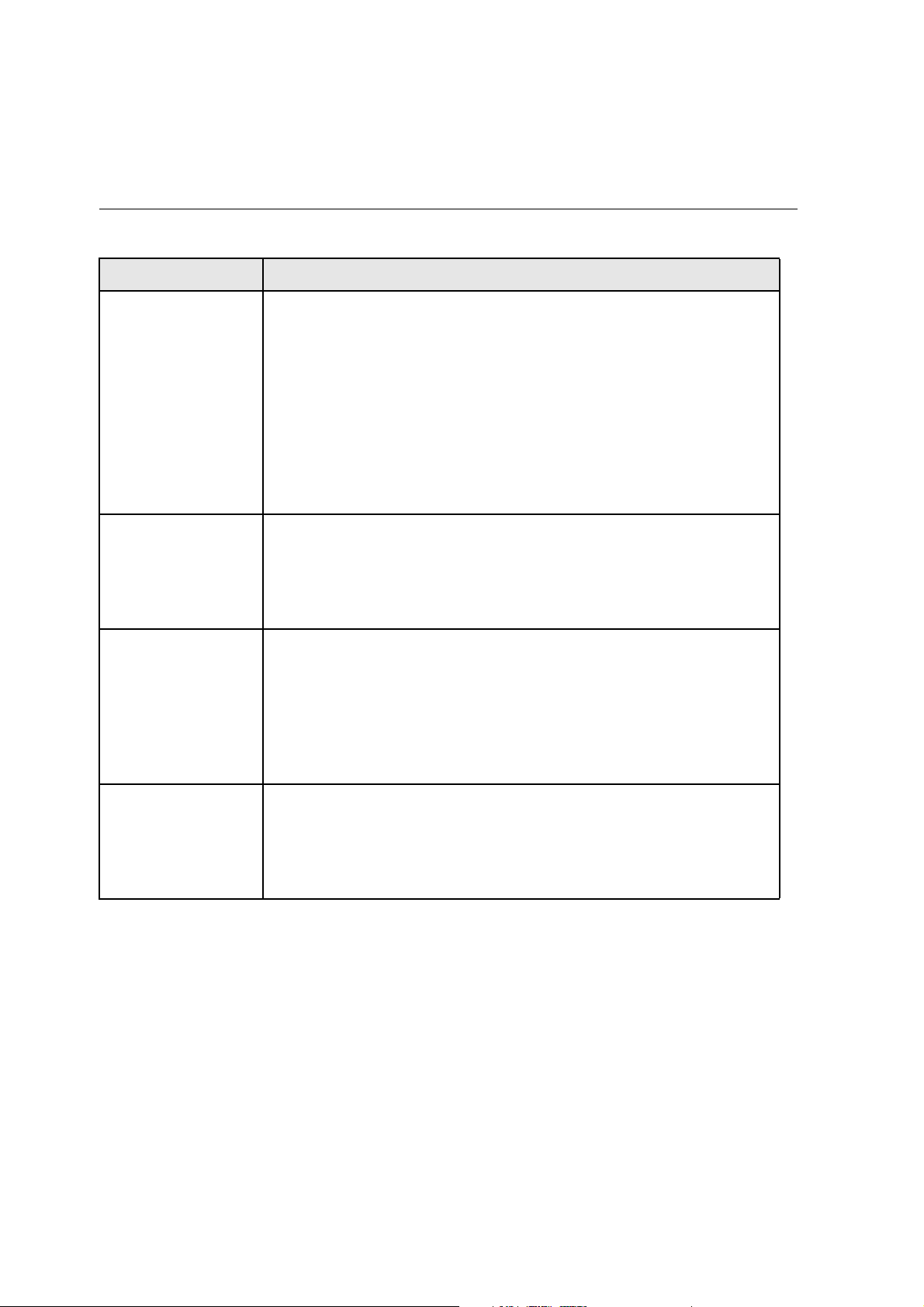
46 Capitolo 3 – Lavorare da una workstation client
Tabella 4: Parametri PPD
Parametro PPD Opzioni di stampa
Metodo di
retinatura
Risparmio
inchiostro (GCR)
Brightness
(Luminosità)
Automatico applica due tipi di retino:
• Per CT, il sistema utilizza un retino a punti di 200 lpi.
• Per LW (elementi di testo / line-art), il sistema usa un retino a linee
di 200 lpi.
Punto 150 applica un retino a punti di 150 lpi.
Punto 200 applica un retino a punti di 200 lpi.
Linea 200 applica un retino a linee di 200 lpi.
Linea 300 applica un retino a linee di 300 lpi.
Linea 600 applica un retino a linee di 600 lpi.
No
non usa GCR e utilizza le massime impostazioni di toner di default.
Usate
Basso, Medio
sostituire con il toner nero.
nel risparmio di toner (evitando le spellature d'inchiostro e l'effetto di
arricciatura che possono verificarsi durante la stampa di trasparenze).
Le impostazioni di luminosità possono essere applicate a job RTP senza
rielaborazione (nuova rasterizzazione del file).
Normale conserva l'impostazione corrente del job e non applica ulteriore
luminosità.
Per applicare luminosità, selezionate una delle opzioni della gamma:
Chiaro (5%), Più chiaro (10%), Massima chiarezza (15%), Scuro (5%),
Più scuro (10%), Massima scurezza (15%).
o
Alto
per impostare la quantità di toner CMY da
Alta
fornisce una bassa copertura d'inchiostro
Contrasto
Le impostazioni di contrasto possono essere applicate a job RTP senza
rielaborazione (nuova rasterizzazione del file).
Normale conserva l'impostazione corrente del job e non applica ulteriore
contrasto.
Per applicare contrasto, selezionate
Meno contrasto o Più contrasto.
Page 61

Impostare Parametri File PPD 47
Tabella 4: Parametri PPD
Parametro PPD Opzioni di stampa
Cancellazione
automatica
APR
Flusso del job
Sempre, Mai, Solo con successo, Solo senza successo
Su grandi job VI, che occupano una grande quantità dello spazio su disco
del Spire CXP8000 color server, si raccomanda (se non avete bisogno di
ristampare il job) di usare questa opzione. I job completati e non riusciti
vengono salvati automaticamente nella finestra Archiviazione a meno
che non venga selezionata una delle opzioni di
Sempre
Mai
Solo con successo
rimuove tutti i job dopo che sono stati stampati.
non cancella alcun job dopo che è stato stampato.
cancella continuamente le pagine una volta che sono
Cancellazione job
.
state stampate con successo, conservando in questo modo sufficiente
spazio su disco per la durata della sessione di stampa. Ogni pagina del
job stampata con successo viene immediatamente cancellata mentre il
resto del job rimane in coda per la stampa.
Solo senza successo
rimuove i job non riusciti (durante l'elaborazione
o la stampa) dal Spire CXP8000 color server.
Stampa ad alta risoluzione stampa usando file ad alta risoluzione.
Stampa a bassa risoluzione stampa usando file a bassa risoluzione.
Elabora e Stampa
rasterizza i file PDL e li stampa, quindi sposta i file nella
finestra Archiviazione oppure li cancella in base ai criteri di eliminazione
impostati.
Elabora e Archivia
rasterizza i file PDL e li trasferisce nella finestra
Archiviazione come job RTP.
Spool & Archivia
copia i file PDL direttamente nella finestra Archiviazione.
Dividi in opuscoli
Pagina Ammin
Selezionare il numero di pagine desiderato (1-10) per opuscolo.
Printers Default (No) non divide il job in opuscoli.
La pagina Ammin. contiene informazioni generali sul job, inclusi i
parametri dello stock di carta (la pagina Ammin. può anche riguardare
i job che non sono stati completati correttamente).
La pagina Admin viene stampata nello stesso ordine del job, prima di
ogni set di stampa face-down (a faccia in giù) e dopo ogni set di stampa
face-up (a faccia in su).
No (default) non stampa una pagina Ammin con il job.
Sì stampa una pagina Ammin.
Page 62

48 Capitolo 3 – Lavorare da una workstation client
Tabella 4: Parametri PPD
Parametro PPD Opzioni di stampa
Interfoglio
Modulo stazione
di finitura
Sì inserisce un interfoglio dallo stock del job fra i job o fra le copie
di un job, oppure alla fine di una risma di pagine non fascicolate.
No non inserisce l'interfoglio.
Per selezionare la destinazione dell'output stampato, selezionate un
modulo finisher dall'elenco:
OCT (Offset Catch Tray) stampa sul vassoio di output cache.
Se la vostra stampante è dotata di un HCS (High Capacity Stacker),
selezionate:
HCS Vassoio superiore per stampare verso il vassoio superiore.
HCS Vassoio impilatore per stampare verso il vassoio impilatore, ovvero
il vassoio interno.
Se la vostra stampante è dotata di un HCSS (High Capacity Stacker
Stapler), selezionate:
Vassoio superiore HCSS per stampare verso il vassoio superiore.
Vassoio impilatore HCSS per stampare verso il vassoio impilatore
(di solito per molte pagine o copie).
Pila pinzata HCSS per stampare un documento già pinzato.
Profilo DFA 1 / Profilo DFA 2 / Profilo DFA 3 / Profilo DFA 4 /
Profilo DFA 5
stampa sulla periferica DFA (Document Finishing
Architecture). Selezionare il profilo desiderato in base al profilo
impostato in Stampante digitale DocuColor 8000 di Xerox.
Offset Finisher
Sì sposta i fogli quando viene emesso un nuovo numero di pagina.
Ad esempio, se avete richiesto tre copie di ogni pagina non fascicolata,
la sequenza di stampa è la seguente: Pagina1, Pagina1, Pagina1, Offset,
Pagina2, Pagina2, Pagina2, Offset, e cosi via.
No non usa questo metodo di stampa.
Page 63

Lavorare da workstation client Windows 49
Tabella 4: Parametri PPD
Parametro PPD Opzioni di stampa
Opzioni di
pinzatura
Orizzontale – Singola SupSin una singola graffetta nell'angolo superiore
sinistro
Orizzontale – Singola SupDes una singola graffetta nell'angolo superiore
destro.
Orizzontale – Doppia destro due graffette lungo il lato destro.
Orizzontale – Doppia sinistro due graffette lungo il lato sinistro.
Orizzontale – Doppia superiore due graffette lungo il lato superiore.
Verticale – Singola SupSin una singola graffetta nell'angolo superiore
sinistro
Verticale – Singola SupDes una singola punto graffetta nell'angolo
superiore destro.
Verticale – Doppia destro due graffette lungo il lato destro.
Verticale – Doppia sinistro due graffette lungo il lato sinistro.
Verticale – Doppia superiore due graffette lungo il lato superiore.
Lavorare da workstation client Windows
Lo Spire CXP8000 color server può stampare da workstation client
Windows con uno dei seguenti sistemi operativi:
• Windows 98, Windows ME
• Windows NT 4.0, Windows 2000, Windows XP
La sezione seguente descrive come definire una stampante di rete Spire
CXP8000 color server per ognuno dei sistemi operativi compatibili.
Page 64

50 Capitolo 3 – Lavorare da una workstation client
Definire una stampante su workstation client Windows
Si usa l'Add Printer wizard di Windows per definire stampanti di rete
Spire CXP8000 color server.
Nota:
Aggiungendo una nuova stampante di rete dello Spire CXP8000 color server
a una workstation client, non è necessario installare separatamente il file PPD dello
Spire CXP8000 color server e il driver stampante Adobe PostScript. Vengono installati
automaticamente tramite l'Add Printer wizard di Windows.
Definire una stampante su Windows NT 4.0
Per definire una stampante di rete utilizzando l'Add Printer wizard
di Windows:
1. Cliccate sul pulsante Start sul desktop di Windows e seguite il percorso
Settings>Printers.
2. Fate doppio clic sull'icona Add Printer.
3. Selezionate Network printer server, e quindi cliccate su Next.
Page 65

Lavorare da workstation client Windows 51
4. Sfogliate la rete fino per lo Spire CXP8000 color server e fate doppio
clic sul nome del server.
Apparirà un elenco delle stampanti di rete.
Nota: Lo Spire CXP8000 color server è dotato di tre stampanti di rete,
ProcessPrint, ProcessStore e SpoolStore.
5. Selezionate una delle stampanti di rete, per esempio ProcessPrint, e
cliccate su
6. Selezionate Ye s se volete impostare questa stampante come stampante
di default sul computer. Altrimenti selezionate
7. Fare clic su Next.
8. Cliccate su Finish per completare l'impostazione.
OK.
No.
La stampante di rete dello Spire CXP8000 color server è ora installata
con successo.
Page 66

52 Capitolo 3 – Lavorare da una workstation client
Per definire una stampante di rete tramite le network neighborhood:
1. Individuate la stampante di rete richiesta.
2. Fate doppio clic sull'icona della stampante di rete.
3. Nel messaggio che appare cliccate su Yes per impostare la stampante.
La stampante di rete è definita sulla workstation client di Windows.
4. Nella lista Printers selezionate la stampante dello Spire CXP8000
color server e cliccate su
Nota: Ripetete il processo per installare altre stampanti di rete.
Next.
Definire una stampante - Windows 98
Nota:
Aggiungendo una nuova stampante di rete dello Spire CXP8000 color server
a una workstation client, non è necessario installare separatamente il file PPD dello
Spire CXP8000 color server e il driver stampante Adobe PostScript. Vengono installati
automaticamente tramite l'Add Printer wizard di Windows.
Per definire una stampante di rete utilizzando l'Add Printer wizard
di Windows:
1. Cliccate sul pulsante Start sul desktop di Windows e seguite il percorso
Settings>Printers.
2. Fate doppio clic sull'icona Add Printer.
Apparirà l'Add Printer wizard.
3. Fare clic su Next.
4. Selezionate Network Printer e quindi cliccate su Next.
Page 67

Lavorare da workstation client Windows 53
5. Digitate il percorso di rete o il nome di coda della vostra stampante
oppure
Se non si conosce il nome esatto, fare clic su
Sfoglia per visualizzare le
stampanti di rete disponibili.
a. Selezionate una delle stampanti di rete, per esempio ProcessPrint.
b. Fare clic su OK.
6. Fare clic su Next.
7. Selezionate Ye s se volete impostare questa stampante come stampante
di default sul computer. Altrimenti selezionate
8. Fare clic su Next.
No.
Page 68

54 Capitolo 3 – Lavorare da una workstation client
9. Selezionate Ye s per stampare una pagina di prova.
La stampante di rete dello Spire CXP8000 color server è ora installata
con successo.
10. Cliccate su Finish per completare l'impostazione.
Per definire una stampante di rete tramite le network neighborhood:
1. Sfogliate fino a trovare la stampante di rete richiesta.
2. Fate doppio clic sull'icona della stampante di rete.
Apparirà l'Add Printer Wizard e la stampante di rete verrà definita sulla
workstation client Windows.
Nota: Ripetete il processo per installare altre stampanti di rete.
Definire una stampante - Windows 2000 and Windows ME
Nota:
Aggiungendo una nuova stampante di rete dello Spire CXP8000 color server
a una workstation client, non è necessario installare separatamente il file PPD dello
Spire CXP8000 color server e il driver stampante Adobe PostScript. Vengono installati
automaticamente tramite l'Add Printer wizard di Windows.
Per definire una stampante di rete utilizzando l'Add Printer wizard
di Windows:
1. Cliccate sul pulsante Start sul vostro desktop di Windows e seguite
il percorso
2. Fate doppio clic sull'icona Add Printer.
Settings>Printers.
Apparirà l'Add Printer wizard.
3. Fare clic su Next.
Page 69

Lavorare da workstation client Windows 55
4. Selezionate Network printer (stampante di rete).
5. Fare clic su Next.
6. Selezionate Type the printer name, or click Next to browse
for a printer
.
Page 70

56 Capitolo 3 – Lavorare da una workstation client
7. Digitate il nome esatto della stampante nella casella Name.
oppure
Cliccate su
8. Selezionate una delle stampanti di rete, per esempio ProcessPrint.
9. Fare clic su Next.
Next per sfogliare per una stampante.
10. Selezionate Yes se volete impostare questa stampante come stampante
di default sul computer. Altrimenti selezionate
11. Fare clic su Next.
12. Cliccate su Finish per completare l'impostazione.
No.
La stampante di rete dello Spire CXP8000 color server è ora installata
con successo.
Per definire una stampante di rete tramite le network neighborhood:
1. Individuate la stampante di rete richiesta.
2. Fate doppio clic sull'icona della stampante di rete.
3. Nel messaggio che appare cliccate su Yes per impostare la stampante.
La stampante di rete è definita sulla workstation client di Windows.
Nota: Ripetete il processo per installare altre stampanti di rete.
Page 71

Lavorare da workstation client Windows 57
Definire una stampante - Windows XP
Nota:
Aggiungendo una nuova stampante di rete dello Spire CXP8000 color server
a una workstation client, non è necessario installare separatamente il file PPD dello
Spire CXP8000 color server e il driver stampante Adobe PostScript. Vengono installati
automaticamente tramite l'Add Printer wizard di Windows.
Per definire una stampante di rete utilizzando l'Add Printer wizard
di Windows:
1. Sul desktop di Windows, cliccate sul pulsante Start e selezionate
Printers and Faxes.
2. Nell'area Printer Tasks selezionate Add a printer.
Apparirà l'Add Printer wizard.
Page 72

58 Capitolo 3 – Lavorare da una workstation client
3. Fare clic su Next.
4. Selezionate A network printer, or a printer attached to another
computer
un altro computer) e cliccate su
(una stampante di rete, o una stampante collegata a
Next.
5. Selezionate Browse for a printer, e cliccate su Next.
Page 73

Lavorare da workstation client Windows 59
6. Sfogliate fino allo Spire CXP8000 color server e fate doppio click su
di esso per visualizzare l'elenco delle stampanti di rete.
7. Selezionate la stampante che desiderate configurare e cliccate su Next.
8. Selezionate Ye s se volete impostare questa stampante come stampante
di default sul computer. Altrimenti selezionate
No.
9. Fare clic su Next.
10. Cliccate su Finish per chiudere il wizard.
La stampante di rete dello Spire CXP8000 color server è aggiunta al
vostro elenco di stampanti.
Per definire una stampante di rete in Windows XP tramite le network
neighborhood:
1. Individuate la stampante di rete richiesta.
2. Fate doppio clic sull'icona della stampante di rete.
La stampante di rete è definita sulla workstation client di Windows.
Nota: Ripetete il processo per installare altre stampanti di rete.
Page 74

60 Capitolo 3 – Lavorare da una workstation client
Creare file PostScript in Windows
La seguente procedura descrive come creare file PostScript utilizzando il
Spire CXP8000 color server dalla workstation client. Ciò è utile quando
non siete connessi allo Spire CXP8000 color server e dovete distribuire job
per la stampa sullo Spire CXP8000 color server a distanza o su un supporto
esterno. I file possono essere poi importati nel Spire CXP8000 color server
per la stampa.
Creare un file PostScript:
1. Aprite un job nell'applicazione DTP, per esempio Microsoft Word, e
nel menu
File selezionate Print.
2. Selezionate la casella di controllo Print to File.
3. Fare clic su OK.
Si creerà un file PostScript.
Per definire una stampante Print to File localmente:
1. Avviate l'applicazione Adobe PostScript Driver (l'applicazione
è disponibile sul CD num. 3 nella cartella
Utilities
(AdobePSDriver.exe), o sul sito Web di Adobe all'indirizzo
http://www.adobe.com/support/downloads/main.html
).
Apparirà la finestra Welcome.
Page 75

Lavorare da workstation client Windows 61
2. Fare clic su Next.
Apparirà la finestra End User Agreement.
3. Leggete il contratto di licenza e cliccate su Accept.
4. Selezionate It is directly connected to your computer (Local Printer)
ecliccate su Next.
5. Nell'elenco Available ports, selezionate File: Local Port e cliccate
Next.
su
Page 76

62 Capitolo 3 – Lavorare da una workstation client
Il passo successivo consiste nel configurare la stampante con il file
PPD di Spire CXP8000 color server. Il file Spire CXP8000 color server
PPD si trova in una cartella condivisa su Spire CXP8000 color server.
Il Spire CXP8000 color server nome del file PPD è
6. Fare clic su Browse (Sfoglia).
CXP8K801.
Page 77

Lavorare da workstation client Windows 63
7. Cliccate sul pulsante Network e sfogliate per lo Spire CXP8000
color server.
8. Individuate lo Spire CXP8000 color server e fate doppio clic sull'icona
del server. Quindi fate doppio clic sulla cartella
9. Fare clic su OK.
Utilities.
10. Fare doppio clic sulla cartella PPD e selezionare il Spire CXP8000
color server nome del file PPD.
11. Fare clic su OK.
Page 78

64 Capitolo 3 – Lavorare da una workstation client
12. Nell'elenco Printers selezionate la stampante dello Spire CXP8000
color server e cliccate su
13. Nella finestra di dialogo Sharing, selezionate Not Shared e quindi
cliccate su
Next.
Next.
14. Immettere un nome per la stampante che sia possibile identificare
sulla workstation client, ad esempio
15. Selezionate Yes (Recommended) se volete stampare una pagina di
prova oppure selezionate
16. Cliccate su Install per installare la stampante Print-to-file con il file
No, quindi cliccate su Next.
CXP8000_ProcessStore.
PPD dello Spire CXP8000 color server. Quando vi si chiede di
configurare la stampante, cliccate su
Yes e poi cliccate su Next.
Page 79

Lavorare da workstation client Windows 65
17. Selezionate Yes .
18. Fare clic su Next.
19. Configurare la stampante in base alle specifiche utilizzate, quindi
cliccate su
20. Cliccate su Finish per completare l'impostazione.
OK.
La stampante apparirà nella finestra Printers.
Siete pronti ora per stampare file *.ps e *.prn. Una volta stampati,
questi file possono essere importati e stampati sullo Spire CXP8000
color server.
Page 80

66 Capitolo 3 – Lavorare da una workstation client
Copiate il file PPD da Windows
Dovete usare il file PPD dello Spire CXP8000 color server per creare file
PostScript da inviare allo Spire CXP8000 color server. Pertanto, è necessario
copiare e distribuire il file PPD di Spire CXP8000 color server al cliente.
Per copiare il file PPD dallo Spire CXP8000 color server per
distribuzione su dischetto o via e-mail:
1. Sul desktop di Windows, fate doppio click sull'icona Network
Neighborhood
2. Individuare e selezionare la stazione Spire CXP8000 color server ad
esempio,
3. Fate doppio clic sulla cartella Utilities e quindi fate doppio clic sulla
cartella
4. Fare doppio clic sulla cartella della lingua desiderata, ad esempio,
English.
PPD.
.
V4_CXP8000.
5. Copiate il file PPD su un dischetto o inviatelo via e-mail al cliente.
Stampare da Windows
1. Aprite il file che desiderate stampare nell'applicazione corrispondente,
2. Dal menu File selezionate Print.
3. Dall'elenco Nome, selezionare la stampante di rete Spire CXP8000
per esempio aprite un file PDF in Adobe Acrobat.
Apparirà la finestra Print.
color server desiderata, ad esempio,
Per ulteriori informazioni sull'installazione di stampanti virtuali Spire CXP8000
color server su workstation client, vedete
Windows
a pagina 49.
Spire_ProcessPrint.
Lavorare da workstation client
Page 81

Lavorare da workstation client Windows 67
4. Se necessario, fare clic sul pulsante Proprietà e modificare i parametri
del job.
Note:
•
A meno che sia stata selezionata l'opzione
nella stampante virtuale, qualsiasi cambiamento ai parametri stampante
sostituiranno i parametri della stampante virtuale selezionata.
Override PPD Parameters
• Printer's Default indica che il valore deriva dalle impostazioni della
stampante virtuale selezionata nello Spire CXP8000 color server.
5. Cliccate su OK.
6. Cliccate su OK nella finestra Print.
Il file è inviato allo Spire CXP8000 color server.
Page 82

68 Capitolo 3 – Lavorare da una workstation client
Lavorare da workstation client Macintosh
Questa sezione descrive come definire una stampante di rete Spire CXP8000
color server per workstation client Macintosh. Lo Spire CXP8000 color server
può stampare su workstation client Macintosh operanti con Macintosh OS 9
e OS X (10.2).
Potete anche inviare dei job utilizzando le stampanti virtuali del Spire
CXP8000 color server su un protocollo TCP/IP. Questa connessione
consente una velocità di spooling notevolmente superiore.
Per ulteriori informazioni sul protocollo TCP/IP vedete Spire Over TCP/IP a
pagina 110.
Definire una stampante su workstation client Macintosh
Copia del file PPD Spire CXP8000 color server per Mac OS 9
Prima di installare una stampante di rete dello Spire CXP8000 color server,
dovete installare il PPD dello Spire CXP8000 color server sulla workstation
client Macintosh.
1. Selezionate Chooser nel menu Apple.
2. Selezionate AppleShare e individuate lo Spire CXP8000 color server
nella rete.
3. Cliccate su OK.
Page 83

Lavorare da workstation client Macintosh 69
Apparirà la finestra Login.
4. Selezionate Guest e quindi cliccate sul pulsante Connect.
Apparirà la finestra dello Spire CXP8000 color server corrispondente.
5. Selezionate la cartella Utilities e cliccate su OK.
Nota: Non selezionate la casella di controllo Utilities. Se la selezionate,
Utilities comparirà ad ogni riavvio.
6. Quindi fate doppio clic sulla cartella Utilities sul desktop.
Apparirà la finestra Utilities.
Page 84

70 Capitolo 3 – Lavorare da una workstation client
7.
Fate doppio clic sulla cartella
della lingua richiesta, per esempio
8. Copiare il file PPD nella cartella System>Extensions>Printer
Descriptions.
PPD
e quindi fate doppio clic sulla cartella
English
.
Il file PPD dello Spire CXP8000 color server è ora installato nella
cartella
Printer Descriptions. È pronto per essere configurato con
una delle stampanti di rete dello Spire CXP8000 color server.
Impostare la stampante di rete per Macintosh OS 9
1.
Assicuratevi che il PPD dello Spire CXP8000 color server sia stato copiato
sulla cartella
Per ulteriori informazioni circa copiare file PPD, vedete Copia del file PPD
Spire CXP8000 color server per Mac OS 9 a pagina 68.
2. Selezionate Chooser nel menu Apple.
Printer Descriptions
nella vostra workstation client.
Page 85

Lavorare da workstation client Macintosh 71
3. Selezionate LaserWriter e individuate lo Spire CXP8000 color server
nella rete.
4. Selezionare una delle stampanti di rete Spire CXP8000 color server ad
esempio,
CXP8000_ProcessStore e fare clic su Create.
Il sistema individua automaticamente il file PPD dello Spire CXP8000
color server e configura la stampante come stampante di rete dello
Spire CXP8000 color server.
Se l'estensione Desktop Printer Spooler è attiva, apparirà un'icona
stampante sul desktop.
Nota: Usate questa icona quando volete scaricare file PostScript allo
Spire CXP8000 color server.
Page 86

72 Capitolo 3 – Lavorare da una workstation client
Copiare il file PPD Spire CXP8000 Color Server per Macintosh OS X (10.2)
Prima di definire una stampante di rete dovete installare il PPD dello
Spire CXP8000 color server sulla workstation client Macintosh.
1. Selezionate Connect to Server nel menu Go.
Apparirà la finestra Connect to Server.
2. Individuate lo Spire CXP8000 color server richiesto e quindi cliccate
Connect.
su
3. Selezionate Guest e quindi cliccate sul pulsante Connect.
Page 87

Lavorare da workstation client Macintosh 73
4. Selezionare la cartella CXP8000_Utilities, quindi fare clic su OK.
La cartella
5. Fare doppio clic sulla cartella CXP8000_Utilities sul desktop.
6. Fate doppio clic sulla cartella PPD e quindi fate doppio clic sulla
CXP8000_Utilities è installata sul desktop.
cartella della lingua richiesta.
Page 88

74 Capitolo 3 – Lavorare da una workstation client
7. Copiate il file PPD dallo Spire CXP8000 color server nel hard disk
del Macintosh.
Impostare la stampante di rete per Macintosh OS X (10.2)
1. Copiate il PPD del Spire CXP8000 color server sulla cartella
Library>Printers>PPDs nella workstation client.
Per ulteriori informazioni circa copiare file PPD, vedete Copiare il file PPD
Spire CXP8000 Color Server per Macintosh OS X (10.2) a pagina 72.
2. Selezionate Applications nel menu Go.
Page 89
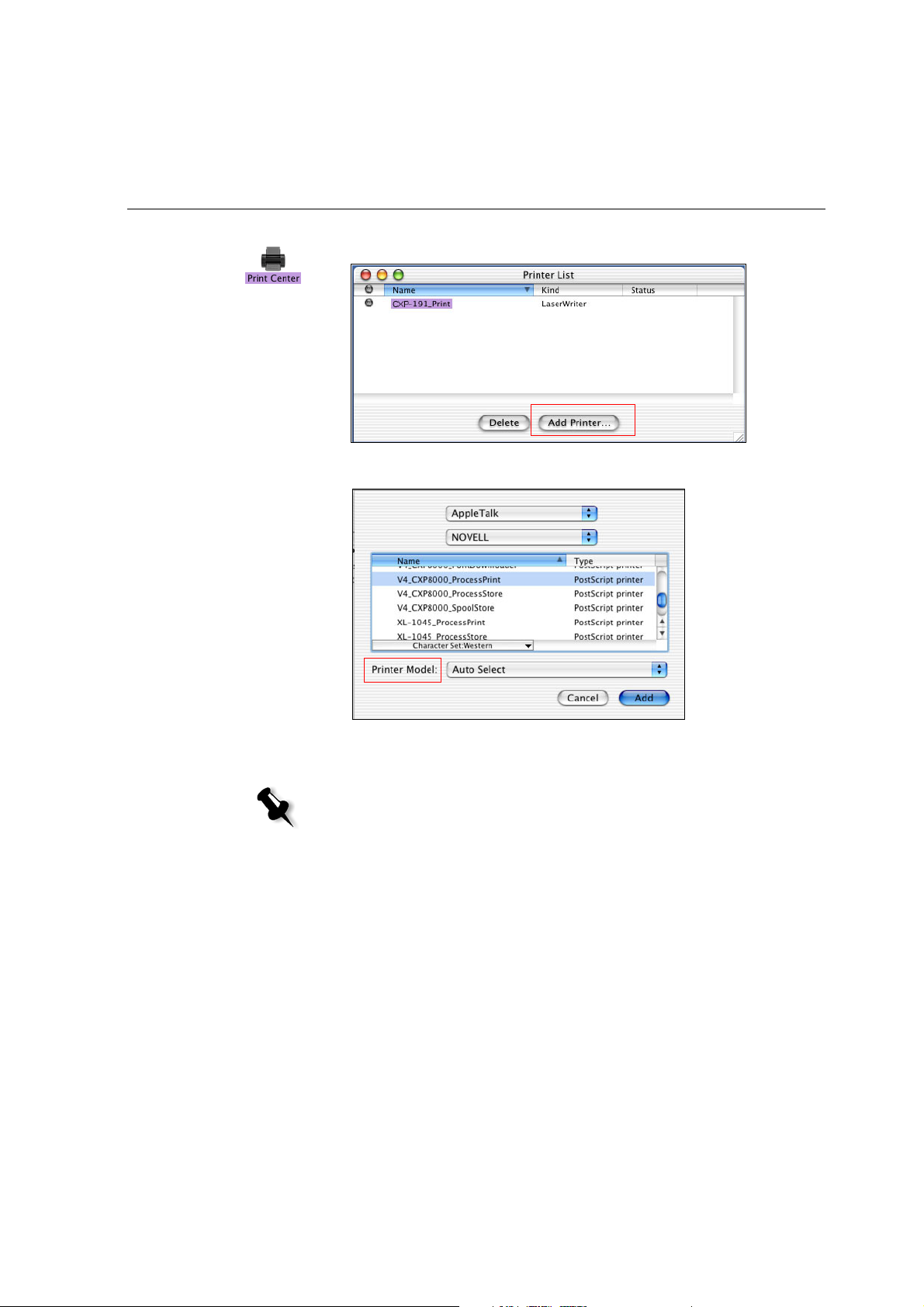
Lavorare da workstation client Macintosh 75
3. Aprite la cartella Utilities e fate doppio clic sull'icona Print Center.
4. Cliccate su Add Printer.
5. Selezionate AppleTalk come tipo di connessione e quindi individuate
lo Spire CXP8000 color server.
Nota: Se invece volete usare il protocollo LPR, vedete la procedura Impostare
una stampante LRP nel Macintosh OS X (10.2) a pagina 108.
6. Nell'elenco Printer Model selezionate Other.
Page 90

76 Capitolo 3 – Lavorare da una workstation client
7. Individuare la cartella nella quale è stato copiato il file PPD e selezionare
il file.
8. Cliccate sul pulsante Choose per assegnare il file PPD alla stampante
di rete Spire CXP8000 color server selezionata.
9.
Cliccate su
Add
per aggiungere la nuova stampante all'elenco stampanti.
Page 91

Lavorare da workstation client Macintosh 77
Stampare da un Macintosh
1. Aprite il file che desiderate stampare nell'applicazione corrispondente,
per esempio aprite un file Quark.
2. Dal menu File selezionate Print.
3. Nell'elenco Printer, selezionare la stampante desiderata, ad esempio,
Color_ProcessPrint.
Per ulteriori informazioni sull'installazione di stampanti virtuali Spire CXP8000
color server su workstation client, vedete
color server per Mac OS 9
Macintosh OS X (10.2)
4. Per impostare i parametri del job, cliccate su General e nel menu a
a pagina 68 e
a pagina 74.
comparsa, selezionate una delle
Copia del file PPD Spire CXP8000
Impostare la stampante di rete per
Printer Specific Options.
Page 92

78 Capitolo 3 – Lavorare da una workstation client
Si apre una finestra simile a quella mostrata qui sotto.
5. Impostate le opzioni della stampante secondo necessità.
Note:
• L'opzione Printer's Default indica che il valore deriva dalla stampante
virtuale al momento selezionata.
• I parametri PPD si suddividono in cinque opzioni specifiche per la
stampante (Printer Specific Options) nel menu a discesa.
Spire Web Center
6. Dopo aver modificato le impostazioni del job, cliccate su Print.
Il file è inviato allo Spire CXP8000 color server.
Lo Spire Web Center è un sito Internet che fornisce informazioni online
sullo Spire; vi si può accedere da una workstation client.
Lo Spire Web center consente di:
• Visualizzare lo stato dei job nelle code Spire, la finestra Avvisi nel suo
stato corrente e le informazioni sistema stampante.
• Scaricare strumenti client remoto, applicazioni utility, profili colore e
driver di stampa.
•
Visualizzare documentazione relativa allo Spire come le note di rilascio,
i manuali Spire, domande più frequenti con le loro risposte e altre
informazioni per la risoluzione di problemi.
• Trovare link a rivenditori o prodotti correlati.
Page 93

Spire Web Center 79
Per collegarsi al Web center da una workstation client:
Importante: Per collegarsi allo Spire Web Center da una workstation client,
dovete prima abilitare il servizio connessione Web sullo Spire CXP8000
color server. Per abilitare questo servizio, selezionate la finestra Settings>
Administration>Remote Tools Setup.
Per maggiori informazioni sull'impostazione del servizio connessione Web,
vedete Impostazioni strumenti remoti a pagina 407.
1. Sul desktop, cliccate sull'icona Internet Explorer.
2. All'avvio di Internet Explorer, nel campo address (indirizzo) digitate:
http://<nome spire>, per esempio se il nome della stazione Spire è
FALCON_E, digitate http://FALCON_E.
Nota: È possibile anche utilizzare l'indirizzo IP del server a colori Spire,
ad esempio
http://192.168.92.0.
Importante: Se desiderate connettervi allo Spire CXP8000 color server da
una workstation client Macintosh, contattate il vostro amministratore di
sistema per aggiungere il nome dello Spire al DNS. Questo è necessario,
poiché i protocolli di risoluzione dei nomi di Windows non sono compatibili
con Macintosh. L'aggiunta di DNS è richiesta quando client passano
attraverso un server principale sulla rete.
Page 94

80 Capitolo 3 – Lavorare da una workstation client
Apparirà il Web Center dello Spire CXP8000 color server.
Il Web Viewer
La pagina Web Viewer consente di visualizzare la configurazione stampante
e le informazioni sistema, i job che risiedono correntemente nelle finestre
Queues e Storage dello Spire CXP8000 color server, e di visualizzare gli avvisi che appaiono correntemente nella finestra Alerts. Queste informazioni
sono importanti quando si stampa da workstation client, in quanto vi consentono di monitorare i job nelle code e di agire in base alle informazioni
visualizzate.
Inoltre, se avete un sistema che usa un protocollo XML, potete recuperare
informazioni sull'elenco di job e lo stato stampante.
Page 95

Spire Web Center 81
La scheda Queues
Nella scheda Queues potete vedere i job correntemente in esecuzione nella
Print Queue (coda di stampa) e Process Queue (coda di elaborazione)
dello Spire CXP8000 color server.
Page 96

82 Capitolo 3 – Lavorare da una workstation client
Scheda Archiviazione
Nella scheda Storage potete visualizzare la finestra Storage dello
Spire CXP8000 color server e i job che risiedono in questa finestra.
Page 97

Spire Web Center 83
Scheda Avvisi
Nella scheda
Alerts
potete visualizzare i messaggi della finestra Alerts (Avvisi)
dello Spire CXP8000 color server. Se, ad esempio, un job che avete inviato in
stampa dalla workstation client non è riuscito, potete visualizzare il messaggio
nella finestra Alerts, modificare i parametri del job (file PPD) e reinviarlo per
l'elaborazione e la stampa sullo Spire CXP8000 color server.
Page 98

84 Capitolo 3 – Lavorare da una workstation client
Scheda Printer
Nella scheda Printer potete visualizzare le informazioni sistema dello
Spire CXP8000 color server.
Web Viewer API
Il file JobList.xml e il file Printer Status.xml consentono di recuperare
informazioni circa l'elenco di job e lo stato stampante.
Il file
JobList.xml contiene informazione circa file nella Print Queue,
Process Queue, e nella finestra Storage.
Per vedere la visualizzazione Job List, digitate il percorso seguente:
http://<ComputerName>/WebViewer/GetView.asp?View=JobList_xml.
Il file Printer Status.xml contiene informazioni circa diversi stati stampante.
Per vedere la visualizzazione Printer State, digitate il percorso seguente:
http://<ComputerName>/WebViewer/GetView.asp?View=PrinterStatus_xml.
Page 99

Spire Web Center 85
Downloads
La pagina Downloads consente di accedere alla cartella Utility dello
Spire CXP8000 color server e di scaricare tool e file disponibili per
workstation client Windows e Macintosh, come ad esempio il file
PPD dello Spire CXP8000 color server.
Page 100

86 Capitolo 3 – Lavorare da una workstation client
Links
La pagina Links vi permette di collegarvi a fornitori o prodotti relativi.
